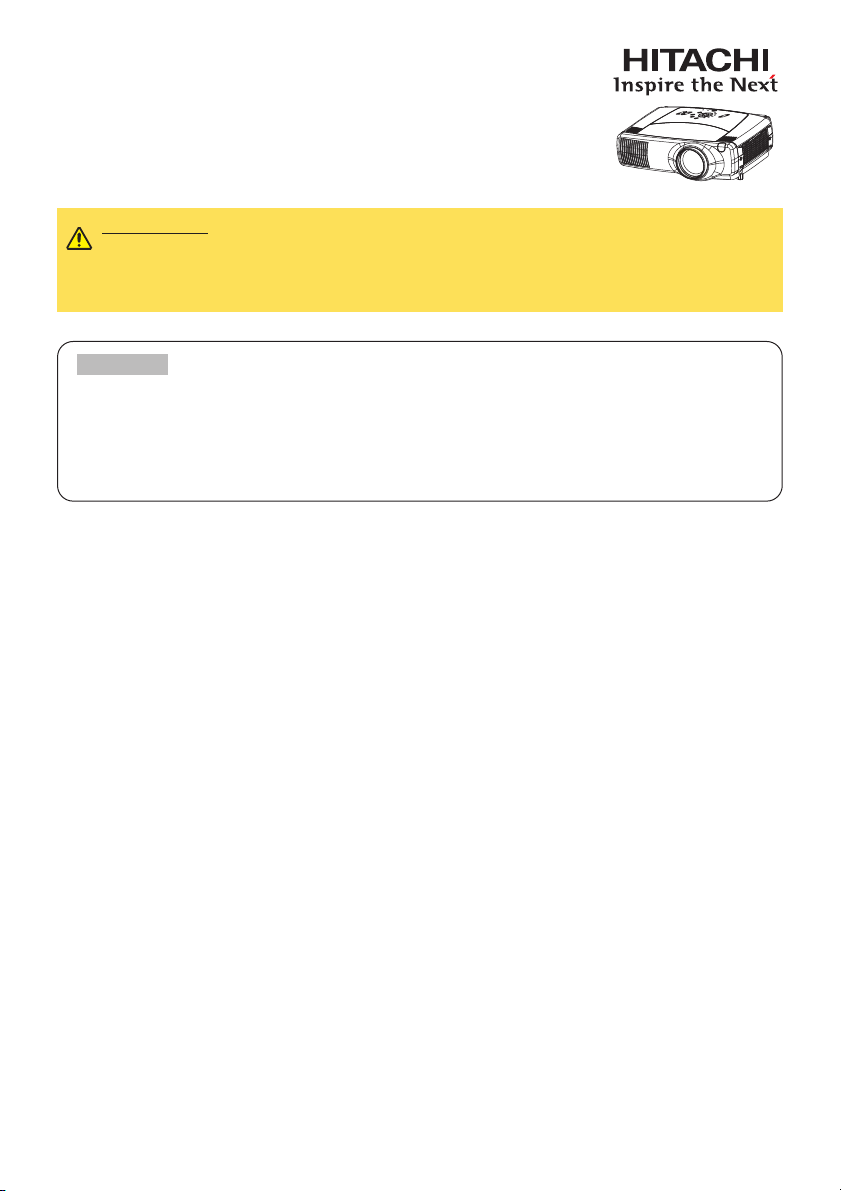
• Die Informationen in diesem Handbuch können ohne vorherige
Ankündigung geändert werden.
• Der Hersteller übernimmt keine Verantwortung für etwaige in diesem Handbuch
enthaltene Fehler.
• Die Vervielfältigung, Übertragung oder Verwendung dieses Dokuments oder dessen
Inhalts ist ohne ausdrückliche schriftliche Genehmigung nicht gestattet.
HINWEIS
1
Projektor
CP-SX1350
CP-SX1350
Bedienungsanleitung-Benutzerhandbuch
Bedienungsanleitung-Benutzerhandbuch
Vielen Dank, dass Sie diesen Projektor erworben haben.
ANERKENNUNG VON WARENZEICHEN :
• VGA und XGA sind eingetragene Warenzeichen der International Business Machines
Corporation.
• Apple und Mac sind eingetragene Warenzeichen von Apple Computer, Inc.
• VESA und SVGA sind Warenzeichen der Video Electronics Standard Association.
• Windows ist ein eingetragenes Warenzeichen der Microsoft Corporation.
• Internet Explorer ist ein Warenzeichen der Microsoft Corporation.
Alle anderen Warenzeichen befinden sich im Besitz ihrer jeweiligen Eigentümer.
WARNUNG Ehe Sie das Gerät benutzen, lesen Sie das
"Bedienungsanleitung-Sicherheits-Richtlinien" und dieses Handbuch
sorgfältig, um zu gewährleisten, dass Sie die Funktion des Gerätes verstanden
haben. Verwahren Sie die Handbücher nach dem Lesen an einem sicheren Platz.
MP
A
L
MP
E
T
N
O
/
ANDBY
T
S
O
U
N
ME
R
E
M
T
O
N
I
O
Z
FOCUS
T
T
E
N
S
E
E
N
R
BNG
T
U
P
N
I
T
RCH
RGB
SEA
D
M1
E
N
O
KEYST
VIDE
-VIDEO
S
OMPO
C
SHIF
S
N
LE
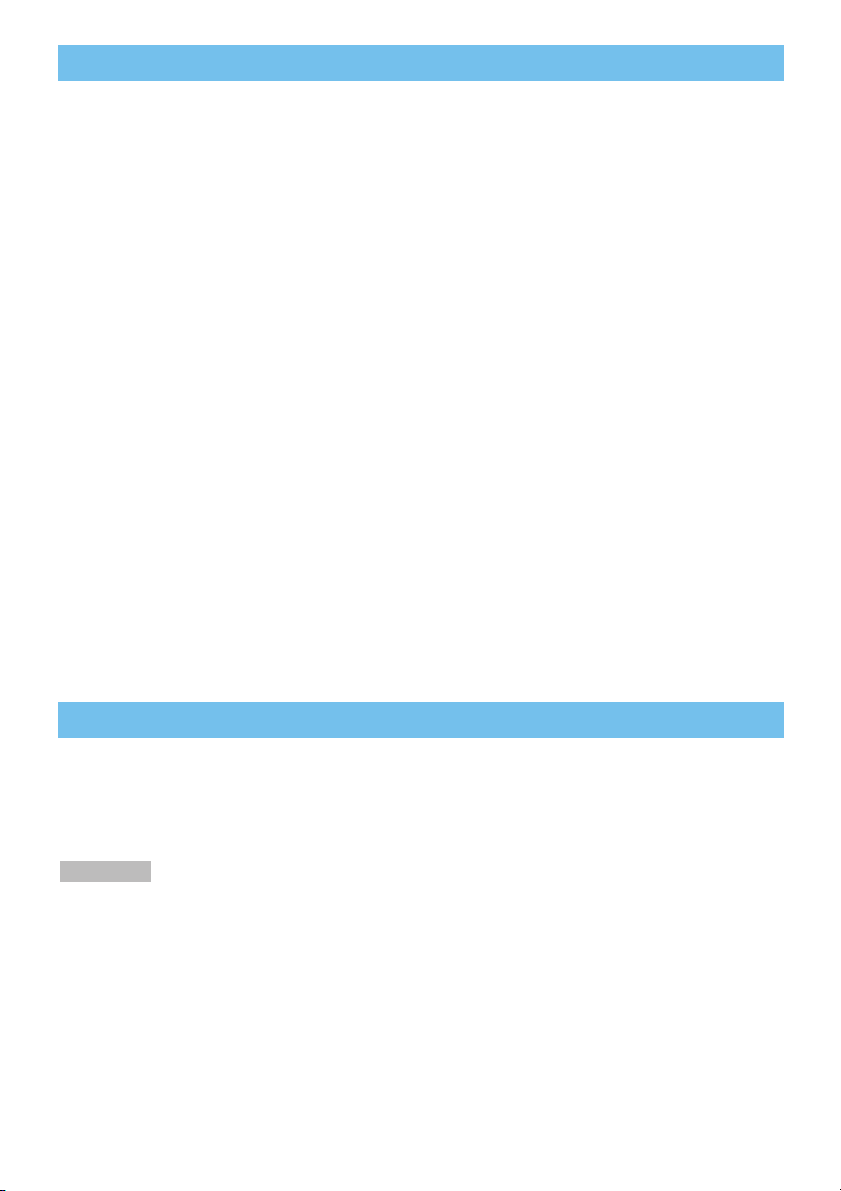
2
Projektor Funktionen
Projektor Funktionen
VVorbereitung
orbereitung
●
Hervorragende Helligkeit
Die UHB-Lampe und die Hochleistungsoptik des Geräts sorgen zusammen für eine optimale klare
Bildhelligkeit.
●
Flüstermodus
Mit diesem Spezialmodus können Sie die Projektorgeräusche verringern und so einen
geräuscharmeren Betrieb erzielen.
●
Benutzerspeicher
Der Projektor kann 4 Einstellungen mit Hilfe der Funktion EI. SPEICH. speichern.
●
Partielle Vergrößerungsfunktion
Interessante Bildbereiche können zur genaueren Betrachtung vergrößert werden.
●
Keystone-Korrektur
Schnelle Korrektur von verzerrten Bildern.
●
Optische Objektiv-Verschiebung
Das Objektiv dieses Projektors kann senkrecht verschoben werden. Wenn Sie die Bildposition fein
einstellen wollen verwenden Sie die Tasten LENS SHIFT.
Dieser Multimedia-Projektor kann verschiedene Computersignale und
NTSC/PAL/SECAM-Videosignale auf eine Leinwand projizieren. Das Gerät
benötigt zur Aufstellung nur wenig Platz und ermöglicht ein problemloses
Betrachten großer Bilder.
Lesen Sie den Absatz “Lieferumfang” im “Bedienungsanleitung - Kurz Anleitung” sorgfältig. Ihr Projektor wird mit dem hier dargestellten Zubehör
geliefert. Falls Teile fehlen, wenden Sie sich an Ihren Fachhändler.
•
Bewahren Sie das Originalverpackungsmaterial für späteren Transport auf.
Beim Transport des Projektors verwenden Sie immer das originale Verpackungsmaterial.
Seien Sie besonders beim Objektivteil vorsichtig.
HINWEIS
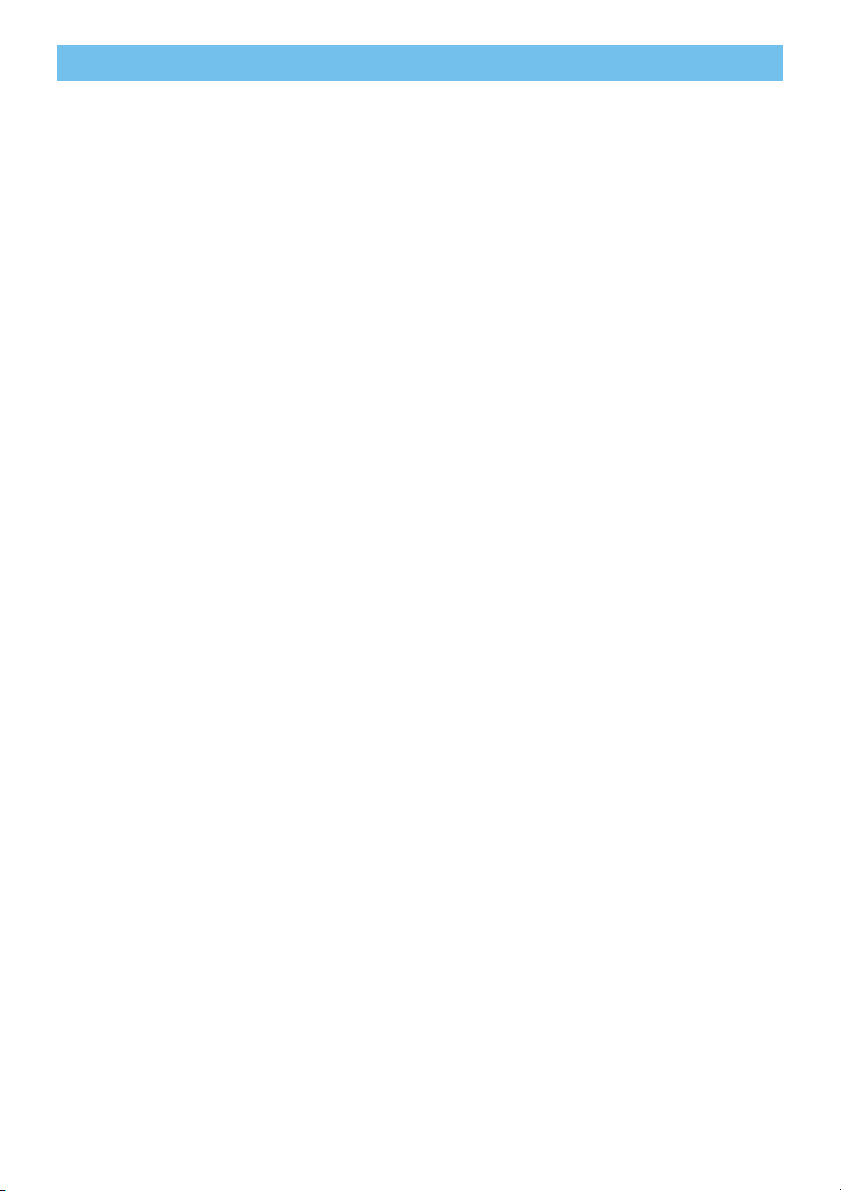
3
Inhalt
Inhalt
Projektor Funktionen
………………………………
2
Vorbereitung
………………………………………………
2
Namen Der Teile
…………………………………………
4
Projektor ……………………………4
Bedientasten ………………………5
Fernbedienung ……………………5
Einrichten
…………………………………………………………
6
Anordnung …………………………6
Ausrichten Des Projektors Über Die
Einstellfüße …………………………7
Verwendung der ObjektivVerschiebungstasten………………7
Anschliessen Der Geräte …………8
Stromversorgung Anschließen …11
Fernbedienung
…………………………………………
12
Über den Laserpointer …………12
Batterien Einlegen ………………12
Verwenden Der
Fernbedienung……………………13
Verwendung des FernbedienungsID-Merkmals………………………13
Verwendung der Maus-/TastaturSteuerungsfunktion ………………14
Ein - Und Ausschalten
……………………
15
Einschalten ………………………15
Ausschalten Des Stroms ………15
Betriebszustand
……………………………………
16
Ein Eingangssignal wählen ……16
Auswählen Des Bildformats ……17
Korrigieren Von KeystoneVerzerrungen ……………………17
Einstellung der Bildposition ……18
Korrektur der
Trapezverzerrung ………………18
Regeln Der Lautstärke …………19
Stummschalten des Klangs ……19
Zeitweilige Abdunkelung Des
Bildschirms ………………………19
Einfrieren des Bildschirms ………20
Verwendung des VergrößerungMerkmals …………………………20
Anzeige des Unterfensters ……21
Einen Toneingang wählen ………21
Multifunktionseinstellungen
…………
22
Verwenden Der
Menüfunktionen …………………22
Menü HAUPT ……………………23
Menü BILD-1 ……………………24
Menü BILD-2 ……………………26
Menü EINGB ……………………27
Menü AUTO ………………………29
Menü BILDSCHIRM ……………31
Menü OPT. ………………………33
Menü NETZWERK ………………35
Einrichten des Netzwerks
………………
36
Lampe
………………………………………………………………
37
Austausch der Lampe……………38
Luftfilter
…………………………………………………………
39
Wartung des Luftfilters …………39
Sonstige Wartung
……………………………………
40
Wartung Des
Projektorinneren …………………40
Pflege Der Optik …………………40
Pflege Des Gehäuses Und Der
Fernbedienungl …………………40
Fehlersuche
………………………………………………
41
Verwandte Meldungen …………41
Informationen Zu Den
Anzeigelampen …………………43
Anzeichen, Die Auf Keine
Gerätefehler Hinweisen …………45
Garantie Und Kundendienst
…………
47
Technische Daten
……………………………………
47
TECHNICAL
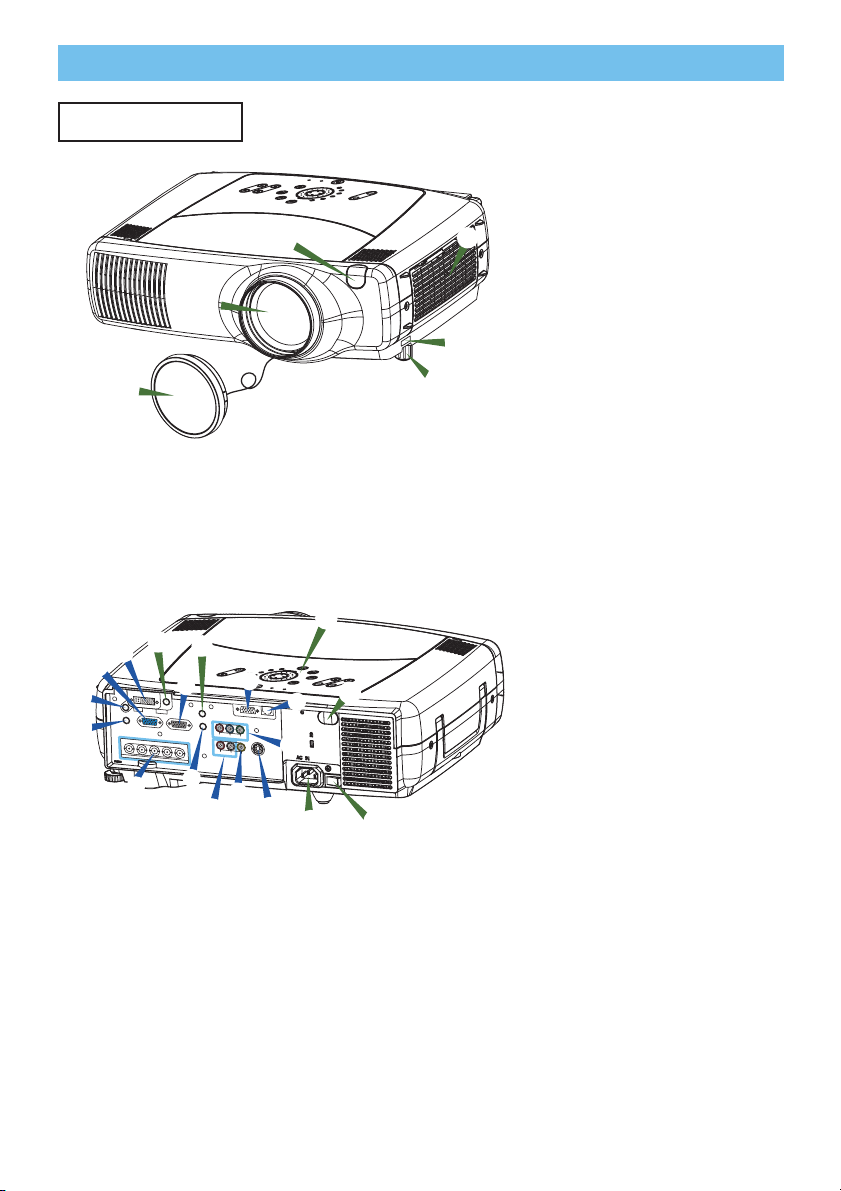
4
Namen der T
Namen der T
eile
eile
Projektor
1 Fußeinstellung
2 Nivellierfüße
3 Fernbedienungssensor
4 Objektivdeckel
5 Objektiv
Von hier wird das Bild
projiziert.
6 Luftfiltergehäuse
Luftfilter liegt innen.
A RGB -Anschluss
B M1-D -Anschluss
C BNC -Anschluss
D AUDIO IN 1 -Anschluss
E AUDIO IN 2 -Anschluss
F CONTROL -Anschluss
G NETWORK -Anschluss
H AUDIO IN R/L -Anschluss
I VIDEO IN -Anschluss
J S-VIDEO -Anschluss
K COMPONENT -Anschluss
L RGB OUT -Anschluss
M AUDIO OUT -Anschluss
7
REMOTE CONTROL -Anschluss
8 DC OUT -Anschluss
9 Netzanschluss
0 Netzschalter
- Steuerungs-Tasten
Siehe nächste Seite.
Projektor (Vorn/Rechts)
Projektor (Hinten/Links)
M
5
4
8
7
LENS SHIFT
M
REMOTE CONTROL
AUDIO OUT
H
CR/PR
R-AUDIO IN-L
Ca/Pa
I
F
CONTROL
Y
VIDEO
L
N2
RGB
RGB OUT
/P
R
G/Y
B/C
B
/P
B
H
V
BNC
D
E
A
B
AUDIO IN1
AUDIO
R/C
C
I
R
O
O
Z
COMPON
E
N
S-VID
EO
VIDEO
STANDBY/ON
S-VIDEO
J
U
FOCUS
T
SE
E
R
SEARCH
E
KEYSTON
3
M
1-D
RG
B
INPU
T
BNG
T
IN
TE
R
MENU
T
E
MP
LAMP
G
NETWORK
K
LAMP
EMP
T
ON
/
NDBY
STA
EO
VID
MEN
EO
S-VID
TER
IN
NT
E
PON
COM
BNG
PUT
IN
RGB
SHIFT
S
N
E
L
M1-D
6
1
2
-
KEYSTONE
SEARCH
RESET
FOCUS
ZOOM
3
09
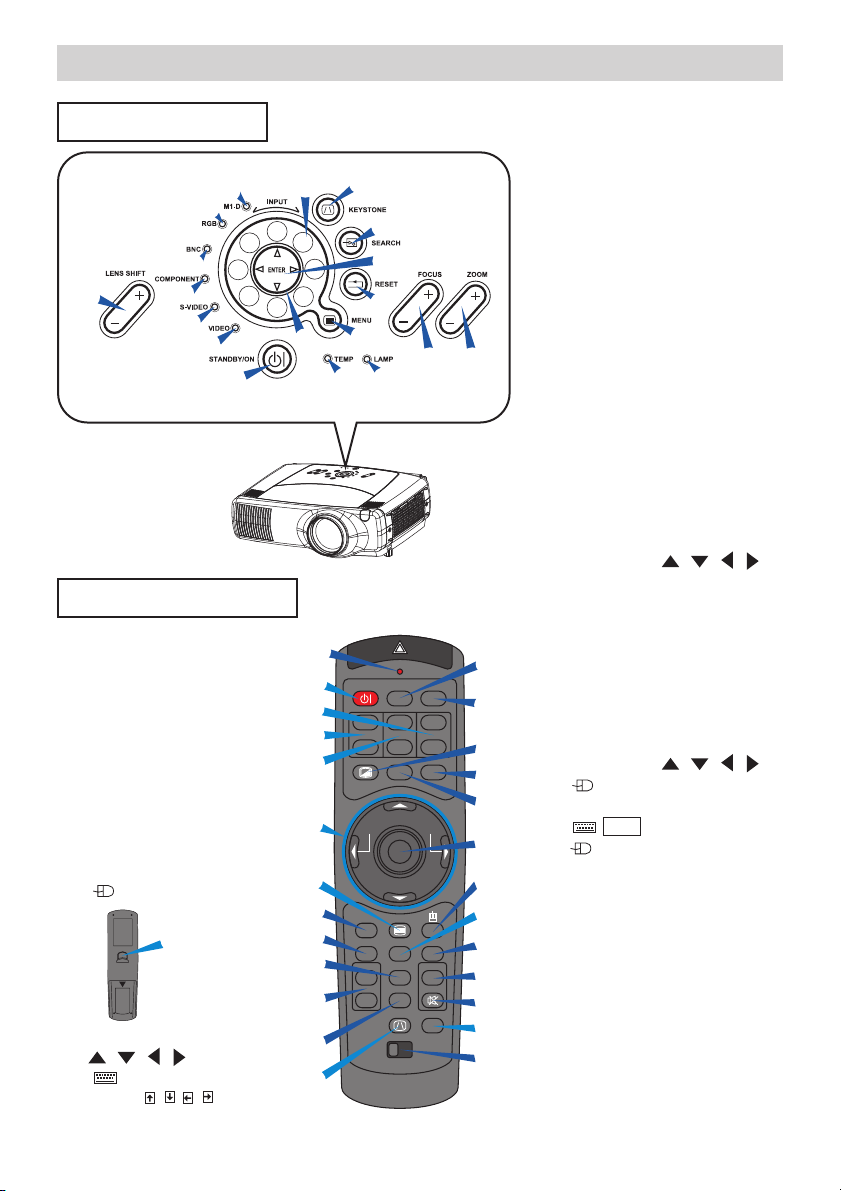
5
Namen der T
Namen der T
eile (Fortsetzung)
eile (Fortsetzung)
Fernbedienung
Bedientasten
1
e
w q
4
7
8
9
0
=
2
5
6
t
y
u
3
r
1 STANDBY/ON-Taste und
STANDBY/ON-Anzeige
2 Anzeige TEMP
3 Anzeige LAMP
4 Tasten LENS SHIFT
5 Tastenfeld INPUT
6 Taste SEARCH
7 Anzeige M1-D
8 Anzeige RGB
9 Anzeige BNC
0 Anzeige COMPONENT
- Anzeige S-VIDEO
= Anzeige VIDEO
q Taste ZOOM
w Taste FOCUS
e Taste KEYSTONE
r Taste MENU
t Taste RESET
y ENTER-Taste
u Cursortasten / / /
Bedienfeld am
Projektor
i LASERANZEIGE
o Taste VIDEO
p Taste RGB
[ Taste BLANK
] Taste ASPECT
\ Taste LASER
a Cursortasten / / /
( Mausbewegungszeiger)
s Taste ESC
( ESC -Taste an Tastatur)
d ( Rechte Maustaste)
f Taste POSITION
g Taste AUTO
h Taste PinP
j Tasten MAGNIFY
k Taste FREEZE
l Taste VOLUME
; Taste MUTE
' Schalter ID CHANGE
1 Taste STANDBY/ON
4 Tasten LENS SHIFT
6 Taste SEARCH
q Tasten ZOOM
w Tasten FOCUS
e Taste KEYSTONE
r Taste MENU
t Taste RESET
y Taste ENTER
( Linke Maustaste)
u Cursortasten
///
( Pfeiltasten an
Tastatur / / / )
Fernbedienung
(Rückseite)
MP
A
L
P
M
E
T
ON
/
Y
ANDB
ST
O
E
VID
U
N
E
M
DEO
I
V
S-
R
M
E
T
O
N
I
O
Z
FOCUS
T
T
E
N
S
E
E
R
ON
P
COM
NG
B
T
U
P
IN
CH
B
T
R
G
A
R
HIF
E
S
S
S
N
LE
-D
1
M
E
N
O
T
S
KEY
y
i
STANDBY/ON
1
q
LENS SHIFT
4
w
u
r
s
POSITION
f
h
j
k
e
LASER INDICATOR
VIDEO
RGB
+
++
FOCUS ZOOM
–––
ASPECT
MOUSE
RESET AUTO
PinP
FREEZE MUTE
KEYSTONE
1 2 3
ID CHANGE
LASER
NEXT
VOLUME
SEARCH
BLANK
PREVIOUS
ESC MENU
MAGNFY
ON
OFF
o
p
[
\
]
a
d
t
g
l
;
6
'
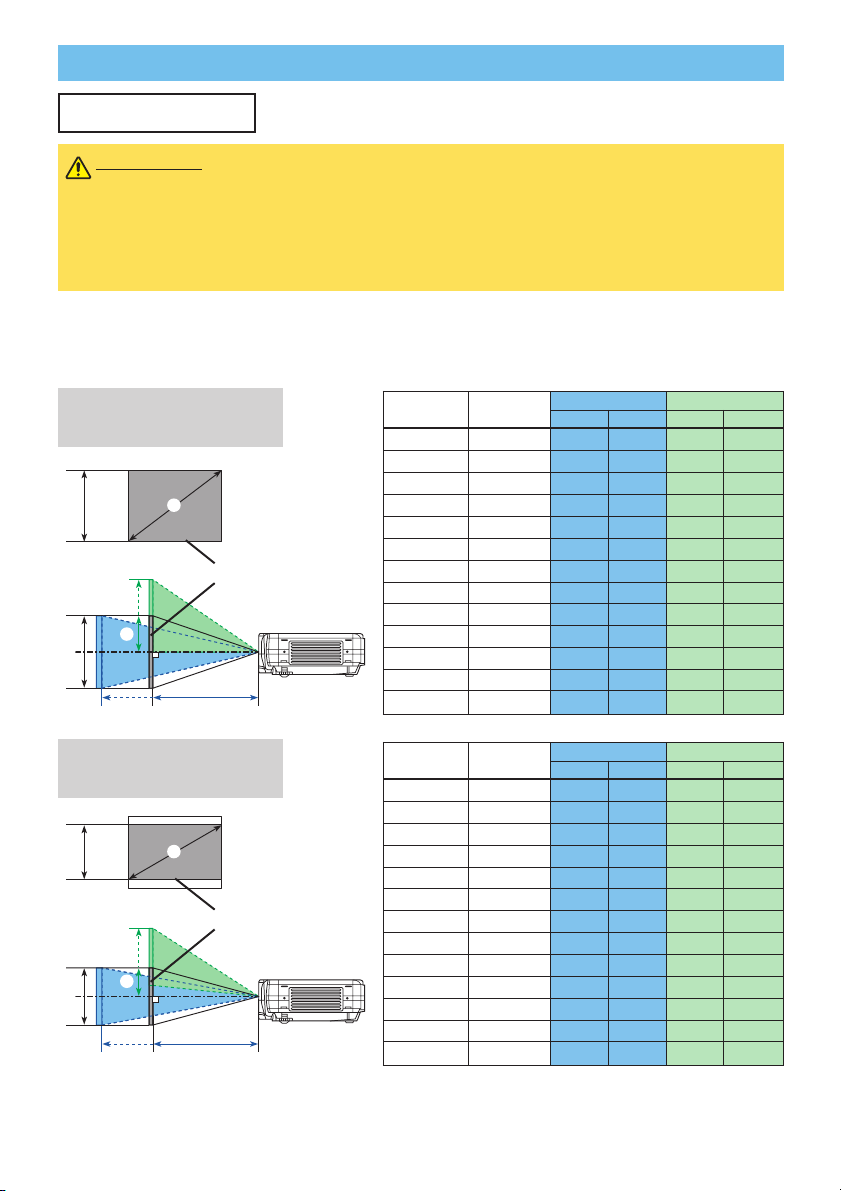
6
Einrichten
Einrichten
Anordnung
WARNUNG • Vor der Installation vergewissern Sie sich, dass der Projektor
ausgeschaltet und der Netzstecker abgezogen ist.
• Stellen Sie den Projektor nicht auf und bewegen Sie ihn nicht, während er heiß ist.
• Installieren Sie den Projektor entsprechend der Angaben im “Bedienungsanleitung Sicherheits - Richtlinien” und in diesem Handbuch in passender Umgebung.
•
Die Netzversorgung sollte sich nahe beim Projektor befinden und leicht zugänglich sein.
Die Bildgröße und den Projektionsabstand können Sie in den untenstehenden Abbildungen
und Tabellen ablesen.Die in der Tabelle enthaltenen Werte beziehen sich auf ein
Bildschirmbild mit maximaler Größe. (±10 %)
Anleitung für das
Bildformat 4:3.
Anleitung für das
Bildformat 16:9.
A
[zoll (m)]B[zoll (cm)]
C [zoll (m)] D [zoll (cm)]
min. max. min. max.
40(1,0) 24(61) 46(1,2) 71(1,8) 12(30) 24(61)
60(1,5) 36(91) 71(1,8) 107(2,7) 18(46) 36(91)
70(1,8) 42(107) 83(2,1) 126(3,2) 21(53) 42(107)
80(2,0) 48(122) 95(2,4) 144(3,7) 24(61) 48(122)
100(2,5) 60(152) 120(3,0) 181(4,6) 30(76) 60(152)
120(3,0) 72(183) 144(3,7) 217(5,5) 36(91) 72(183)
150(3,8) 90(229) 181(4,6) 272(6,9) 45(114) 90(229)
200(5,1) 120(305) 243(6,2) 364(9,2) 60(152) 120(305)
250(6,4) 150(381) 304(7,7)
455(11,6)
75(191) 150(381)
300(7,6) 180(457) 366(9,3)
547(13,9)
90(229) 180(457)
350(8,9) 210(533)
427(10,9) 638(16,2)
105(267) 210(533)
400(10,2) 240(610)
489(12,4) 730(18,5)
120(305) 240(610)
500(12,7) 300(762)
612(15,5) 913(23,2)
150(381) 300(762)
A
[zoll (m)]B[zoll (cm)]
C [zoll (m)] D [zoll (cm)]
min. max. min. max.
40(1,0) 20(50) 50(1,3) 77(2,0) 10(25) 23(58)
60(1,5) 29(75) 77(2,0) 117(3,0) 15(37) 34(87)
70(1,8) 34(87) 91(2,3) 137(3,5) 17(44) 40(102)
80(2,0) 39(100) 104(2,6) 157(4,0) 20(50) 46(116)
100(2,5) 49(125) 131(3,3) 197(5,0) 25(62) 57(145)
120(3,0) 59(149) 158(4,0) 237(6,0) 29(75) 69(174)
150(3,8) 74(187) 198(5,0) 297(7,5) 37(93) 86(218)
200(5,1) 98(249) 265(6,7)
396(10,1)
49(125) 114(291)
250(6,4) 123(311) 332(8,4)
496(12,6)
61(156) 143(363)
300(7,6) 147(374)
399(10,1) 596(15,1)
74(187) 172(436)
350(8,9) 172(436)
466(11,8) 696(17,7)
86(218) 200(508)
400(10,2) 196(498)
533(13,5) 795(20,2)
98(249) 229(581)
450(11,4) 221(560)
600(15,2) 895(22,7)
110(280) 257(654)
D
B
C
A
B
Leinwand
Seitenansicht
D
B
C
A
B
Leinwand
Seitenansicht
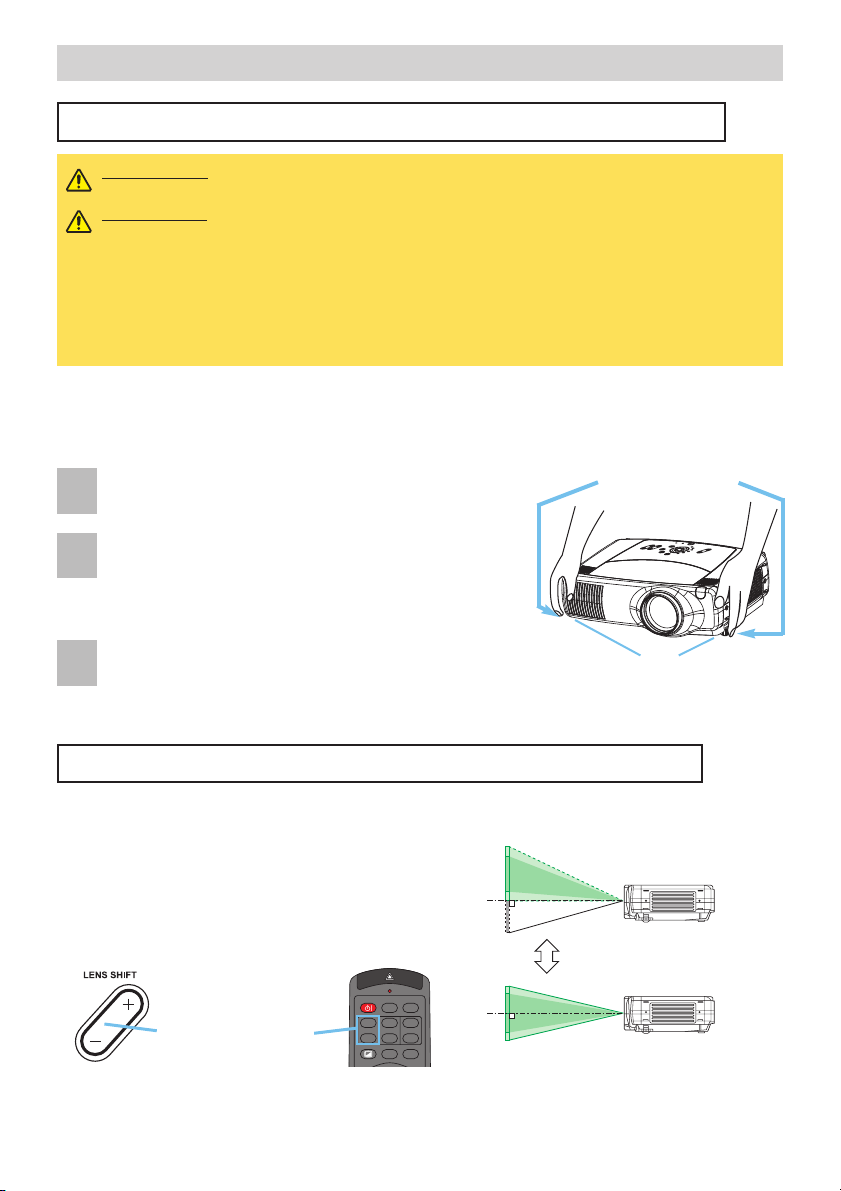
I
N
T
E
R
I
N
P
U
T
M
1
-
D
RG
B
BN
G
S-
V
I
D
E
O
S
T
AN
D
B
Y
/
ON
T
E
MP
V
I
D
EO
C
O
M
P
O
N
E
N
T
L
A
MP
K
EYS
T
ON
E
SE
A
RCH
R
E
S
E
T
ME
N
U
F
O
CU
S
LE
N
S
S
H
I
F
T
ZO
O
M
7
Einrichten (Fortsetzung)
Einrichten (Fortsetzung)
Ausrichten des Projektors über die Einstellfüße
Verwendung der Objektiv-Verschiebungstasten
WARNUNG •
Berühren Sie nicht die Umgebung von Objektiv und Lüftungsöffnungen
während des Betriebs oder kurz danach, um Verbrennungen zu vermeiden.
VORSICHT • Neigen Sie den Projektor nicht nach rechts oder links. Neigen Sie
ihn außerdem nicht um mehr als 9 Grad nach hinten oder vorne. Durch
Überschreiten dieses Bereichs können Fehlfunktionen verursacht und die Lebensdauer
der Verbrauchsteile verkürzt werden.
• Um Beschädigungen des Projektors und Verletzungen zu vermeiden, halten sie den
projektor immer fest, wenn Sie zur Einstellung der Projektorhöhe die
Fußeinstellungstasten betätigen.
Betätigen Sie die Fußeinstellungstasten, und halten
Sie diese gedrückt.
Ziehen Sie den Projektor nach unten oder oben in
die gewünschte Höhe, und lassen Sie dann die
Fußeinstellungstasten wieder los.
Dabei rasten die Fußeinstellungen ein.
Falls erforderlich, können Sie auch die Standhöhe
des Projektors verändern, indem Sie die Standfüße
auf oder ab drehen.
Fußeinstellung
Nivellierfüße
Das Objektiv dieses Projektors kann
senkrecht verschoben werden. Wenn Sie die
Bildposition fein einstellen wollen verwenden
Sie die Tasten LENS SHIFT am Projektor.
1
2
3
STANDBY/ON
VIDEO
LASER INDICATOR
RGB
BLANK ASPECT LASER
LENS SHIFT
+
–––
++
FOCUS ZOOM
Projektor
LENS SHIFT-Tasten
Fernbedienung
Wenn Sie den Projektionswinkel des Projektors einstellen oder Unebenheiten der
Standfläche ausgleichen müssen, verwenden Sie hierzu die Einstellfüße. Der
Projektionswinkel lässt sich so in einem Winkel von 0° bis 9° justieren.
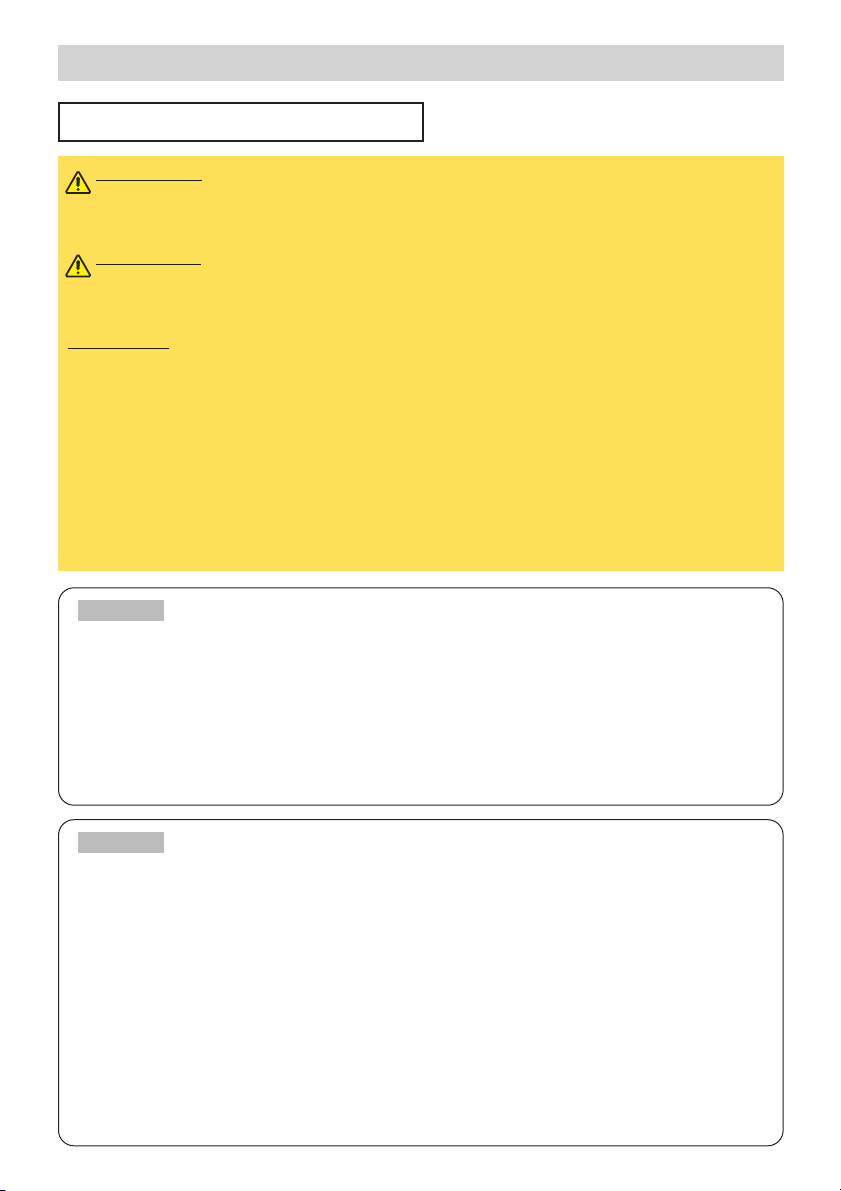
8
Einrichten (Fortsetzung)
Einrichten (Fortsetzung)
Anschliessen der Geräte
WARNUNG • Lesen Sie immer, wenn Sie andere Geräte an den Projektor
anschließen dieses Handbuch, das “Bedienungsanleitung - Sicherheits Richtlinien” und das Handbuch des jeweiligen Geräts. Schließen Sie das Gerät falsch
an, kann dies einen elektrischen Schlag oder einen Brand zur Folge haben.
VORSICHT
•
SCHALTEN SIE ALLE GERÄTE AUS, bevor Sie sie an den Projektor
anschließen. Schalten Sie vor dem Anschließen an den Projektor alle Geräte aus, da es sonst
zu sehr lauten Geräuschen oder anderen fehlerhaften Zuständen kommen kann, die wiederum zu
Fehlfunktionen und/oder Beschädigungen am Gerät und/oder Projektor führen können.
ACHTUNG •
Prüfen Sie, ob Sie die Geräte mit dem richtigen Anschluss verbunden haben. Falls
Sie Geräte falsch anschließen, kann dies u. U. zu Funktionsstörungen und/oder Beschädigungen am
Gerät und/oder Projektor führen. Die Anschlusszuordnung für die Datenkommunikation über die
RS232C-Schnittstelle finden Sie im Kapitel “Technical”.
•
Einige Verbindungen müssen mit vorgefertigten, abgeschirmten Kabeln vorgenommen werden. Verwenden
Sie nur die beiliegenden Kabel oder Kabel, welche die entsprechenden Voraussetzungen erfüllen. Sind Kabel
nur an einer Seite vorgefertigt und abgeschirmt, muss diese Seite mit dem Projektor verbunden werden.
•
Ziehen Sie zur Sicherheit die Schrauben der Stecker an.
•
Denken Sie daran, wenn Sie ein Notebook/Laptop an den Projektor anschließen, dass der RGBAusgang des Rechners aktiviert werden muss (stellen Sie den Rechner auf CRT oder auf simultane
Anzeige von LCD und CRT ein). Details hierzu finden Sie in dem Handbuch Ihres Rechners.
• Manche Computer haben mehrere Display-Bildschirm-Modi. Manche
dieser Modi sind möglicherweise nicht mit diesem Projektor kompatibel.
•
Für bestimmte RGB -Eingangssignal wird der optional erhältliche Mac-Adapter benötigt.
• Wenn die Bildauflösung auf einem Computer geändert wird, kann je nach Eingang
die automatische Einstellfunktion einige Zeit in Anspruch nehmen und
möglicherweise nicht fertiggestellt werden. Inn diesem Fall kann es sein, dass Sie
nicht ein Wahlkästchen zur Wahl "Ja/Nein" für die neue Auflösung in Windows sehen.
Dann wird die Auflösung auf Originalwert zurückgestellt. Es kann empfehlenswert
sein, andere CRT- oder TFT-Monitore zur Änderung der Auflösung zu verwenden.
HINWEIS
Für Plug-and-Play geeignet
• Plug-and-Play ist eine Funktion des Betriebssystems des Computers und dessen
Peripheriegeräten (u.a. Display-Geräten).
•
Dieser Projektor ist mit VESA DDC 2B kompatibel. Plug & Play ist durch Anschluss des Projektors an einen
Computer, der mit VESA DDC (Display-Datenkanal) kompatibel ist, möglich.
• Bitte verwenden Sie diese Funktion, indem Sie das mitgelieferte RGB-Kabel an den
RGB -Anschluss (mit DDC 2B kompatibel) anschließen. Plug & Play funktioniert bei
einem anderen Anschluss eventuell nicht ordnungsgemäß.
•
Verwenden Sie die Standardtreiber, da es sich bei dem Projektor um ein Plug-and-Play-Gerät handelt.
•
M1-D des Modells CP-SX1350 ist kompatibel mit HDCP (High-bandwidth Digital Content
Protection) und kann daher das Video von mit HDCP-kompatiblen DVD-Playern usw.
anzeigen. Falls jedoch die HDCP-Standards modifiziert werden, kann M1-D des Modells
CP-SX1350 das Video von einem HDCP-kompatiblen Gerät vielleicht nicht anzeigen, wenn
dieses in Übereinstimmung mit den modifizierten HDCP-Standards entwickelt wurde.
HINWEIS
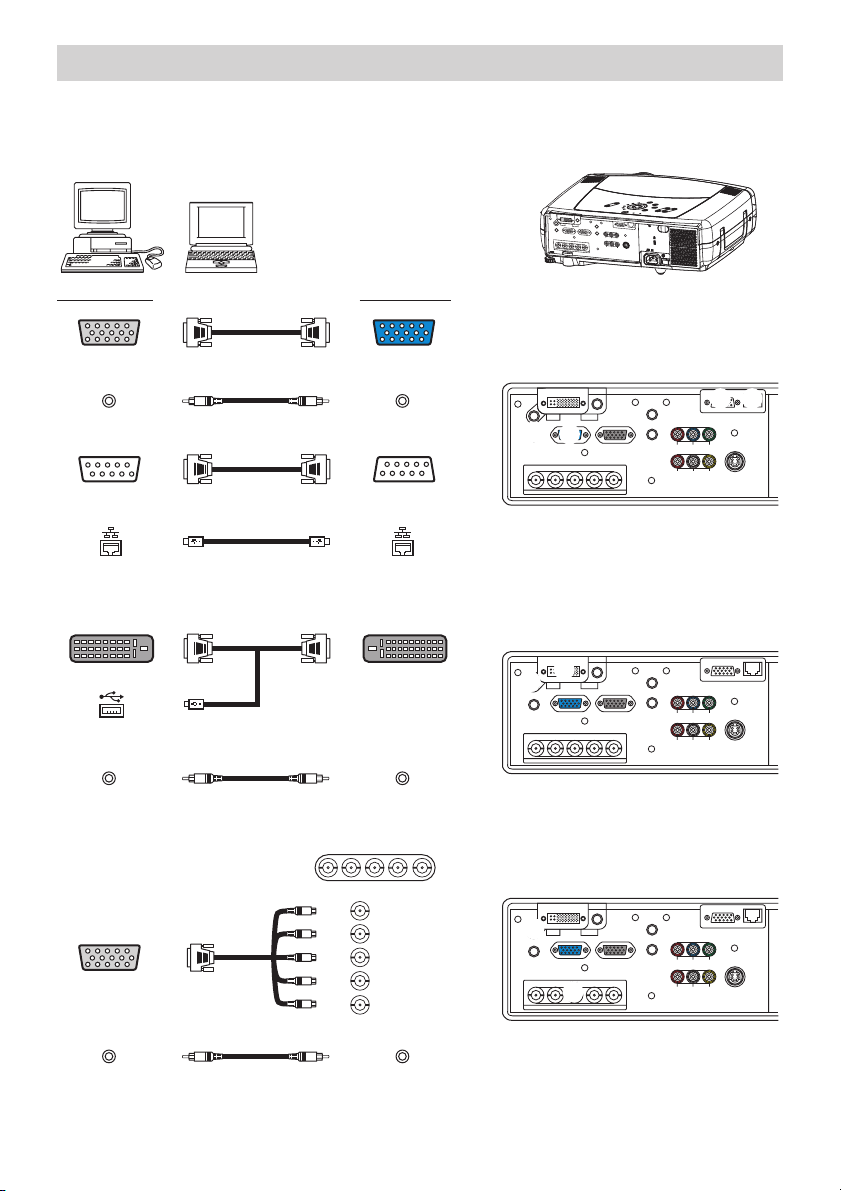
9
Einrichten (Fortsetzung)
Einrichten (Fortsetzung)
Beachten Sie folgendes (zum Beispiel) zum Anschluss Ihrer Geräte. Siehe Rückseite des Projektors.
Sie können die Anschlüsse sehen.
R/CR/PR G/Y B/CB/PB H V
Beispiel der Verbindung mit einem Computer
VIDEOR-AUDIO IN-L
S-VIDEO
BNC
RGB
AUDIO IN1
AUDIO IN2
RGB OUT
AUDIO OUT
REMOTE CONTROL
R/C
R/PR G/Y B/CB/PB HV
Y
CONTROL
NETWORK
CR/PR
Ca/Pa
A
E
F G
REMOTE CONTROL
VIDEOR-AUDIO IN-L
S-VIDEO
BNC
RGB
AUDIO IN1
AUDIO IN2
RGB OUT
AUDIO OUT
G/Y H V
Y
CONTROL
NETWORK
CR/PR
Ca/Pa
R/CR/PR B/CB/PB
B
D
REMOTE CONTROL
VIDEOR-AUDIO IN-L
S-VIDEO
BNC
RGB
AUDIO IN1
AUDIO IN2
RGB OUT
AUDIO OUT
R/C
R/PR G/Y B/CB/PB HV
Y
CONTROL
NETWORK
CR/PR
Ca/Pa
C
D
Computer Projektor
RGB-Ausgang RGB-Kabe RGB
Audio-Ausgang Stereo-Minikabel AUDIO IN 2
RS-232C-Anschluss
RS-232C-Kabel CONTROL
Netzwerk-Anschluss
CAT-5-Kabel NETWORK
■ Bei Verwendung eines M1-D-Eingangs (an Maussteuerung)
■ Bei Verwendung eines BNC-Eingangs
DVI-Anschluss M1-D
USB-Anschluss M1-D-Kabel
Audio-Ausgang Stereo-Minikabel AUDIO IN 1
BNC-Kabel
RGB-Ausgang
R/C
R/PR
G/Y
B/CB/PB
H
V
C
D
B
G
F
E
A
D
Audio-Ausgang Stereo-Minikabel AUDIO IN 1
KE
Y
ST
O
N
E
L
E
N
M
S
1
SHIF
D
T
RG
B
SEAR
INP
U
T
C
H
B
N
G
C
O
M
P
ON
E
NT
RE
S
ET
I
N
S
T
V
E
R
ID
F
O
E
O
C
US
Z
O
O
M
V
I
DEO
ME
N
U
S
T
A
N
DBY
/
O
N
T
E
M
P
LA
M
A
U
D
IO
I
N1
A
U
D
IO
I
N
2
RGB
RGB OUT
R/C
R
/
P
R
G/Y
B/C
B
/P
B
H
BNC
P
REMOTE
CONTROL
CON
TROL
NETWO
RK
A
U
D
IO
O
UT
CR/PR
Ca/Pa
Y
V
R
-A
U
D
IO
I
N
L
V
ID
E
O
S
-V
ID
E
O
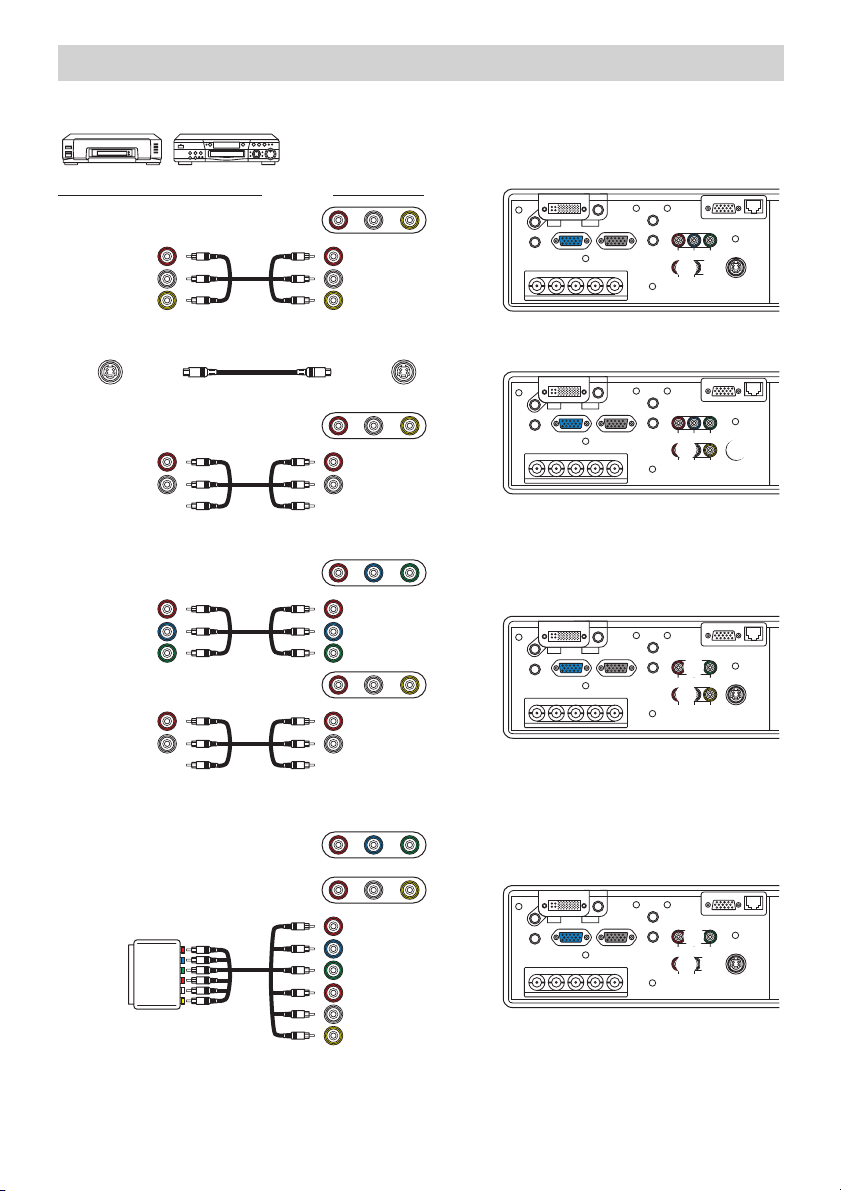
10
Einrichten (Fortsetzung)
Einrichten (Fortsetzung)
VIDEOR-AUDIO IN-L
S-VIDEO
BNC
RGB
AUDIO IN1
AUDIO IN2
RGB OUT
AUDIO OUT
R/C
R/PR G/Y B/CB/PB HV
Y
CONTROL
NETWORK
CR/PR
Ca/Pa
REMOTE CONTROL
H I
REMOTE CONTROL
VIDEOR-AUDIO IN-L
S-VIDEO
BNC
RGB
AUDIO IN1
AUDIO IN2
RGB OUT
AUDIO OUT
R/C
R/PR G/Y B/CB/PB HV
Y
CONTROL
NETWORK
CR/PR
Ca/Pa
H J
REMOTE CONTROL
VIDEOR-AUDIO IN-L
S-VIDEO
BNC
RGB
AUDIO IN1
AUDIO IN2
RGB OUT
AUDIO OUT
R/C
R/PR G/Y B/CB/PB HV
Y
CONTROL
NETWORK
CR/PR
Ca/Pa
H
K
Videorecorder/DVD-Player
Projektor
■ Bei Verwendung eines S-Video-Signals
■ Bei Verwendung eines Component-Signals
R-AUDIO IN-L VIDEO
R-AUDIO IN-L VIDEO
COMPONENT
S-video-Ausgang S-video-Kabel S -VIDEO
J
CR
/PR
CB
/PB
Y
CR
/PR-Ausgang
CB/PB-Ausgang
Y-Ausgang
R-AUDIO IN-L VIDEO
R-AUDIO IN
AUDIO IN-L
Audio-Ausgang (R)
Audio-Ausgang (L)
Audio-Ausgang (R)
Audio-Ausgang (L)
R-AUDIO IN
AUDIO IN-L
R-AUDIO IN
AUDIO IN-L
VIDEO IN
Audio-Ausgang (R)
Audio-Ausgang (L)
Video Ausgang
H
H
K
H
I
Beispiel der Verbindung mit einem Videorecorder/DVD-Player
REMOTE CONTROL
VIDEOR-AUDIO IN-L
S-VIDEO
BNC
RGB
AUDIO IN1
AUDIO IN2
RGB OUT
AUDIO OUT
R/C
R/PR G/Y B/CB/PB HV
Y
CONTROL
NETWORK
CR/PR
Ca/Pa
HI
K
■ Bei Verwendung eines SCART-RGB-Eingangs
R (CR/PR)
B (CB/PB)
G (Y)
R-AUDIO IN
AUDIO IN-L
VIDEO IN
SCARTRGBAusgang
SCARTAdapter
K
I
H
COMPONENT
R-AUDIO IN-L VIDEO

11
Einrichten (Fortsetzung)
Einrichten (Fortsetzung)
REMOTE CONTROL
VIDEOR-AUDIO IN-L
S-VIDEO
BNC
RGB
AUDIO IN1
AUDIO IN2
RGB OUT
AUDIO OUT
R/C
R/PR G/Y B/CB/PB HV
Y
CONTROL
NETWORK
CR/PR
Ca/Pa
L
REMOTE CONTROL
VIDEOR-AUDIO IN-L
S-VIDEO
BNC
RGB
AUDIO IN1
AUDIO IN2
RGB OUT
AUDIO OUT
R/C
R/PR G/Y B/CB/PB HV
Y
CONTROL
NETWORK
CR/PR
Ca/Pa
M
Monitor Projektor
RGB in RGB-Kabel RGB OUT
Anschluss an einen Monitor
Lautsprecher
Projektor
Anschluss an einen Lautsprecher (mit Verstärker)
Audio in Stereo-Minikabel AUDIO OUT
M
L
WARNUNG • Seien Sie besonders vorsichtig, wenn Sie das Netzkabel anschließen.
Ist die Stromversorgung nicht korrekt angeschlossen, kann es zu feuer und/oder zu
einem stromschlag kommen. Beachten Sie die Ausführungen im „Bedienungsanleitung Sicherheits-Richtlinien“ und die folgenden Ausführungen.
•
Stecken Sie den Netzstecker nur in Steckdosen, die über den für das Netzkabel angegebenen Spannungsbereich verfügen.
• Verwenden Sie lediglich das Netzkabel aus dem Lieferumfang des Projektors.
Nehmen Sie im Fall einer Beschädigung Kontakt mit Ihrem Händler auf.
• Modifizieren Sie nie das Netzkabel. VERSUCHEN SIE NIEMALS, DEN
MASSEANSCHLUSS DES DREIZINKIGEN STECKERS ZU MANIPULIEREN!
•
Achten Sie darauf, dass Sie das Netzkabel fest in den Projektor und die Wandsteckdose einstecken.
1
Schließen Sie das Netzkabel an den ACStecker des Projektors an.
2
Stecken Sie den Stecker des Netzkabels in
die Steckdose, so dass auch dieser festsitzt.
Netzanschluss
Steckverbinder Stecker
Ausgang
Stromversorgung Anschließen
A
U
DIO IN1
REMOTE
A
U
D
IO
I
N2
RGB
RGB OUT
R/C
R
/P
R
G/Y
B
/C
B
/P
B
H
V
BNC
KEYST
O
N
E
L
E
NS SHIFT
M
1-D
RGB
SEARCH
I
N
P
U
T
BN
G
COMP
ONENT
R
E
SE
T
I
N
S-VIDEO
T
E
R
F
OCUS
Z
O
O
V
IDE
CONTROL
CONTROL
A
UDIO
O
UT
CR/PR
Ca/Pa
Y
R
-A
U
D
IO
I
N
-L
VIDE
O
M
M
O
E
N
U
S
TANDBY
/
ON
TEMP
LAMP
NETWORK
S-VIDE
O
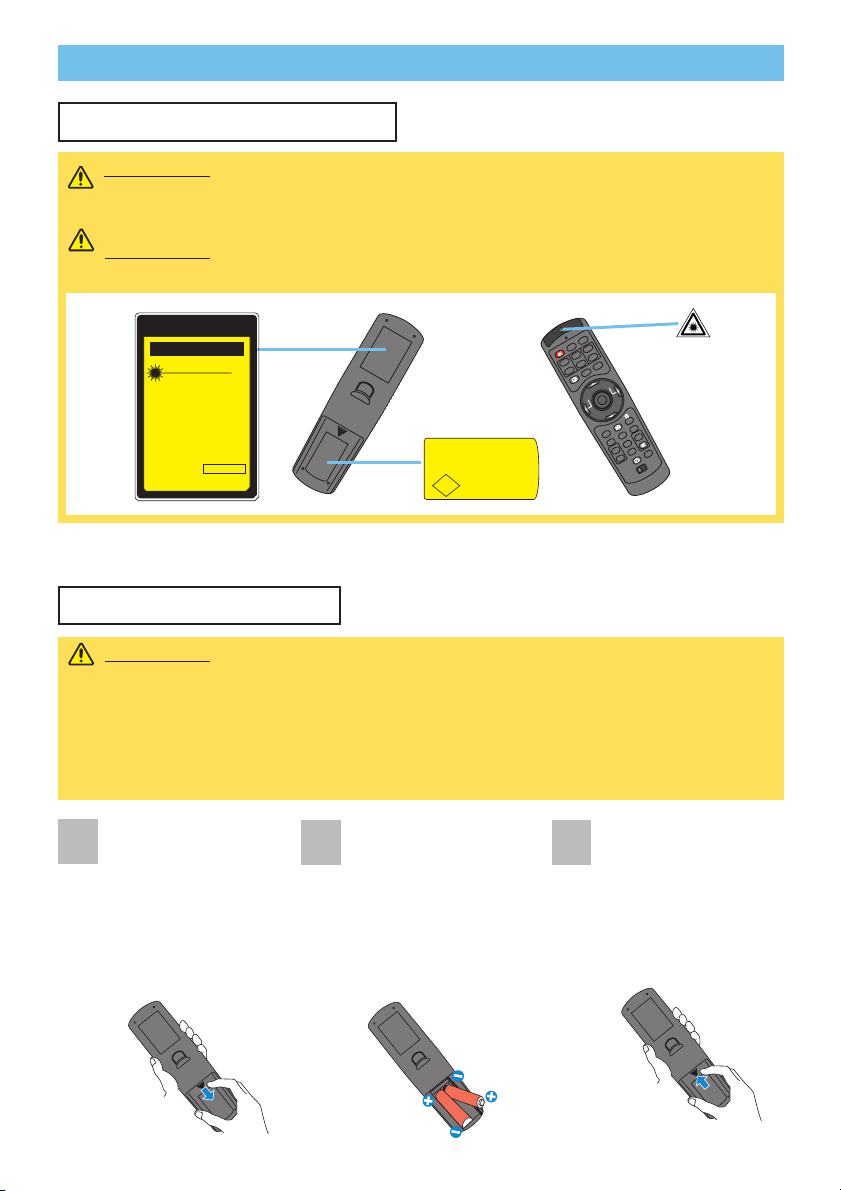
12
Fernbedienung
Fernbedienung
Über den Laserpointer
Batterien Einlegen
WARNUNG • Der Laserzeiger des Fernbedienungsteils wird anstelle eines Fingers
oder Zeigestocks verwendet. Schauen Sie niemals direkt in das Laserfenster des
Fernbedienungsteils, und richten Sie den Laserstrahl nicht direkt auf andere Personen.
Laserstrahlen können das Sehvermögen gefährden.
VORSICHT
•
Verwendung anderer Regelvorrichtungen oder Einstellungen bzw. Durchführung
anderer Verfahren als hier beschrieben kann zu gefährlicher Strahlungsexponierung führen.
STANDBY/ON
VIDEO
LA
SER IND
ICA
TO
R
ESC MENU
POSITION
RESET AUTO
KEYSTONE
1 2 3
ID CHANGE
SEARCH
ON
OFF
FREEZE MUTE
MAGNFY
PinP
VOLUME
RGB
BLANK
PREVIOUS
NEXT
ASPECT LASER
LENS SHIFT
+
–––
++
FOCUS ZOOM
MOUSE
JQA
MADE IN CHINA
P S
C
レーザー光をのぞき込まないこと。
レーザー光を人に向けないこと。
子供に使わせないこと。
製造者:INTERLINK ELECTRONICS
Diese Fernbedienung hat einen Laserpointer anstelle eines Fingers oder Stabs. Der Laserstrahl
arbeitet, und die LASER INDICATOR leuchtet, während die Taste LASER gedrückt wird.
VORSICHT Über die Batterie
• Halten Sie die Batterie außer Reichweite von Kindern und Haustieren.
• Verwenden Sie nur die vorgeschriebene Batterie: zwei R6-Batterien (AA, Mignonzelle).
• Mischen Sie nicht frische und gebrauchte Batterien.
• Beim Einlegen sicherstellen, dass die Plus- und Minusklemmen der Batterie richtig
ausgerichtet sind (wie in der Fernbedienung angegeben).
• Batterien immer unter Beachtung aller geltenden Vorschriften als Sondermüll entsorgen.
1
Nehmen Sie den
Batteriefachdeckel ab.
Schieben Sie den
Batteriefachdeckel in
Pfeilrichtung zurück,
und entfernen Sie ihn.
Legen Sie die Batterien ein.
Legen Sie die beiden R6Batterien (AA, Mignon)
mit Ausrichtung von Plusund Minuspol ein (wie in
der Fernbedienung
angezeigt).
Schließen Sie den
Batteriefachdeckel.
Schieben Sie den
Batteriefachdeckel in
Pfeilrichtung zurück,
bis er wieder einrastet.
2
3
AVOID EXPOSURE-LASER
RADIATION IS EMITTED
FROM THIS APERTURE
CAUTION
WAVE LENGTH: 640-660nm
MAX OUTPUT: 1mW
CLASS 2 LASER PRODUCT
Comples with 21 CFR, 1040.10 AND 1040.11
IEO60825-1:1993+A1:1997+A2:2001
LASER-STRAHLING
NICHT IN DEN STRAHL BLICKEN
LASER KLASSE 2
WAVE LENGTH:640-660nm MAX OUTPUT:1mW
レーザー光
ビームをのぞきこまないこと
クラス2レーザー製品 JISC6802(1998)
最大出力:1.0mW 波長:640−660nm
MODEL:H-IRC4
LASER RADIATION
DO NOT STARE INTO BEAM
MANUFACTURER: B
MANUFACTURED
JANUARY,2003
INTERLINK K.K.
1-10-7 HIGASHIKANDA CHIYODA-KU,TOKYO,JAPAN
101-0031
MADE IN CHINA
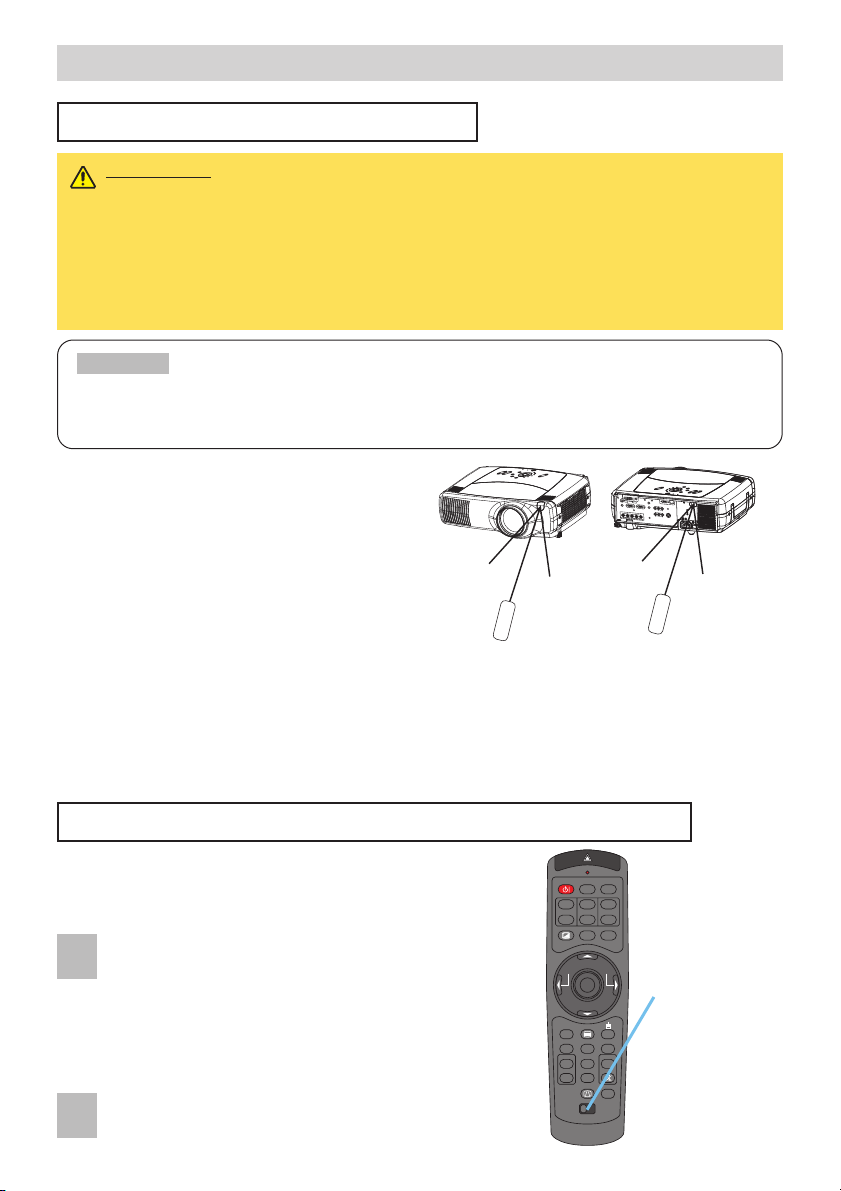
13
Fernbedienung (Fortsetzung)
Fernbedienung (Fortsetzung)
Verwenden der Fernbedienung
VORSICHT • Nehmen Sie niemals die Fernbedienung auseinander.
• Legen Sie die Fernbedienung niemals in die Nähe von Objektiv, Ventilator oder
Entlüftungsöffnungen des Projektors.
•
Lassen Sie die Fernbedienung nicht fallen, und setzen Sie sie keinen Erschütterungen aus.
• Lassen Sie die Fernbedienung nicht nass werden und stellen Sie keine schweren
Gegenstände darauf. Dadurch können Fehlfunktionen verursacht werden.
• Wenn die Fernbedienung für längere Zeit nicht benutzt wird, entfernen Sie die
Batterien und bewahren sie an einem sicheren Ort auf.
•
Wechseln Sie die Batterien aus, wenn die Wirksamkeit der Fernbedienung nachlässt.
•
Wenn starkes Licht, wie z. B. direktes Sonnenlicht oder Licht von einer sehr nahen Quelle (wie beispielsweise von einer
Inverter-Leuchtstofflampe), auf den Fernbedienungssensor des Projektors trifft, funktioniert die Fernbedienung u. U. nicht mehr.
Drehen Sie den Projektor so, dass kein direktes Licht auf den Fernbedienungssensor des Projektors gelangt.
HINWEIS
•
Die Fernbedienung kann sowohl auf die vorderen
als auch die hinteren Fernbedienungssensoren
des Projektors ausgerichtet werden.
•
Front-Fernbedienungssensor ist 3 Meter mit
einem 60-Grad-Bereich (30 Grad nach links
und rechts vom Faernbedienungssensor).
Rück-Fernbedienungssensor ist 3 Meter mit
einem 40-Grad-Bereich (20 Grad nach links
und rechts vom Fernbedienungssensor).
•
Auch ein am Bildschirm oder an ähnlicher Stelle reflektiertes Signal der Fernbedienung kann empfangen werden. Wenn es
schwierig ist, die Fernbedienung direkt auf den IR-Empfänger auszurichten, versuchen Sie es mit einem reflektierten Signal.
Da die Fernbedienung Signale per Infrarotlicht an den Projektor sendet (LED der Klasse 1), müssen Sie darauf
achten, dass sich keine Gegenstände zwischen Ausgabesignal der Fernbedienung und Projektor befinden.
notiz
Sie können die Fernbedienung verkabeln, indem Sie den Anschluss REMOTE CONTROL des
Hauptgeräts über ein Audiokabel (Stereo-Kabel mit 3,5 mm-Ministecker) mit der Fernbedienung verbinden.
Stellen Sie die ID-Nummer am Projektor vorher ein,
unter Beachtung des Gegenstands "IR-FERN. EIN"
im Abschnitt "OPT. Menu".
notiz Wenn ALLE im Gegenstand "IR-FERN. EIN"
im "OPT. Menu" gewählt ist, wird der Projektor von
einer Fernbedienung gesteuert, ungeachtet der
Stellung des Schalters ID CHANGE.
Schieben Sie den Knopf des Schalters in die
Position der ID-Nummer des zu steuern
gewünschten Projektors.
Verwendung des Fernbedienungs-ID-Merkmals
Mit dieser Funktion werden zwei der drei Monitore des gleichen
Typs gleichzeitig gesteuert. Diese Funktion sollte zur Einrichtung
kombinierter Projektoreinrichtung verwendet werden.
ID CHANGE
Schalter
I
N
T
E
R
I
N
P
U
T
M
1
-
D
R
G
B
B
N
G
S
-
V
ID
E
O
S
T
A
N
D
B
Y
/
O
N
T
E
M
P
V
I
D
E
O
C
O
M
P
O
N
E
N
T
L
A
M
P
K
E
Y
S
TO
N
E
S
E
A
R
C
H
R
E
S
E
T
M
E
N
U
F
O
C
U
S
L
E
N
S
S
H
I
F
T
Z
O
O
M
I
NT
ER
INP
UT
M
1
-D
R
G
B
B
N
G
S
V
I
D
E
O
S
T
A
N
D
B
Y
/
O
N
T
E
M
P
V
I
D
E
O
C
O
M
P
O
N
E
N
T
L
A
M
P
K
E
Y
S
T
O
N
E
S
E
A
R
C
H
R
E
S
E
T
M
E
N
U
F
O
C
U
S
L
E
N
S
S
H
I
F
T
Z
O
O
M
V
ID
E
O
R
A
U
D
I
O
I
NL
S
V
I
D
E
O
B
N
C
R
G
B
A
U
D
I
O
I
N
1
A
U
D
IO
I
N
2
R
G
B
O
U
T
A
U
D
I
O
O
U
T
R
E
M
O
T
E
C
O
N
T
R
O
L
R
/
C
R
/
P
R
G
/
Y
B
/
C
B
/
P
B
H
V
Y
C
O
N
T
R
O
L
N
E
T
W
O
R
K
C
R
/
P
R
C
a
/
P
a
ca. 3 Meters
30 grad
30 Grad
ca. 3 Meters
20 Grad
20 Grad
1
2
LASER INDICATOR
STANDBY/ON
VIDEO
+
++
LENS SHIFT
FOCUS ZOOM
–––
ASPECT
BLANK
PREVIOUS
MOUSE
ESC MENU
POSITION
RESET AUTO
MAGNFY
PinP
ON
FREEZE MUTE
OFF
KEYSTONE
1 2 3
ID CHANGE
RGB
LASER
NEXT
VOLUME
SEARCH
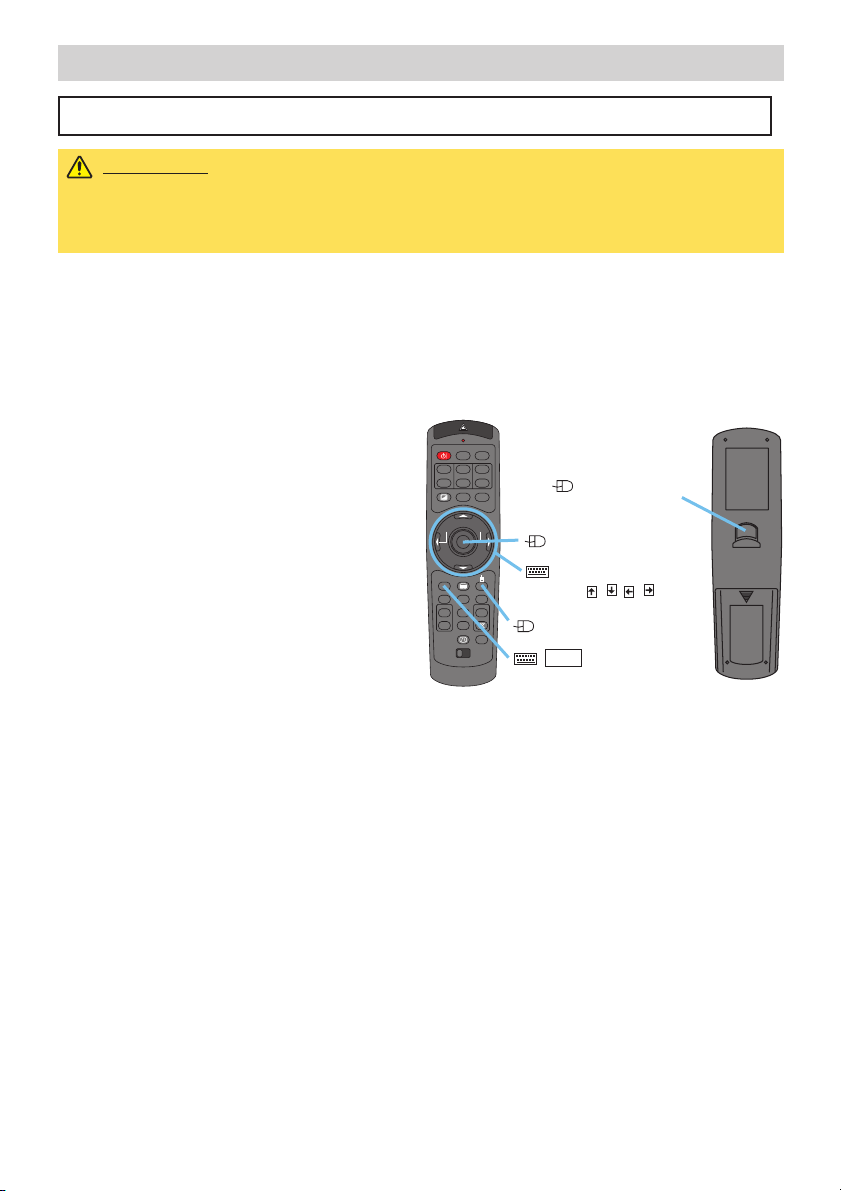
14
Fernbedienung (Fortsetzung)
Fernbedienung (Fortsetzung)
Verwendung der Maus-/Tastatur-Steuerungsfunktion
VORSICHT •
Lesen Sie vor dem Anschließen die Handbücher des anzuschließenden Geräts.Fälschlicher
Gebrauch der Steuerelemente von Maus/Tastatur kann zu Beschädigungen an Ihrem Gerät führen.
• Nur an einen PC oder einen an USB-Hub angeschlossenen PC anschließen.
• Ziehen Sie niemals die Verbindungskabel ab, während der Computer gerade läuft.
Mit dem USB-Steuermerkmal können Sie die Fernbedienung als vereinfachte Maus oder
Tastatur des Computers verwenden.
Verbinden Sie den M1-D-Anschluss des Projektors über das M1-D-Kabel mit dem
Computer. Dann sind die Funktionen wie unten gezeigt aktiviert.
notiz
Die USB-Steuerung kann unter Windows
95 OSR 2.1 oder höher verwendet werden.
Eventuell kann die Fernbedienung nicht
verwendet werden. Dies hängt von der
Konfiguration Ihres Computers sowie von den
Maustreibern ab.
notiz
Die Funktion kann nur für die Funktionen
wie rechts gezeigt verwendet werden.
notiz
Der Projektor würde als Maus und
Tastatur eines Geräts der HID-Klasse (Human
Interface Device) klassifiziert werden, nachdem
das Kabel angeschlossen ist.
Mausbewegungszeiger
Pfeiltasten an
Tastatur / / /
Rechte Maustaste
ESC -Taste an
Tastatur
(Vorderseite)
(Rückseite)
Linke Maustaste
LASER INDICATOR
STANDBY/ON
VIDEO
RGB
+
++
LENS SHIFT
FOCUS ZOOM
–––
ASPECT
LASER
BLANK
PREVIOUS
NEXT
MOUSE
ESC MENU
POSITION
RESET AUTO
MAGNFY
PinP
VOLUME
ON
FREEZE MUTE
OFF
KEYSTONE
SEARCH
1 2 3
ID CHANGE
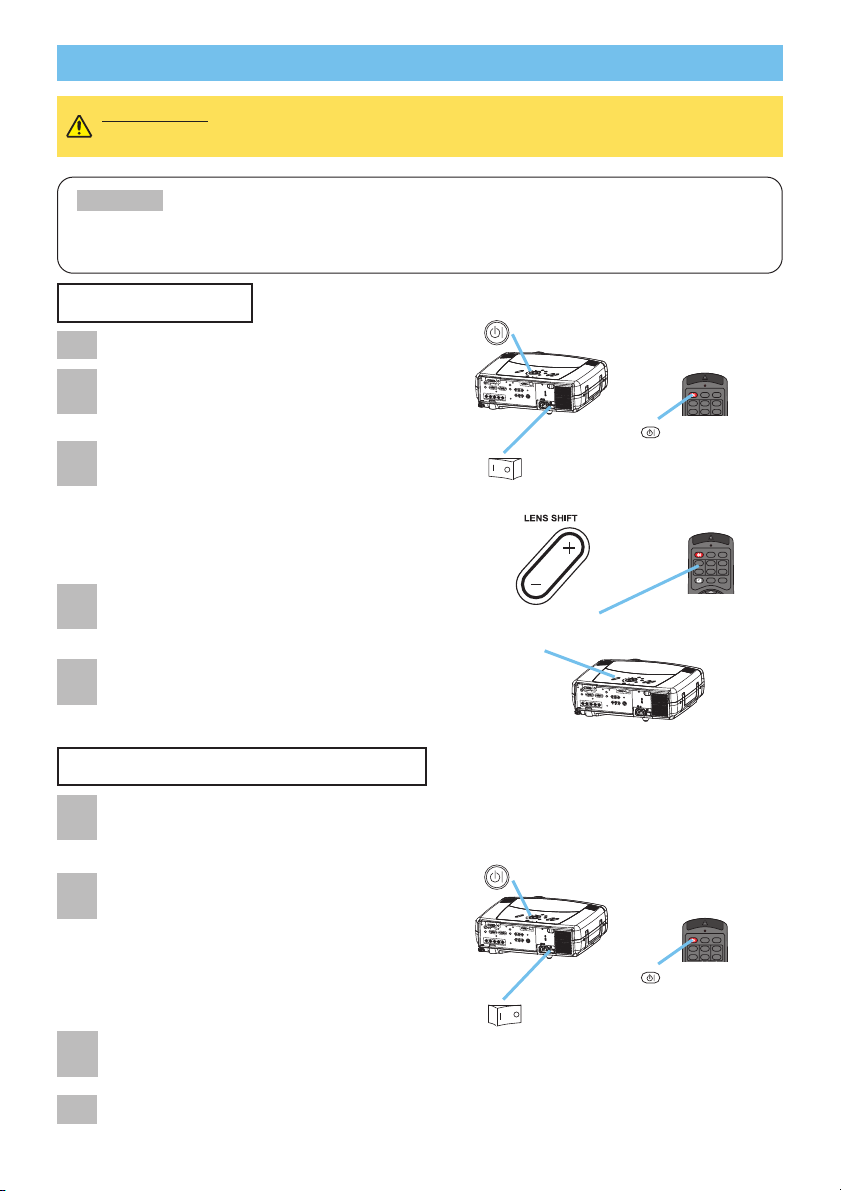
STANDBY/ON
VIDEO
LASER INDICATOR
RGB
LENS SHIFT
+
–––
++
FOCUS ZOOM
I
N
T
E
R
I
NP
U
T
M1-D
R
GB
B
N
G
S
-V
I
D
EO
ST
A
N
DB
Y
/
O
N
T
E
M
P
V
IDEO
C
O
M
P
O
N
E
N
T
L
A
MP
K
E
Y
S
T
O
N
E
S
EA
R
C
H
R
E
S
E
T
M
E
N
U
F
O
C
US
LE
N
S
SHI
FT
Z
O
O
M
V
I
D
E
O
R
A
U
D
I
O
I
N
L
S-V
ID
E
O
BNC
R
G
B
A
U
D
I
O
I
N1
A
U
D
I
O
I
N2
RGB O
U
T
A
U
D
IO
O
UT
REMOTE
CON
TROL
R/C
R
/P
R
G/Y
B
/
C
B
/
P
B
H
V
Y
CONTROL
N
ETWOR
K
CR/PR
Ca/Pa
I
N
T
E
R
I
NP
U
T
M1
D
R
GB
B
N
G
S
V
I
D
EO
S
T
A
N
DB
Y
/
O
N
T
E
M
P
V
I
DEO
C
O
MP
O
N
E
N
T
L
A
M
P
K
EY
ST
O
N
E
SE
A
R
CH
R
E
SE
T
M
E
N
U
F
O
C
U
S
L
E
N
S
S
HI
F
T
Z
O
O
M
V
ID
E
O
R
A
U
D
I
O
I
N
L
SV
ID
E
O
BNC
RGB
A
U
D
I
O
I
N1
A
U
D
I
O
I
N
2
R
GB O
U
T
A
U
D
IO
O
U
T
REMOTE
CONTR
OL
R
/C
R
/P
R
G/Y
B
/
C
B
/P
B
H
V
Y
C
ONTRO
L
NETWO
RK
CR/
PR
Ca/P
a
STANDBY/ON
VIDEO
LASER INDICATOR
RGB
LENS SHIFT
+
–––
++
FOCUS ZOOM
I
N
T
E
R
INP
U
T
M
1
D
R
GB
B
N
G
S
V
I
D
E
O
S
T
A
ND
B
Y
/
O
N
T
E
M
P
V
ID
EO
C
O
M
P
O
N
E
N
T
LA
MP
K
E
YS
T
ON
E
SE
A
R
CH
R
E
S
E
T
M
E
N
U
F
O
CU
S
LE
N
S
SHI
FT
ZO
O
M
V
ID
E
O
R
A
U
D
I
O
I
N
L
SV
ID
E
O
BNC
RGB
A
U
D
IO
I
N1
A
U
D
I
O
I
N
2
RGB O
UT
A
U
D
IO
O
U
T
REMOTE
CON
T
R
O
L
R
/C
R
/
P
R
G/Y
B
/
C
B
/P
B
H
V
Y
CONTROL
NETWOR
K
CR/PR
Ca/P
a
15
Einschalten
WARNUNG • Ist die Stromversorgung eingeschaltet, wird starkes Licht
abgestrahlt. Schauen Sie nie in die Optik oder in die Lüftungsschlitze des Projektors.
•
Schalten Sie den Projektor in richtiger Reihenfolge ein und aus. Schalten Sie
den Projektor immer ein, bevor Sie die angeschlossenen Geräte einschalten. Schalten Sie
den Projektor erst dann aus, wenn die angeschlossenen Geräte bereits ausgeschaltet sind.
HINWEIS
Ein - und Ausschalten
Ein - und Ausschalten
Entfernen Sie den Objektivdeckel.
2
Stellen Sie den Netzschalter auf [ | ] (EIN).
Die STANDBY/ON-Anzeige leuchtet
vollständig orangefarben auf.
Taste STANBY/ON / Anzeige
LENS SHIFT-
Taste
Netzschalter (Ein-Stellung)
STANBY/ON-
Taste
3
Drücken Sie die STANDBY/ON-Taste.
Die Lampe des Projektors leuchtet und die
STANDBY/ON-Anzeige blinkt grün. Ist der
Projektor betriebsbereit, hört die
Kontrollleuchte auf zu blinken und leuchtet
konstant grün.
4
Verwenden Sie die Tasten LENS SHIFT,
um das Bild nach oben oder unten zu
verschieben.
5
Wählen Sie ein Eingangssignal
entsprechend dem Abschnitt "Ein
Eingangssignal wählen" auf der folgenden Seite.
Netzschalter (AUS)
1
Drücken Sie die STANDBY/ON-Taste.
Die Meldung "Ausschal ten?" wird ungefähr fünf
Sekunden lang auf dem Bildschirm angezeigt.
Setzen Sie die Schutzkappe auf das Objektiv.
2
Drücken Sie STANDBY/ON, während die Meldung
“Aussschal ten?.” sichtbar ist, noch einmal.
Die Lampe des Projektors geht aus und die
STANDBY/ON-Anzeige beginnt orange zu
blinken. Ist die Lampe abgekühlt, hört die
STANDBY/ON-Anzeige auf zu blinken und
leuchtet konstant orange.
3
Stellen Sie den Netzschalter auf [O] (AUS).
Die STANDBY/ON-Anzeige schaltet ab.
STANBY/ON-
Taste
Taste STANBY/ON / Anzeige
Ausschalten des Stroms
1
4
STANDBY/ON
VIDEO
LASER INDICATOR
RGB
BLANK ASPECT LASER
LENS SHIFT
+
–––
++
FOCUS ZOOM
STANDBY/ON
STANDBY/ON
STANDBY/ON
STANDBY/ON
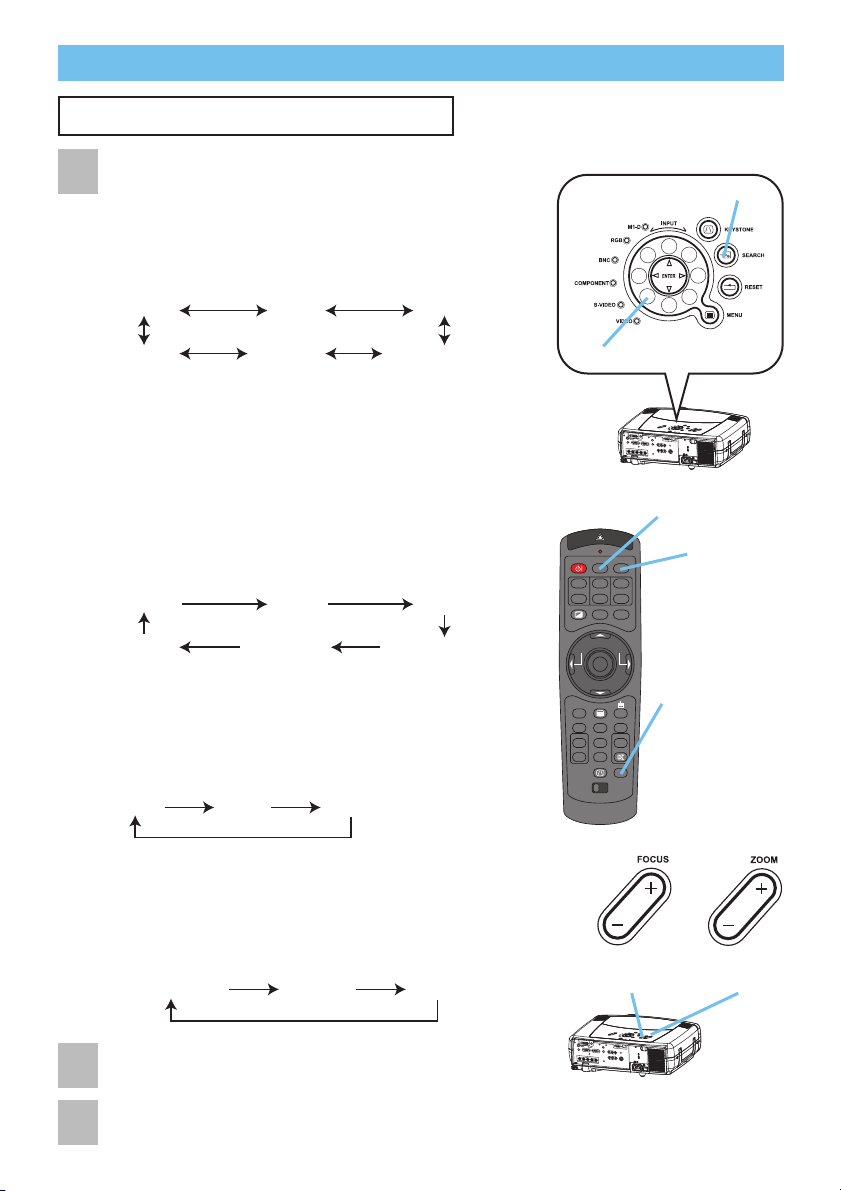
I
N
T
E
R
I
NP
U
T
M1-D
R
GB
B
N
G
S
-V
I
D
E
O
ST
A
N
DB
Y
/
O
N
T
E
M
P
VIDEO
C
O
MP
ON
E
N
T
L
A
M
P
K
E
Y
S
T
O
N
E
S
EAR
C
H
R
E
S
E
T
M
E
N
U
F
O
CUS
LE
N
S
SHI
FT
Z
O
O
M
V
ID
E
O
R
A
U
D
I
O
I
N
L
SV
I
D
E
O
BNC
RGB
A
U
D
I
O
I
N
1
A
U
D
I
O
I
N
2
R
GB O
U
T
A
U
D
I
O
O
UT
REMOTE
CONT
R
OL
R/C
R
/
P
R
G/Y
B
/
C
B
/P
B
H
V
Y
CO
N
T
ROL
N
ET
WORK
CR/PR
Ca/P
a
16
Betriebszustand
Betriebszustand
Ein Eingangssignal wählen
Wählen Sie ein Eingangssignal.
Drehen Sie die Scheibe INPUT am Projektor.
Durch Drehen der Scheibe wird durch die
Eingangsanschlüsse weitergeschaltet, wie unten gezeigt.
Wählen Sie das zu projizieren gewünschte Signal.
T
T
I
N
T
E
R
I
N
P
U
T
M
1
D
R
G
B
B
N
G
S
V
I
D
E
O
ST
A
NDB
Y
/
O
N
T
E
M
P
V
I
D
EO
C
O
MP
O
N
E
N
T
LA
M
P
K
EY
S
T
O
N
E
S
E
A
R
C
H
R
E
SE
T
ME
N
U
F
O
C
U
S
L
E
N
S
S
H
IF
T
ZO
O
M
V
ID
E
O
R
A
U
D
I
O
I
N
L
S
-V
ID
E
O
BNC
RGB
A
U
D
IO
I
N
1
A
U
D
I
O
I
N2
R
GB O
UT
A
U
D
IO
O
U
T
REMOTE
CON
T
R
OL
R
/C
R
/
P
R
G/Y
B
/
C
B
/P
B
H
V
Y
C
ONTROL
NETWOR
K
C
R
/
PR
Ca
/
Pa
■ Verwendung der Scheibe INPUT
■ Verwendung der Taste SEARCH
Drücken Sie die Taste RGB an der Fernbedienung.
Durch Drücken der Taste wird zwischen den RGBAnschlüssen umgeschaltet, wie unten gezeigt.
Wählen Sie das zu projizieren gewünschte Signal.
Drücken Sie die Taste VIDEO an der Fernbedienung.
Durch Drücken der Taste wird zwischen den VIDEOAnschlüssen umgeschaltet, wie unten gezeigt.
Wählen Sie das zu projizieren gewünschte Signal.
C
Scheibe INPUT
SEARCH-Taste
VIDEO-Taste
RGB-Taste
SEARCH-Taste
ZOOM-
Taste
FOCUS-
Taste
Mithilfe der FOCUS-Tasten können Sie die
Brennweite einstellen.
Mithilfe der ZOOM-Tasten können Sie die
Bildschirmgröße einstellen.
■ Verwendung der Taste RGB
■ Verwendung der Taste VIDEO
2
3
1
Drücken Sie die Taste SEARCH am Projektor oder
der Fernbedienung.
Durch Drücken der Taste wird automatisch durch die
Eingangsanschlüsse weitergeschaltet, und es wird
das Bild des empfangenen Signals gezeigt.
notiz
Wenn kein Signal erkannt wird oder der Projektor zu
instabil ist, um ein Signal an einem seiner Anschlüsse zu
finden, wird auf den Status vor der Suche zurückgeschaltet.
M1-D RGB BNC
VIDEO
S-VIDEO COMPONEN
STANDBY/ON
LENS SHIFT
M1-D RGB BNC
VIDEO
S-VIDEO COMPONEN
BLANK
PREVIOUS
POSITION
MAGNFY
M1-D RGB BN
S-VIDEO VIDEOCOMPONENT
LASER INDICATOR
VIDEO
RGB
+
++
FOCUS ZOOM
–––
ASPECT
LASER
NEXT
MOUSE
ESC MENU
RESET AUTO
PinP
VOLUME
ON
FREEZE MUTE
OFF
KEYSTONE
SEARCH
1 2 3
ID CHANGE
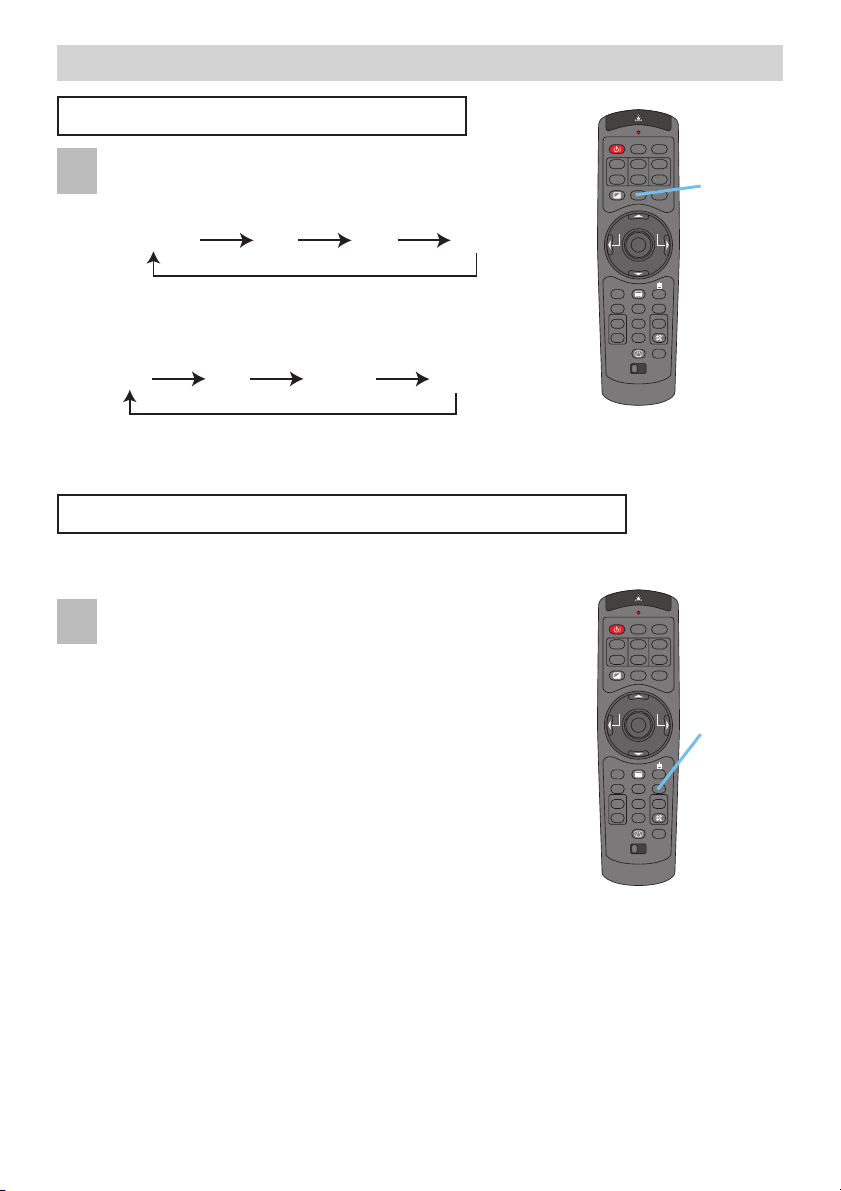
17
Betriebszustand (Fortsetzung)
Betriebszustand (Fortsetzung)
Vertikale Position, horizontale Position, Taktphase und
horizontale Größe werden automatisch eingestellt. Außerdem
wird das Bildseitenverhältnis automatisch gewählt.
notiz
Prüfen Sie, ob das Anwendungsfenster auf seine maximale
Größe gesetzt wurde, bevor Sie diese Funktion verwenden. Dunkle
Bilder werden eventuell immer noch nicht ordnungsgemäß
wiedergegeben. Verwenden Sie zum Regeln einen hellen Bildschirm.
Der für das jeweilige Eingangssignal am besten geeignete
Signaltyp wird automatisch gewählt.
Diese Funktion steht nur zur Verfügung, wenn AUTO beim Gegenstand
VIDEO im Menü EINGB gestellt ist. Beim Component-Videosignal wird
der Signaltyp automatisch unabhängig von dieser Funktion identifiziert.
Auswählen des Bildformats
Drücken Sie die Taste ASPECT, um zwischen den Modi
für Seitenverhältnis umzuschalten.
ASPECTTaste
AUTOTaste
Korrigieren von Keystone-Verzerrungen
Drücken Sie die Taste AUTO.
notiz
NORMAL bewahrt das originale Seitenverhältnis des
Eingangssignals.
notiz
Bei einem HDTV-Signal von 1125i (1080i) oder 750p (720p) kann nur 16:9 und REAL
gewählt werden. REAL kann nicht gewählt werden, wenn kein Eingangssignal anliegt.
notiz Die automatische Anpassung dauert ungefähr 10 Sekunden. Achten Sie auch
darauf, dass diese Funktion bei einigen Eingangssignalen nicht korrekt arbeitet.
■ Bei einem RGB Signal
■ Bei einem Video-Signal / kein Signal
■ Bei einem RGB-Signal
■ Bei einem Videosignal oder S-Video-Signal
1
1
Die vertikale Position und horizontale Position werden automatisch eingestellt.
■ Bei einem Videosignal, S-Video-Signal oder Component-Videosignal
4:3
16:9
NORMAL REAL
4:3
16:9
KLEIN
REAL
Das Bildseitenverhältnis wird automatisch gewählt.
Die Taktphase wird automatische eingestellt.
■ Bei einem Component-Videosignal
LASER INDICATOR
STANDBY/ON
VIDEO
+
++
LENS SHIFT
FOCUS ZOOM
–––
ASPECT
BLANK
RGB
LASER
PREVIOUS
NEXT
MOUSE
ESC MENU
POSITION
MAGNFY
OFF
ON
RESET AUTO
PinP
FREEZE MUTE
KEYSTONE
1 2 3
ID CHANGE
VOLUME
SEARCH
LASER INDICATOR
STANDBY/ON
VIDEO
+
++
LENS SHIFT
FOCUS ZOOM
–––
ASPECT
BLANK
PREVIOUS
MOUSE
ESC MENU
POSITION
RESET AUTO
MAGNFY
PinP
ON
FREEZE MUTE
OFF
KEYSTONE
1 2 3
ID CHANGE
RGB
LASER
NEXT
VOLUME
SEARCH
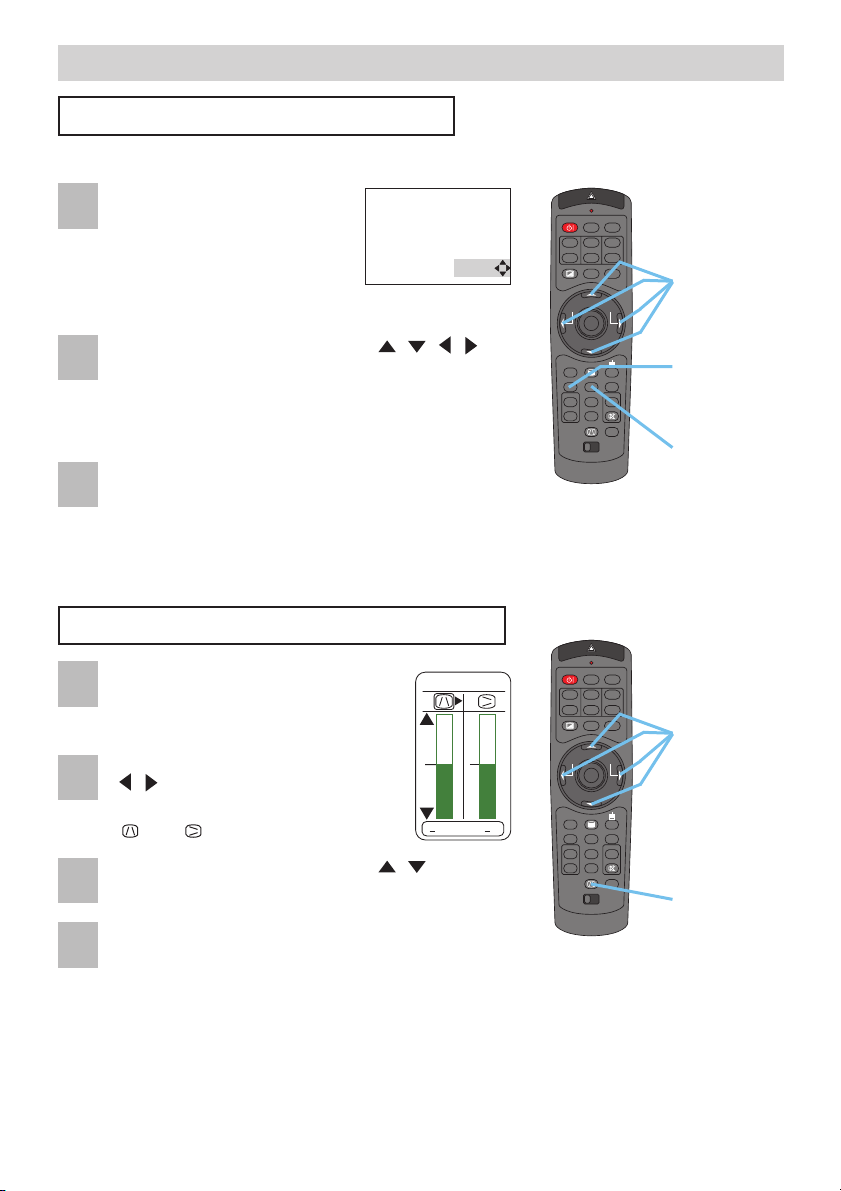
18
Betriebszustand (Fortsetzung)
Betriebszustand (Fortsetzung)
Einstellung der Bildposition
Drücken Sie die Taste POSITION.
Wie in der rechten Abbildung
gezeigt, wird auf dem Bildschirm
ein Dialogfeld eingeblendet, das
Ihnen bei der Regelung der
Position behilflich ist.
POSITIONTaste
Cursortasten
RESET-Taste
KEYSTONETaste
2
1
Verwenden Sie die Cursortasten / / / zur
Einstellung der Position.
notiz Wenn Sie die Positionseinstellung
initialisieren möchten, drücken Sie beim Regeln
die Taste RESET.
3
1
Drücken Sie erneut die Taste POSITION, um das
Dialogfeld zu schließen und diesen Vorgang zu
beenden.
notiz Auch wenn Sie diesen Schritt nicht
ausführen, wird das Dialogfeld nach wenigen
Sekunden automatisch ausgeblendet.
2
Verwenden Sie die Cursortasten
/ zur Wahl der zu
korrigierenden Verzerrungsrichtung
( oder ).
4
Drücken Sie erneut die Taste KEYSTONE, um
das Dialogfeld zu schließen und diesen Vorgang
zu beenden.
notiz
Auch wenn Sie diesen Schritt nicht ausführen,
wird das Dialogfeld nach wenigen Sekunden
automatisch ausgeblendet.
notiz Wenn Sie eine zu hohe Einstellung wählen, treten
möglicherweise Bildstörungen auf. Achten Sie auch
darauf, dass diese Funktion bei einigen
Eingangssignalen nicht korrekt arbeitet.
3
Verwenden Sie die Cursortasten / zur
Korrektur der Verzerrung.
Korrektur der Trapezverzerrung
Drücken Sie die Taste KEYSTONE.
Wie rechts gezeigt, erscheint ein Dialog
im Bildschirm, um bei der Korrektur der
Trapezverzerrung zu helfen.
notiz Diese Funktion steht nicht für M1-D-Signale zur Verfügung.
Cursortasten
STAND
KEYSTONE
+
0
LASER INDICATOR
STANDBY/ON
VIDEO
RGB
+
++
LENS SHIFT
FOCUS ZOOM
–––
ASPECT
LASER
BLANK
PREVIOUS
NEXT
MOUSE
ESC MENU
POSITION
RESET AUTO
MAGNFY
PinP
ON
FREEZE MUTE
OFF
KEYSTONE
1 2 3
ID CHANGE
LASER INDICATOR
STANDBY/ON
VIDEO
+
++
LENS SHIFT
FOCUS ZOOM
–––
ASPECT
BLANK
VOLUME
SEARCH
RGB
LASER
PREVIOUS
NEXT
MOUSE
+
0
ESC MENU
POSITION
MAGNFY
ON
OFF
RESET AUTO
PinP
FREEZE MUTE
KEYSTONE
1 2 3
ID CHANGE
VOLUME
SEARCH
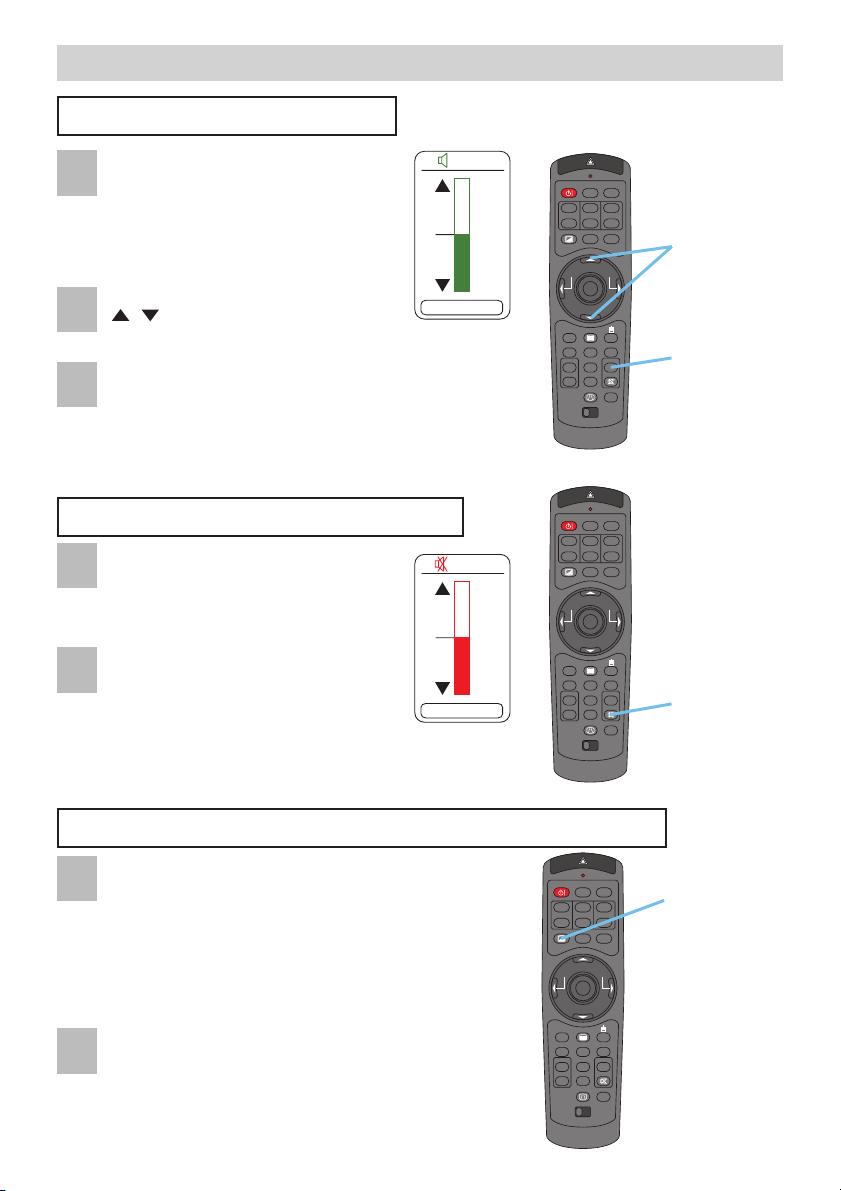
Drücken Sie die Taste MUTE oder
VOLUME erneut, um den Ton
wieder einzuschalten.
notiz Auch wenn Sie diesen Schritt
nicht ausführen, wird das Dialogfeld nach
wenigen Sekunden automatisch ausgeblendet.
19
Betriebszustand (Fortsetzung)
Betriebszustand (Fortsetzung)
Regeln der Lautstärke
Stummschalten des Klangs
Zeitweilige Abdunkelung des Bildschirms
Drücken Sie die Taste VOLUME.
Wie in der rechten Abbildung gezeigt,
wird auf dem Bildschirm ein Dialogfeld
eingeblendet, das Ihnen bei der
Lautstärkeregelung behilflich ist
.
Verwenden Sie die Cursortasten
/ zur Einstellung der
Lautstärke.
Drücken Sie erneut die Taste VOLUME, um das Dialogfeld
zu schließen und diesen Vorgang zu beenden.
notiz Auch wenn Sie diesen Schritt nicht
ausführen, wird das Dialogfeld nach wenigen
Sekunden automatisch ausgeblendet.
Wie in der rechten Abbildung gezeigt,
wird auf dem Bildschirm ein Dialogfeld
eingeblendet, das besagt, dass der
Ton stummgeschaltet wurde.
Drücken Sie die Taste BLANK.
Der Eingangssignal-Bildschirm wird ausgeschaltet,
und ein Bildschirm BLANK erscheint
notiz Sie können den Bildschirm BLANK mit dem
Menü einstellen. Siehe Gegenstand "BLANK" in
der Tabelle im Abschnitt "BILDSCHIRM-Menü".
Drücken Sie die Taste BLANK erneut, um den
abgedunkelten Bildschirm auszuschalten und
wieder das Eingangssignal anzuzeigen.
Cursortasten
VOLUMETaste
MUTETaste
BLANKTaste
1
2
3
1
2
1
2
LAUTST.
16
LAUTST.
16
LASER INDICATOR
STANDBY/ON
VIDEO
+
++
LENS SHIFT
FOCUS ZOOM
–––
ASPECT
BLANK
PREVIOUS
MOUSE
ESC MENU
POSITION
RESET AUTO
MAGNFY
PinP
ON
FREEZE MUTE
OFF
KEYSTONE
1 2 3
ID CHANGE
LASER INDICATOR
STANDBY/ON
VIDEO
+
++
LENS SHIFT
FOCUS ZOOM
–––
ASPECT
BLANK
PREVIOUS
MOUSE
ESC MENU
POSITION
RESET AUTO
MAGNFY
PinP
ON
FREEZE MUTE
OFF
KEYSTONE
1 2 3
ID CHANGE
LASER
NEXT
VOLUME
SEARCH
LASER
NEXT
VOLUME
SEARCH
RGB
RGB
LASER INDICATOR
STANDBY/ON
+
LENS SHIFT
–––
BLANK
PREVIOUS
ESC MENU
POSITION
MAGNFY
ON
OFF
VIDEO
++
FOCUS ZOOM
ASPECT
MOUSE
RESET AUTO
PinP
FREEZE MUTE
KEYSTONE
1 2 3
ID CHANGE
LASER
NEXT
VOLUME
SEARCH
RGB
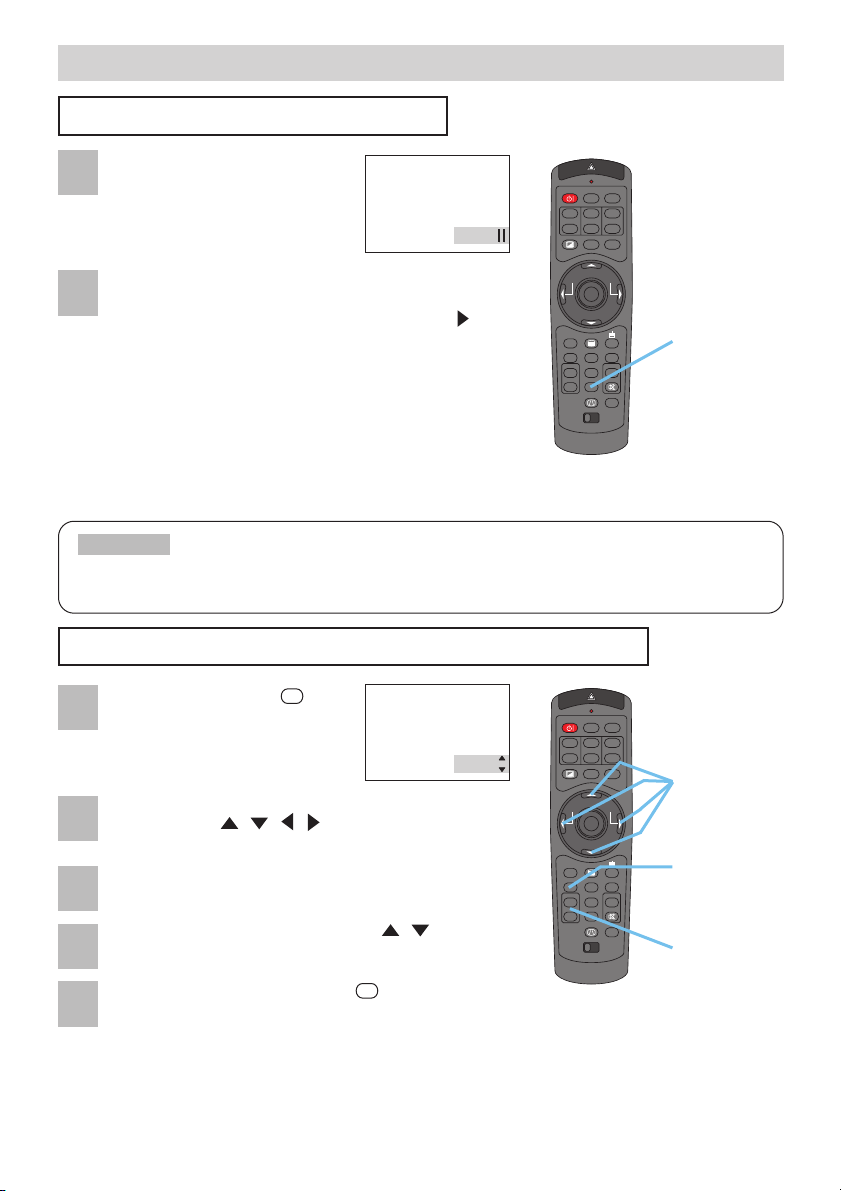
20
Betriebszustand (Fortsetzung)
Betriebszustand (Fortsetzung)
Einfrieren des Bildschirms
Drücken Sie die Taste FREEZE.
Wie rechts gezeigt, erscheint
ein Dialog im Bildschirm, und
der Bildschirm friert beim
aktuellen Bild ein.
Drücken Sie die Taste FREEZE erneut, um den
Bildschirm auf Normalbild zurückzuschalten.
Das Symbol “||” wechselt auf das Symbol “ ” um.
Nach einigen Sekunden wird der Dialog beendet,
und der Bildschirm wird auf Normalbild
zurückgeschaltet.
notiz
Das Einfrieren-Merkmal wird automatisch beendet, wenn
eine Fernbedienungstaste, die einen Anzeigestatus ändert (z.B.
Schwarzabtastung des Bildschirms, Anzeige eines Dialogs oder
Menüs, Bildeinstellung, Änderung des Eingangssignals)
gedrückt wird oder eine Taste am Projektor gedrückt wird.
•
Wenn der Projektor ein und dasselbe Bild längere Zeit projiziert (Sie z. B.
vergessen haben, den Einfriermodus zu beenden), bleibt das Bild möglicherweise als
Nachbild stehen. Lassen Sie daher den Projektor nie zu lange im Einfriermodus laufen.
HINWEIS
Verwendung des Vergrößerung-Merkmals
Drücken Sie die MAGNIFY -Taste.
Wie rechts gezeigt, erscheint ein
Dialog im Bildschirm, um bei der
Vergrößerung des Bildes zu helfen.
Drücken Sie die POSITION-Taste, um die
Cursortasten / / / zum Wählen des
Bereichs zum Zoomen zu wählen.
Drücken Sie die POSITION-Taste, um den
Zoombereich festzulegen.
Verwenden Sie die Cursortasten / zur
Einstellung des Vergrößerungsgrades.
Drücken Sie die MAGNIFY -Taste, um das
Dialogfeld zu schließen und den Bildschirm auf
Normalbild zurückzuschalten.
notiz Das Einfrieren-Merkmal wird automatisch
beendet, wenn die automatische Einstellung
ausgeführt wird oder wenn die Einstellung für
Seitenverhältnis, Signaltypmodus für Video oder
Signaleingangsstatus geändert wird.
FREEZETaste
POSITIONTaste
Cursortasten
MAGNIFYTaste
1
2
1
2
3
4
5
EINFRIEREN
LASER INDICATOR
STANDBY/ON
VIDEO
+
++
LENS SHIFT
FOCUS ZOOM
–––
ASPECT
BLANK
PREVIOUS
MOUSE
ESC MENU
POSITION
RESET AUTO
MAGNFY
PinP
ON
FREEZE MUTE
OFF
KEYSTONE
1 2 3
ID CHANGE
LASER
NEXT
VOLUME
SEARCH
RGB
ON
VERGRÖßERN
LASER INDICATOR
STANDBY/ON
VIDEO
+
++
LENS SHIFT
FOCUS ZOOM
–––
ASPECT
BLANK
RGB
LASER
PREVIOUS
NEXT
MOUSE
ESC MENU
POSITION
MAGNFY
ON
OFF
RESET AUTO
PinP
FREEZE MUTE
KEYSTONE
1 2 3
ID CHANGE
VOLUME
SEARCH
OFF

21
Betriebszustand (Fortsetzung)
Betriebszustand (Fortsetzung)
Anzeige des Unterfensters
Drücken Sie die Taste PinP.
Das Unterfenster mit einem Bild des Videosignals
erscheint.
Drücken Sie die Taste PinP erneut, um die Größe des
Unterfensters zu ändern oder das Fenster zu schließen.
notiz
Sie können das Videosignal zur Anzeige im
Unterfenster und die Position des Unterfensters wählen.
Siehe Gegenstände "P.INP. INPUT" und "P.INP. POSIT."
in der Tabelle im Abschnitt "Menü EINGB".
Einen Toneingang wählen
Wenn das Unterfenster im Bildschirm
ist, drücken Sie die Taste VOLUME.
Wie rechts gezeigt, erscheint ein
Dialog im Bildschirm.
Drücken Sie erneut die Taste VOLUME, um das
Dialogfeld zu schließen und diesen Vorgang zu
beenden.
notiz Auch wenn Sie diesen Schritt nicht
ausführen, wird das Dialogfeld nach wenigen
Sekunden automatisch ausgeblendet.
notiz Sie können die Lautstärke mit den
Cursortasten
/ einstellen. Siehe Abschnitt
"Einstellen der Lautstärke".
Verwenden Sie die Cursortasten
/ zur Wahl eines Toneingangs.
Multibild Taste (PinP)
Cursortasten
Lautstärke Taste
(VOLUME)
notiz
Dieses Merkmal steht nur zur Verfügung, wenn das Unterfenster im Bildschirm ist.
notiz
Dieses Merkmal mit der Bezeichnung "PinP (Picture in Picture)" steht nur zur
Verfügung, wenn ein RGB-Signal für den Hauptbildschirm gewählt ist. Und dieses
Merkmal arbeitet nicht, wenn UXGA (1600 x 1200) oder ein höheres Signal angelegt wird.
1
2
1
2
3
Kleines Unterfenster Großes Unterfenster
Kein Unterfenster
LASER INDICATOR
STANDBY/ON
VIDEO
+
++
LENS SHIFT
FOCUS ZOOM
–––
ASPECT
BLANK
PREVIOUS
MOUSE
ESC MENU
POSITION
RESET AUTO
MAGNFY
PinP
ON
FREEZE MUTE
OFF
KEYSTONE
1 2 3
ID CHANGE
LASER
NEXT
VOLUME
SEARCH
RGB
RGB (Toneingang für den Hauptbildschirm)
Video (Toneingang für das Unterfenster)
LAUTST.
RGB Video
16
LASER INDICATOR
STANDBY/ON
VIDEO
+
++
LENS SHIFT
FOCUS ZOOM
–––
ASPECT
BLANK
PREVIOUS
MOUSE
ESC MENU
POSITION
RESET AUTO
MAGNFY
PinP
ON
FREEZE MUTE
OFF
KEYSTONE
1 2 3
ID CHANGE
LASER
NEXT
VOLUME
SEARCH
RGB

22
Multifunktionseinstellungen
Multifunktionseinstellungen
Verwenden der Menüfunktionen
Dieser Projektor hat die folgenden Menüs: HAUPT, BILD-1, BILD-2, EINGB, AUTO,
BILDSCHIRM, OPTION und NETZWERK. Alle diese Menüs werden auf die gleiche Art und
Weise bedient. Die Grundfunktionen arbeiten wie folgt.
Drücken Sie die MenüTaste (MENU).
Das Menü erscheint im
Bildschirm.
Verwenden Sie die
Cursortasten / zum
Wählen eines Menüs,
und drücken Sie dann die
Taste (oder ENTER)
zum Weitergehen.
Die Anzeige des
gewählten Menüs
erscheint.
Verwenden Sie die
Cursortasten / zum
Wählen eines
Gegenstands, und
drücken Sie dann die
Taste (oder ENTER)
zum Weitergehen.
Die Bedienanzeige des
gewählten Gegenstands
erscheint.
Verwenden Sie die Cursortasten / zur
Bedienung des Gegenstands.
notiz
Wollen Sie die Einstellungen zurücksetzen,
drücken Sie RESET. Beachten Sie, dass
Funktionen, die gleichzeitig mit dem Betrieb
ausgeführt werden (beispielsweise SPRACHE,
STILLMODUS, H PHASE usw.), nicht
zurückgesetzt werden.
notiz
Drücken Sie oder ESC, wenn Sie zur
vorhergehenden Anzeige zurückkehren wollen.
Drücken Sie die Menü-Taste (MENU) erneut zum
Schließen der Menüanzeige und Beenden dieses
Vorgangs.
notiz
Auch wenn Sie nichts tun, wird das Menü
nach einigen Sekunden automatisch geschlossen.
3) Wählen Sie den "LAUTSPRECHER"
mit der Taste , und drücken
Sie dann die Taste .
4) Verwenden Sie die
Cursortaste zur Wahl
von "AUS".
5) Drücken Sie die Taste
MENU.
2) Wählen Sie “OPT.” mit der
Taste , und drücken
Sie dann die Taste .
z.B. Ausschalten des
eingebauten Lautsprechers
1)
Drücken Sie die MENU-Taste.
:
WÄHLEN
MENÜ
HAUPT
BILD-1
BILD-2
EINGB
AUTO
BILDSCHIRM
OPT.
NETZWERK
LAUTST.
LAUTSPRECHER
IR FERNBED
IR-FERN. EIN
LAMPENZEIT
FILTER-TIMER
SERVICE
RCKST
16
EIN
ALLES
1234 h
4321 h
:
WÄHLEN
MENÜ
HAUPT
BILD-1
BILD-2
EINGB
AUTO
BILDSCHIRM
OPT.
NETZWERK
LAUTST.
LAUTSPRECHER
IR FERNBED
IR-FERN. EIN
LAMPENZEIT
FILTER-TIMER
SERVICE
RCKST
16
EIN
ALLES
1234 h
4321 h
1
2
3
4
5
MENUTaste
Cursortasten
ESC-Taste
RESETTaste
ENTER Taste
LASER INDICATOR
STANDBY/ON
VIDEO
+
++
LENS SHIFT
FOCUS ZOOM
–––
ASPECT
BLANK
PREVIOUS
MOUSE
ESC MENU
POSITION
RESET AUTO
MAGNFY
PinP
ON
FREEZE MUTE
OFF
KEYSTONE
1 2 3
ID CHANGE
RGB
LASER
NEXT
VOLUME
SEARCH
MENÜ
HAUPT
HELLE
KONTRAST
BILDFORMAT
STILLMODUS
SPIEGEL
SPRACHE
[Language]
RCKST
LAUTST.
LAUTSPRECHER
IR FERNBED
IR-FERN. EIN
LAMPENZEIT
FILTER-TIMER
SERVICE
RCKST
OPT.
LAUTSPRECHER
EIN
AUS
16
EIN
ALLES
1234 h
4321 h
+0
+0
4:3
NORMAL
NORMAL
ENGLISH
OPT.
LAUTSPRECHER
EIN
AUS
BILD-1
BILD-2
EINGB
AUTO
BILDSCHIRM
OPT.
NETZWERK
: WÄHLEN
MENÜ
HAUPT
BILD-1
BILD-2
EINGB
AUTO
BILDSCHIRM
OPT.
NETZWERK
:
WÄHLEN

23
Multifunktionseinstellungen (Fortsetzung)
Multifunktionseinstellungen (Fortsetzung)
Menü HAUPT
Im Menü Haupt können die in der nachstehenden Tabelle
genannten Vorgänge ausgeführt werden. Führen Sie die Funktionen
entsprechend den Anweisungen in der Tabelle aus.
Element Beschreibung
HELL
Passen Sie die Helligkeit mit den / -Tasten an. : Hell Dunkel
KONTRAST
Passen Sie den Kontrast mit den / -Tasten an. : Stark Schwach
BILDFORMAT
Wählen Sie das Seitenverhältnis mit den Tasten / . :
■ Bei einem RGB Signal
NORMAL 4:3 16:9 REAL
NORMAL bewahrt das ursprüngliche Seitenverhältnis des Eingangssignals.
■ Bei einem Video-Signal / kein Signal
4:3 16:9 KLEIN REAL
notiz
Bei einem HDTV-Signal von 1125i (1080i) oder 750p (720p) kann nur 16:9 und REAL
gewählt werden. REAL kann nicht gewählt werden, wenn kein Eingangssignal anliegt.
STILLMODUS
Wählen Sie NORMAL oder STILLMODUS mit den / -Tasten. :
NORMAL STILLMODUS
Wenn STILLMODUS ausgewählt ist, werden die Lautstärke und die
Bildschirmhelligkeit reduziert.
SPIEGEL
Wählen Sie einen Spiegel-Status mit den / -Tasten. :
NORMAL H:INVERS V:INVERS H&V:INVERS
Beispiel:
SPRACHE
Wählen Sie eine Menüsprache mit den / -Tasten. :
RCKST
Wählen Sie mit der -Taste AUSFÜHREN, um die Elemente im Hauptmenü
zurückzusetzen. :
AUSFÜHREN LÖSCHEN
Alle Elemente im Hauptmenü werden auf die Standardeinstellungen
zurückgesetzt. Beachten Sie, dass die Elemente STILLMODUS und SPRACHE
nicht zurückgesetzt werden.
ENGLISH ó FRANÇAIS ó DEUTSCH ó ESPAÑOL ó ITALIANOó NORSK
NEDERLANDS ó PORTUGUÊS ó 日本語 ó ó
ó SVENSKA ó ó SUOMI ó POLSKI ó TÜRKÇE
MENÜ
HAUPT
BILD-1
BILD-2
EINGB
AUTO
BILDSCHIRM
OPT.
NETZWERK
: WÄHLEN
HELLE
KONTRAST
BILDFORMAT
STILLMODUS
SPIEGEL
SPRACHE
[Language]
RCKST
+0
+0
4:3
NORMAL
NORMAL
DEUTSCH

24
Menü BILD-1
Im Menü BILD-1 können die in der nachstehenden Tabelle
genannten Vorgänge ausgeführt werden. Führen Sie die
Funktionen entsprechend den Anweisungen in der Tabelle aus.
Multifunktionseinstellungen (Fortsetzung)
Multifunktionseinstellungen (Fortsetzung)
Element Beschreibung
GAMMA
Wählen Sie einen GAMMA-Modus mit den / -Tasten. :
NORMAL CINEMA DYNAMISCH INDIVIDU.
Wählen Sie INDIVIDU. und drücken Sie die -Taste oder die Eingabetaste,
um das Menü INDIVIDU. aufzurufen.
Menü INDIVIDU.
Wählen Sie mit den / -Tasten ein Element, und drücken Sie die
-Taste oder die Eingabetaste, um die jeweilige Funktion auszuführen.
GAMMA FARBTEMP. R G B
notiz R, G und B können nur ausgewählt werden, wenn unter FARBTEMP. der
Eintrag BENUTZER ausgewählt ist.
GAMMA
Passen Sie den GAMMA-Wert mit den / -Tasten an. :
Auf Ab
FARBTEMP.
Wählen Sie eine Farbtemperatur mit den / -Tasten. :
HOCH MITTEL NIEDRIG EIGENE
R
Passen Sie die Rotstufe der Farbe für den EIGENE -Modus der
FARBTEMP. mit den / -Tasten an. : Stark Schwach
G
Passen Sie die Grünstufe der Farbe für den EIGENE -Modus der
FARBTEMP. mit den / -Tasten an. : Stark Schwach
B
Passen Sie die Blaustufe der Farbe für den EIGENE -Modus der
FARBTEMP. mit den / -Tasten an. : Stark Schwach
FARB BAL R
Passen Sie Rotausgleich mit den / -Tasten an. :
Stark Schwach
FARB BAL G
Passen Sie Grünausgleich mit den / -Tasten an. :
Stark Schwach
FARB BAL B
Passen Sie Blauausgleich mit den / -Tasten an. :
Stark Schwach
SCHÄRFE
Passen Sie die SCHÄRFE mit den / -Tasten an. :
Hart Weich
FARBE
Passen Sie die Gesamtfarbe mit den / -Tasten an. :
Stark Schwach
notiz Dieses Element ist nur für Video-Signale verfügbar.
F-TON
Passen Sie den Farbton mit den / -Tasten an. :
Grün Rot
notiz Dieses Element ist nur für Video-Signale verfügbar.
:
WÄHLEN
GAMMA
NORMAL
CINEMA
DYNAMISCH
INDIVIDU.
GAMMA
FARB-TEMP.
R
G
B
2.2
HOCH
100
100
100
(Diese Tabelle wird auf der nächsten Seite fortgesetzt.)
MENÜ
HAUPT
BILD-1
BILD-2
EINGB
AUTO
BILDSCHIRM
OPT.
NETZWERK
:
WÄHLEN
GAMMA
FARB BAL R
FARB BAL G
FARB BAL B
SCHÄRFE
FARBE
F-TON
EI-SPEICH.
NORMAL
+0
+0
+0
+0
+0
+0
ÖFFNEN 1

25
Multifunktionseinstellungen (Fortsetzung)
Multifunktionseinstellungen (Fortsetzung)
Menü BILD-1 (Fortsetzung)
Element Beschreibung
EI-SPEICH.
Wählen Sie mit den / -Tasten einen zu speichernden oder zu ladenden
Befehl, und drücken Sie die -Taste oder die Eingabetaste, um die Funktion
auszuführen. :
Dieser Projektor verfügt über 4 nummerierte Speicher für Einstellungen.
Wenn Sie SPEICHERN1, SPEICHERN2, SPEICHERN3 oder SPEICHERN4
ausführen, wird der Speicher mit der entsprechenden Nummer mit den
aktuellen Einstellungen belegt.
Die aktuellen Einstelldaten der Elemente HELLE und KONTRAST im Menü
HAUPT und die Elemente im Menü BILD-1 werden gespeichert.
Wenn Sie ÖFFNENN1, ÖFFNENN2, ÖFFNENN3 oder ÖFFNENN4 ausführen,
werden die Einstellungen aus dem Speicher mit der jeweiligen Nummer
geladen und das Bild entsprechend angepasst.
RCKST
Wählen Sie mit der -Taste AUSFÜHREN, um die Elemente im Menü BILD-1
zurückzusetzen. :
AUSFÜHREN LÖSCHEN
Alle Elemente im Menü BILD-1 werden auf die Standardeinstellungen
zurückgesetzt. Beachten Sie, dass die Elemente MY MEMORY und GAMMA im
Menü INDIVIDU. unter dem Element GAMMA nicht zurückgesetzt werden.
ÖFFNEN1 ÖFFNEN2 ÖFFNEN3 ÖFFNEN4
SPEICHERN1 SPEICHERN2 SPEICHERN3 SPEICHERN4

26
Multifunktionseinstellungen (Fortsetzung)
Multifunktionseinstellungen (Fortsetzung)
Menü BILD-2
Im Menü BILD-2 können die in der nachstehenden Tabelle
genannten Vorgänge ausgeführt werden. Führen Sie die Funktionen
entsprechend den Anweisungen in der Tabelle aus.
notiz Dieses Element ist nur für M1-D-Signale verfügbar.
Element Beschreibung
V-POSIT
Passen Sie die vertikale Position mit den / -Tasten an. :
Auf Ab
notiz Dieser Gegenstand kann nicht für ein M1-D-Signal gewählt werden.
H-POSIT
Passen Sie die horizontale Position mit den / -Tasten an. :
Links Rechts
notiz Dieser Gegenstand kann nicht für ein M1-D-Signal gewählt werden.
H-PHASE
Passen Sie die horizontale Phase zur Verringerung des Bildschirmflackerns mit
den / -Tasten an. :
Rechts Links
notiz Dieses Element ist nur für RGB-Signale oder Component- Video-Signale
verfügbar, die nicht über einen COMPONENT-Anschluss des Typs
525i(480i)/625i(576i)/SCART RGB empfangen werden.
H-GR.
Passen Sie die horizontale Größe mit den / -Tasten an. :
Groß Klein
notiz Dieses Element ist nur für RGB-Signale verfügbar.
notiz Wenn Sie für diese Einstellung sehr hohe oder sehr geringe Werte
wählen, wird das Bild möglicherweise nicht ordnungsgemäß angezeigt. Setzen
Sie in diesen Fällen die Einstellung zurück, indem Sie im Verlauf des Vorgangs
die Taste RCKST betätigen.
ÜBERSCAN
Passen Sie das Bildgrößenverhältnis mit den / -Tasten an. :
Groß Klein
notiz Dieses Element ist nur für Video-Signale verfügbar.
notiz Wenn Sie eine zu hohe Einstellung wählen, treten am Rand des Bildes
möglicherweise Störungen auf. Verringern Sie in diesem Fall die Einstellung.
RCKST
Wählen Sie mit der -Taste AUSFÜHREN, um die Elemente im Menü BILD-2
zurückzusetzen. :
AUSFÜHREN LÖSCHEN
Alle Elemente im Menü BILD-2 werden auf die Standardeinstellungen zurückgesetzt.
Beachten Sie, dass das Element H-PHASE nicht zurückgesetzt wird.
MENÜ
HAUPT
BILD-1
BILD-2
EINGB
AUTO
BILDSCHIRM
OPT.
NETZWERK
:
WÄHLEN
V-POSIT
H-POSIT
H-PHASE
H-GR.
ÜBERSCAN
RCKST
20
142
31
1344
5

27
Multifunktionseinstellungen (Fortsetzung)
Multifunktionseinstellungen (Fortsetzung)
Menü EINGB
Im Menü EINGB können die in der nachstehenden Tabelle
genannten Vorgänge ausgeführt werden. Führen Sie die Funktionen
entsprechend den Anweisungen in der Tabelle aus.
(Diese Tabelle wird auf der nächsten Seite fortgesetzt.)
Element Beschreibung
FARBNORM
Wählen Sie einen Farbnorm-Modus mit den / -Tasten. :
AUTO RGB SMPTE240 REC709 REC601
Wenn Sie AUTO wählen, wird automatisch der am besten geeignete Modus ausgewählt.
notiz Dieses Element ist nur für RGB-Signale oder KOMPONENT- Video-
Signale verfügbar, die nicht über einen KOMPONENT-Anschluss des Typs
525i(480i)/625i(576i)/SCART RGB empfangen werden.
notiz
Die AUTO-Funktion arbeitet bei bestimmten Signalen möglicherweise nicht
ordnungsgemäß. In diesem Fall kann es empfehlenswert sein, einen anderen
geeigneten Modus als AUTO zu wählen.
COMPONENT
Wählen Sie eine Funktion für den COMPONENT-Anschluss mit den / -Tasten. :
COMPONENT SCART RGB
Wenn SCART RGB ausgewählt ist, fungiert der COMPONENT-Anschluss als
Eingang für den Empfang von SCART RGB-Signalen. Siehe Abschnitt
"Anschließen Ihrer Geräte".
VIDEO
Wählen Sie einen Signaltyp mit den / -Tasten. :
AUTO NTSC PAL SECAM NTSC4.43 M-PAL N-PAL
Wenn Sie AUTO wählen, wird automatisch der am besten geeignete Modus ausgewählt.
notiz Dieses Element wird nur für Video-Signale vom VIDEO-Anschluss oder S-
VIDEO-Anschluss ausgeführt. Bei Component-Video-Signalen wird der
Signaltyp unabhängig von dieser Funktion automatisch erkannt.
notiz Die AUTO-Funktion arbeitet bei bestimmten Signalen möglicherweise
nicht ordnungsgemäß. Wenn das Bild instabil wird (z.B. verzerrtes Bild,
Farbmangel), wählen Sie den für das Eingangssignal geeigneten Modus.
3D-YCS
Wählen Sie EIN oder AUS mit den / -Tasten. :
EIN AUS
Wenn EIN ausgewählt ist, wird der 3D-YCS für Standbilder oder Bilder mit
wenig Bewegung aktiviert.
notiz Dieses Element ist nur für Video-Signale des Typs NTSC3.58 verfügbar.
notiz Wenn diese Funktion ausgeführt wird, ist die Einstellung VIDEO NR im
Menü EINGB deaktiviert.
VIDEO NR
Wählen Sie eine Rauschunterdrückungsstufe mit den / -Tasten. :
HOCH MITTEL NIEDRIG
Das Rauschen auf dem Bildschirm wird auf der eingestellten Stufe unterdrückt.
notiz
Dieses Element wird nur für Video-Signale vom VIDEO-Anschluss oder S-VIDEOAnschluss ausgeführt. Bei Video-Signalen des Typs NTSC3.58 wird die Funktion nur
ausgeführt, wenn für das Element 3D-YSC im Menü EINGB der Wert AUS ausgewählt ist.
notiz Wenn Sie eine zu hohe Einstellung wählen, treten möglicherweise
Bildstörungen auf.
MENÜ
HAUPT
BILD-1
BILD-2
EINGB
AUTO
BILDSCHIRM
OPT.
NETZWERK
:
WÄHLEN
FARBNORM
COMPONENT
VIDEO
3D-YCS
VIDEO NR
P.IN P. EINGB
P.IN P.-POSIT
EINSCH. EING
AUTO
COMPONENT
AUTO
AUS
NIEDRIG
VIDEO
RGB

28
Multifunktionseinstellungen (Fortsetzung)
Multifunktionseinstellungen (Fortsetzung)
Menü EINGB (Fortsetzung)
Element Beschreibung
P.IN P. EINGB
Wählen Sie einen Eingang für das Unterfenster mit den / -Tasten. :
VIDEO S-VIDEO
notiz Informationen zum Unterfenster finden Sie im Abschnitt "Anzeigen des
Unterfensters".
P.IN P.-POSIT.
Wählen Sie eine Anzeigeposition für das Unterfenster mit den / -Tasten. :
notiz Informationen zum Unterfenster finden Sie im Abschnitt "Anzeigen des
Unterfensters".
EINSCH. EING
Wählen Sie den beim Einschalten des Projektors anzuzeigenden Signaleingang
mit den / -Tasten. :
LETZ. EIN M1-D RGB BNC COMPONENT S-VIDEO VIDEO
Wenn Sie LETZ. EIN. wählen, wird der zuletzt verwendete Eingang ausgewählt.
INFORMAT.
Drücken Sie die -Taste oder die Eingabetaste, um das Menü EINGB
INFORMAT. aufzurufen.
Das Menü EINGB INFORMAT. zeigt Informationen zum aktuellen Signal wie
unten dargestellt an.
notiz
Die Meldung STOP FOTO gibt an, dass die STOP FOTO-Funktion aktiviert ist. Diese
Funktion wird automatisch aktiviert, wenn ein RGB-Signal mit einer vertikalen Frequenz von
50 bis 60 empfangen wird. Bewegliche Bilder werden dadurch "weicher" angezeigt.
notiz
Die Meldung SCART RGB gibt an, dass der COMPONENT-Anschluss als SCART
RGB arbeitet. Beachten Sie die Hinweise zum Element COMPONENT in dieser Tabelle.
RCKST
Wählen Sie mit der -Taste AUSFÜHREN, um die Elemente des EINGB-Menüs zurückzusetzen. :
AUSFÜHREN LÖSCHEN
Alle Elemente des EINGB-Menüs werden auf die Standardeinstellungen
zurückgesetzt. Beachten Sie, dass das Element INFORMAT. nicht zurückgesetzt wird.
EINGB-INFORMAT.
COMPONENT
576i @50
SCART RGB
EINGB-INFORMAT.
RGB
1024x768 @60.0
FRAME LOCK
EINGB-INFORMAT.
S-VIDEO
SECAM
AUTO

29
Multifunktionseinstellungen (Fortsetzung)
Multifunktionseinstellungen (Fortsetzung)
Menü AUTO
Im Menü AUTO können die in der nachstehenden Tabelle
genannten Vorgänge ausgeführt werden. Führen Sie die Funktionen
entsprechend den Anweisungen in der Tabelle aus.
Element Beschreibung
EINSTELLUNG
Drücken Sie die -Taste oder die Eingabetaste, um die automatische
Einstellung zu aktivieren.
■ Bei einem RGB-Signal
Vertikale Position (V POSITION), horizontale Position (H POSITION), Taktphase
(H-PHASE) und horizontale Größe (FORM. H) werden automatisch eingestellt.
Außerdem wird das Bildseitenverhältnis (BILDFORMAT) automatisch gewählt.
Stellen Sie vor Verwendung dieser Funktion sicher, dass das Anwendungsfenster auf
die maximale Größe gestellt ist. Dunkle Bilder werden möglicherweise nicht
ordnungsgemäß eingestellt. Führen Sie die Einstellung mit einem hellen Bild aus.
■ Bei einem Videosignal oder S-Video-Signal
Der für das jeweilige Eingangssignal am besten geeignete Signaltyp wird
automatisch gewählt.
Diese Funktion steht nur zur Verfügung, wenn für das Element AUTO im Menü
EINGB der Wert VIDEO ausgewählt ist. Bei Component-Video-Signalen wird
der Signaltyp unabhängig von dieser Funktion automatisch erkannt.
■ Bei einem Videosignal, S-Video-Signal oder Component-Videosignal
Die vertikale Position und horizontale Position werden automatisch eingestellt.
■ Bei einem Component-Videosignal
Das Bildseitenverhältnis wird automatisch gewählt.
Die Taktphase wird automatische eingestellt.
notiz Dieser Vorgang dauert etwa 10 Sekunden. Das System weist Sie mit einer
Meldung darauf hin, dass die AUTO-Funktion ausgeführt wird.
notiz
Diese Funktion arbeitet bei bestimmten Signalen möglicherweise nicht
ordnungsgemäß. Wenn das Bild instabil wird (z.B. verzerrtes Bild, Farbmangel),
wählen Sie im EINGB-Menü für das Element VIDEO den richtigen Modus aus.
STROM AUS
Stellen Sie die Zeit mit den / -Tasten ein. :
Lang (max. 99 Minuten) Kurz (min. 0 Minuten = AUS)
Beispiel:
Wenn die Zeit auf einen Wert von 1 bis 99 gesetzt ist, wird nach Ablauf dieser
Zeit (im Betrieb mit einem ordnungsgemäßen Signal, d.h. ohne
Signalunterbrechungen und nicht empfangbare Signale) der Projektor
automatisch ausgeschaltet. Die STANDBY/EIN-Anzeige beginnt daraufhin zu
blinken. Weitere Informationen finden Sie im Abschnitt "Ein/Aus-Schalten".
:
WÄHLEN
MENÜ
HAUPT
BILD-1
BILD-2
EINGB
AUTO
BILDSCHIRM
OPT.
NETZWERK
EINSTELLUNG
STROM AUS
SUCHEN
RCKST
0 min
EIN
(Diese Tabelle wird auf der nächsten Seite fortgesetzt.)
AUTO
STROM AUS
EIN
1min
AUTO
STROM AUS
AUS
0min

30
Multifunktionseinstellungen (Fortsetzung)
Multifunktionseinstellungen (Fortsetzung)
Element Beschreibung
SUCHEN
Wählen Sie EIN oder AUS mit den / -Tasten. :
EIN AUS
Wenn EIN ausgewählt ist, werden automatisch die Eingangsanschlüsse
weitergeschaltet und die Bilder der empfangenen Signale angezeigt.
notiz
Wenn EIN aktiviert ist, können Sie durch Drücken der RGB-Taste die M1-D-Anschlüsse
auswählen. Mit der VIDEO-Taste können Sie den COMPONENT-Anschluss auswählen.
notiz Wenn der Projektor kein Signal erkennen kann oder keines vorhanden ist,
setzt er sich automatisch in den Zustand vor Beginn der Suche zurück.
RCKST
Wählen Sie mit der -Taste AUSFÜHREN, um die Elemente im AUTO-Menü zurückzusetzen. :
AUSFÜHREN LÖSCHEN
Alle Elemente im AUTO-Menü werden auf die Standardeinstellungen zurückgesetzt.
Beachten Sie, dass das Element EINSTELLUNG nicht zurückgesetzt wird.
Menü AUTO (Fortsetzung)
M1-D RGB
VIDEO S-VIDEO
BNC
COMPONENT

31
Multifunktionseinstellungen (Fortsetzung)
Multifunktionseinstellungen (Fortsetzung)
Menü BILDSCHIRM
Im Menü BILDSCHIRM können die in der nachstehenden Tabelle
genannten Vorgänge ausgeführt werden. Führen Sie die Funktionen
entsprechend den Anweisungen in der Tabelle aus.
:
WÄHLEN
MENÜ
HAUPT
BILD-1
BILD-2
EINGB
AUTO
BILDSCHIRM
OPT.
NETZWERK
BLANK
START
Mein Bild
Mein Bild Sperre
MENÜ-POS.
MELDUNG
RCKST
SCHWARZ
ORIGINAL
AUS
EIN
Element Beschreibung
BLANK
Wählen Sie eine Funktion für den BLANK-Bildschirm mit den / -Tasten. :
MEIN BILD ORIGINAL BLAU WEISS SCHWARZ
Der BLANK-Bildschirm wird angezeigt, wenn Sie die BLANK-Taste drücken.
Als MEIN BILD können Sie einen Bildschirm auswählen, während ORIGINAL
den vorhandenen Standardbildschirm bezeichnet. BLAU, WEISS und
SCHWARZ sind Vollbildschirme in der jeweiligen Farbe.
notiz
Um das Einbrennen des Bildes zu vermeiden, schalten sich die Bildschirme
MEIN BILD und ORIGINAL nach einigen Minuten auf den SCHWARZ-Bildschirm um.
notiz Beachten Sie die Informationen zu MEIN BILD in dieser Tabelle.
START
Wählen Sie eine Funktion für den START-Bildschirm mit den / -Tasten. :
MEIN BILD ORIGINAL AUS
Der START-Bildschirm wird angezeigt, wenn ein unzureichendes bzw. kein
Signal erkannt wird.
Als MEIN BILD können Sie einen Bildschirm auswählen, während ORIGINAL
den vorhandenen Standardbildschirm bezeichnet. Wenn AUS ausgewählt ist,
wird SCHWARZ verwendet.
notiz
Um das Einbrennen des Bildes zu vermeiden, schalten sich die Bildschirme
MEIN BILD und ORIGINAL nach einigen Minuten auf den SCHWARZ-Bildschirm
um. Wenn als Bildschirm BLANK der Bildschirm MEIN BILD oder ORIGINAL
ausgewählt ist, wird sofort auf den SCHWARZ-Bildschirm geschaltet.
notiz Beachten Sie die Informationen zu MEIN BILD in dieser Tabelle.
Informationen zum BLAU-, SCHWARZ- und BLANK-Bildschirm finden Sie unter
BLANK in dieser Tabelle.
MEIN BILD
Drücken Sie die -Taste(oder die Eingabetaste), um den Auswahlvorgang für
MEIN BILD zu starten. Beachten Sie das Diagramm auf der folgenden Seite.
MEIN BILD
Sperre
Wählen Sie EIN oder AUS mit den / -Tasten. :
EIN AUS
Mit AUS können Sie das Element MEIN BILD in diesem BILDSCHIRM-Menü
sperren.
MENÜ-POS.
Passen Sie die Menü-Position mit den / / / -Tasten an. :
Auf
Links + Rechts
Ab
notiz
Um den Vorgang abzuschließen, drücken Sie die ESC-Taste, jedoch nicht die -Taste.
(Diese Tabelle wird auf der nächsten Seite fortgesetzt.)

32
Multifunktionseinstellungen (Fortsetzung)
Multifunktionseinstellungen (Fortsetzung)
Element Beschreibung
MELDUNG
Wählen Sie EIN oder AUS mit den / -Tasten. :
EIN AUS
Wenn EIN ausgewählt ist, sind die nachstehenden Meldungsfunktionen aktiviert.
Die Meldung “AUTOM IM GANGE” für die automatische Einstellung.
Die Meldung “KEIN EINGANGSSIGN”;
die Meldung “SYNCBER. ÜBERSCHHR.”;
die Meldung “Suchen…”;
die Meldung “Erkennen…”;
die Anzeige des Eingangssignals beim Anschlusswechsel sowie die
Angabe des Seitenverhältnisses bei der Anpassung des Bildformats.
Die Anzeige “FOKUS” bei Einstellung der Scharfstellung.
Die Anzeigen “EINFRIEREN” und “||” erscheinen bei Einfrieren des
Bildschirmbilds durch Drücken der FREEZE-Taste.
notiz Wenn AUS ausgewählt ist, beachten Sie dies bitte, wenn das
Bildschirmbild einfriert. Interpretieren Sie das Einfrieren nicht fälschlich als
Funktionsstörung.
RCKST
Wählen Sie mit der -Taste AUSFÜHREN, um die Elemente im BILDSCHIRM-Menü zurückzusetzen. :
AUSFÜHREN LÖSCHEN
Alle Elemente im BILDSCHIRM-Menü werden auf die Standardeinstellungen zurückgesetzt.
Menü BILDSCHIRM (Fortsetzung)
So erfassen Sie ein Bild als MEIN BILD
Im BILDSCHIRM-Menü ist MEIN BILD ausgewählt.
Wenn die
ENDE/RCKST-Taste
Das Bild friert ein und der Erfassungsrahmen wird angezeigt.
und drücken Sie die ENTER-taste, um es zu erfassen.
Drücken Sie die -Taste.
Das Menü
Mein Bild
Soll dieses Bild eingefangen werden?
ESC ENT
:NEIN
:JA
MEIN BILD wird angezeigt.
Erfassen Sie das Bild vom
aktuellen Bildschirm?
NEIN: Drücken Sie die ENDE/RCKST-Taste.
JA: Drücken Sie die Eingabetaste.
Verschieben Sie den Rahmen mit den
/ / / -Tasten zum gewünschten Bild,
Mein Bild
Verschieben Sie den
nach Belieben.
Erfass-ungsbereich
ESC
:
RÜCKKEHR
ENT
:WEITER
Der Vorgang dauert etwa eine Minute.
Registrierung.
Nach Abschluss der Bildregistrierung werden für einige
Sekunden das erfasste Bild und die rechts dargestellte
Meldung angezeigt.
Wenn die Bildregistrierung fehlschlägt, wird für einige
Sekunden die rechts dargestellte Meldung angezeigt.
Mein Bild
Mein Bild-Registrierung ist beendet.
Ein Erfassungsfehler ist aufgetreten.
Bitte erneut versuchen.
45%

33
Multifunktionseinstellungen (Fortsetzung)
Multifunktionseinstellungen (Fortsetzung)
Menü OPT.
Im Menü OPT. können die in der nachstehenden Tabelle genannten
Vorgänge ausgeführt werden. Führen Sie die Funktionen
entsprechend den Anweisungen in der Tabelle aus.
Element Beschreibung
LAUTST.
Passen Sie die Lautstärke mit den / -Taste an. :
Hoch Niedrig
LAUTSPRECHER
Wählen Sie EIN oder AUS mit den / -Taste an. :
EIN AUS
Wenn EIN ausgewählt ist, ist der eingebaute Lautsprecher aktiviert.
IR-FERNBED
Wählen Sie einen Fernbedienungssensor mit den / -Tasten (1), und
wechseln Sie anschließend mit der Eingabetaste (2) zu diesem Sensor. :
(1) 1 : VORN 2 : OBEN 3 : HINTEN (2) (Aus) (Ein)
notiz Es können nicht alle drei Sensoren deaktiviert werden.
Ein Sensor ist daher mindestens aktiviert.
IR-FERN. EIN
Wählen Sie eine Zahl als ID-Nummer für die Fernbedienung mit den / -Taste an. :
ALLE 1 2 3
Der Projektor wird über die Fernbedienung gesteuert, deren ID CHANGESchalter auf die Position mit der entsprechenden Nummer gesetzt ist. Wenn
ALLES ausgewählt ist, wird der Projektor ungeachtet der Stellung des Schalters
ID CHANGE über die verfügbaren Fernbedienungen gesteuert.
notiz
Weitere Informationen finden Sie im Abschnitt "Verwenden der IR-FERN. EIN-Funktion".
LAMPENZEIT
Wenn Sie die -Taste oder RESET-Taste drücken, wird das Menü
LAMPENZEIT angezeigt.
Wählen Sie mit der -Taste RCKST, um den Timer zurückzusetzen. :
RCKST LÖSCHEN
Wenn Sie die Taste RCKST drücken, wird der Lampentimer auf Null zurückgesetzt.
notiz
Führen Sie diese Funktion nur aus, wenn Sie die Lampe ausgetauscht
haben. Auf der Grundlage der vom Lampentimer erfassten Betriebszeit der Lampe
werden die entsprechenden Wartungsmeldungen ausgegeben. Bei fehlerhafter
Zeiterfassung können die Meldungen nicht ordnungsgemäß ausgegeben werden.
notiz
Informationen zum Austauschen der Lampe finden Sie im Abschnitt "Lampe".
FILTER-TIMER
Wenn Sie die -Taste oder RESET-Taste drücken, wird das Menü FILTERTIMER angezeigt.
Wählen Sie mit der -Taste RCKST, um den Timer zurückzusetzen. :
RCKST LÖSCHEN
Durch Wählen von RCKST wird die Zählung des Filter-Timers auf 0 gestellt.
notiz Führen Sie diese Funktion nur aus, wenn Sie den Filter gereinigt oder
ausgetauscht haben. Der Filter-Timer erfasst die Betriebszeit des Filters nach
der Reinigung bzw. dem Austausch und gibt die entsprechenden
Wartungsmeldungen aus. Bei fehlerhafter Zeiterfassung können die Meldungen
nicht ordnungsgemäß ausgegeben werden.
notiz
Weitere Informationen zur Wartung des Luftfilters finden Sie im Abschnitt "Luftfilter".
MENÜ
HAUPT
BILD-1
BILD-2
EINGB
AUTO
BILDSCHIRM
OPT.
NETZWERK
:
WÄHLEN
LAUTST.
LAUTSPRECHER
IR FERNBED
IR-FERN. EIN
LAMPENZEIT
FILTER-TIMER
SERVICE
RCKST
16
EIN
1: 2: 3:
ALLES
1234 h
4321 h
OPT.
IR FERNBED
VORN
OBEN
HINTEN
ENT

34
Multifunktionseinstellungen (Fortsetzung)
Multifunktionseinstellungen (Fortsetzung)
Menü OPT. (Fortsetzung)
Element Beschreibung
SERVICE
Drücken Sie die -Taste (oder die Eingabetaste), um das Menü SERVICE aufzurufen.
Menü SERVICE
Wählen Sie mit den / -Tasten ein Element, und drücken Sie die Taste oder die Eingabetaste, um die jeweilige Funktion auszuführen. :
GEBL. GESCH. AUTO EINST. OBJEKTIVTYP OBJ.-SPERRE GEISTERBILD FILTERMELDUNG
GEBL. GESCH.
Wählen Sie eine Gebläsegeschwindigkeit mit den / -Tasten. : HOCH NORMAL
Mit HOCH erhöhen Sie die Drehgeschwindigkeit der Lüfter. Verwenden Sie
diese Funktion, wenn Sie den Projektor stark belasten.
notiz
Beachten Sie, dass der Projektor mit der Einstellung HOCH deutlich lauter arbeitet.
AUTO EINST.
Wählen Sie EIN oder AUS mit den / -Tasten. :
EIN AUS
Wenn EIN ausgewählt ist, werden bei Erkennung eines
Signalwechsels zu RGB die vertikale Position (V-POSIT), horizontale
Position (H-POSIT), Taktphase (H-PHASE) und horizontale Größe
(H-GR.) automatisch eingestellt.
Je nach Bedingungen wie Eingangsbild, Signalkabel zum Gerät,
Umgebung des Geräts usw. kann es sein, dass die automatische
Einstellung nicht richtig arbeitet. In diesem Fall wählen Sie bitte
AUS, um die automatische Einstellung zu deaktiveren und die
Einstellung manuell vorzunehmen.
OBJEKTIV
TYP
Wählen Sie den aktuellen Objektivtyp mit den / -Tasten. :
AUTO 1 2 3 4 5
Beachten Sie bei der Auswahl Folgendes:
AUTO: Wählt automatisch den am besten geeigneten Modus.
1: Für Standardobjektive (Typ NL-500 usw.)
2: Für feste Short-Throw-Objektive (Typ FL-501 usw.)
3: Für Short-Throw-Objektive (Typ SL-502 usw.)
4: Für Long-Throw-Objektive (Typ LL-503 usw.)
5: Für Superlong-Throw-Objektive (Typ LL-504 usw.)
notiz
Diese Einstellung beeinflusst die Trapezverzerrung usw.
notiz
Wenden Sie sich bei Fragen zu den optionalen Objektiven an Ihren Fachhändler.
OBJ.-SPERRE
Wählen Sie EIN oder AUS mit den / -Tasten. : EIN AUS
Wenn Sie EIN wählen, werden die Lens-Shift-Einstellungen des
Objektivs, der Zoom und der Fokus gesperrt.
GEISTERBILD
1. Wählen Sie ein Farbelement von Geisterbild mit den Tasten / .
2.
Wählen Sie den gewählten Gegenstand mit den Tasten / zum Beseitigen des Geisterbilds.
FILTERMELDUNG
Verwenden Sie die / -Taste zum Einstellen des Timers für den Intervall zur Anzeige der Meldung zur Reinigung des Luftfilters.
100h200h300hAUS50h
Nach der Wahl von "50h", "100h", "200h" oder "300h" erscheint die Meldung "MAHNUNG…”
, nachdem der Timer die mit diesem Schritt eingestellte Intervallzeit erreicht. Siehe
Menügegenstand "FILTER-TIMER" und Tabelle "Verwandte Meldungen" .
Wenn "AUS" gewählt wird, erscheint die Meldung zur Luftfilterreinigung nicht. Durch Wählen von "AUS"
wird die Meldung angezeigt, die auf die Deaktivierung der Luftfilterreinigungsmeldung hinweist.
•
Bitte prüfen und reinigen Sie den Luftfilter regelmäßig, auch wenn keine Meldung erscheint.
Wenn der Luftfilter durch Staub o.ä. verstopft wird, steigt die Innentemperatur an, was zu
Fehlfunktionen führen oder die Lebensdauer des Projektors verringern kann.
•
Grundsätzlich wird empfohlen, "100h" zu wählen. Bitte achten Sie auf did Betriebsumgebung des
Projektors und den Zustand des Luftfilters, besonders, wenn "200h", "300h" oder "AUS" gewählt ist.
RCKST
Wählen Sie mit der -Taste AUSFÜHREN, um die Elemente im Menü OPTION zurückzusetzen. :
AUSFÜHREN LÖSCHEN
Alle Elemente im Menü OPT. werden auf die Standardeinstellungen zurückgesetzt. Beachten Sie, dass
die Elemente "LAUTST.", "LAMPENZEIT", "FILTER-TIMER" und "SERVICE" nicht zurückgesetzt werden.
33
42
SERVICE
GEBL. GESCH.
AUTO EINST.
OBJEKTIVTYP
OBJ.-SPERRE
GEISTERBILD
FILTERMELDUNG
:
WÄHLEN
NORMAL
EIN
AUTO
AUS
100

35
Multifunktionseinstellungen (Fortsetzung)
Multifunktionseinstellungen (Fortsetzung)
Menü NETZWERK
Dieser Projektor verfügt über eine NETZWERK-Funktion. Wenn Sie
diese Funktion verwenden, müssen Sie den Vorgaben für Ihr
Netzwerk entsprechend einrichten.
notiz Wenn Sie über ein Netzwerk mit Unterstützung für DHCP-Funktionen
verfügen, ist der folgende Vorgang in der Regel nicht erforderlich, da das
Element DHCP an diesem Projektor standardmäßig aktiviert ist. Beachten
Sie die Hinweise im Abschnitt "Einrichten des Netzwerks".
Element Beschreibung
SETUP
Drücken Sie die -Taste (oder die Eingabetaste), und
das Menü IP-ADRESSE wie rechts gezeigt erscheint.
notiz
Dieses Menü wird nur gezeigt, wenn das Element
DHCP im Menü NETZWERK deaktiviert ist.
Die IP-Adresse ist die Idendifikationsnummer des Projektors innerhalb des
Netzwerks.
1.
Geben Sie die IP-Adresse mit den / -Tasten ein.
notiz Sie können nicht dieselbe IP-Adresse wie für
andere Einheiten verwenden.
Drücken Sie die -Taste (oder die Eingabetaste),
und das Menü IP-ADRESSE und anschließend das
Menü SUBNET-MASKE erscheint. Die SUBNET-MASKE ist eine der Adressen
des Netzwerks.
2. Geben Sie die Adresse des zu verwendenden Netzwerks ein.
Drücken Sie die -Taste (oder die Eingabetaste),
im Menü SUBNET-MASKE, und anschließend
erscheint das Menü VORGABE-GATEWAY. Der
VORGABE-GATEWAY ist das Hauptgerät für Zugriff
außerhalb des Netzwerks.
3. Geben Sie die Adresse des Geräts als Gateway für das äußere Netzwerk ein.
DHCP
Wählen Sie EIN oder AUS mit den / -Tasten. :
EIN AUS
Wenn Ihr Netzwerk keine DHCP-Funktion unterstützt, wählen Sie
AUS.
INFORMAT.
Drücken Sie die -Taste (oder die Eingabetaste),
um das Menü INFORMAT. aufzurufen.
Das Menü INFORMAT. zeigt die aktuellen
Netzwerkeinstellungen wie rechts dargestellt an.
RCKST
Wählen Sie mit der
-Taste AUSFÜHREN, um die Elemente im Menü
NETZWERK zurückzusetzen. :
AUSFÜHREN LÖSCHEN
Alle Elemente im Menü NETZWERK werden auf die Standardeinstellungen
zurückgesetzt.
MENÜ
HAUPT
BILD-1
BILD-2
EINGB
AUTO
BILDSCHIRM
OPT.
NETZWERK
:
WÄHLEN
ESC ENT
ESC ENT
ESC ENT
SETUP
DHCP
INFORMAT.
RCKST
NETZWERK
- SETUP
IP-ADRESSE
192 . 168 . 1 . 24
:RÜCKKEHR
NETZWERK
- SETUP
SUBNET-MASKE
255 . 255 . 255 . 1
:RÜCKKEHR
NETZWERK
- SETUP
VORGABE-GATEWAY
255 . 255 . 255 . 0
:RÜCKKEHR
AUS
:WEITER
:WEITER
:WEITER
NETZWERK
DHCP
EIN
AUS
NETZWERK-INFORMAT.
IP-ADRESSE 192. 168. 1. 24
SUBNET-MASKE 255. 255. 255. 0
VORGABE-GATEWAY 255. 255. 255. 0
MAC-ADRESSE 00. E0. 47. 03. 0C. D8

36
Einrichten des Netzwerks
Einrichten des Netzwerks
Der Projektor bietet die NETZWERK-Funktion. Wenn Sie diese Funktion zuerst verwenden,
wenden Sie sich an Ihren Fachhändler für weitere Informationen.
Verbinden Sie zunächst den NETZWERK-Anschluss über ein CAT-5-Kabel, und richten
Sie den Projektor für die vorhandene Netzwerkumgebung ein.
Wnn Ihr Netzwerk die DHCP-Funktion aktiviert
Automatische Einstellung ist möglich, wenn Sie die DHCP-Funktion mit dem Menü
NETZWERK auf "EIN" setzen. Siehe Abschnitt "Menü NETZWERK".
Wenn Ihr Netzwerk keine DHCP-Funktion unterstützt, oder
Wenn Sie eine feste Adresse verwenden, auch wenn Ihr Netzwerk die
DHCP-Funktion unterstützt
Geben Sie im Menü NETZWERK die IP-Adresse, die Subnet-Maske, den VorgabeGateway und die DHCP-Einstellung ein. [ ] Zuerst stellen Sie die DHCP-Funktion auf
"AUS".
Sie können diese Punkte über einen auf dem Netzwerkcomputer installierten Webbrowser
(Internet Explorer 4.0 oder höher) eingeben.
Geben Sie die gleiche IP-Adresse wie beim Projektor im Webbrowser des LANComputers ein.
Beispiel: IP-Adresse = 192.168.1.11
1) Geben Sie http://192.168.1.11 ein.
2) Klicken Sie auf "ENTER" (EINGABE).
3) Geben Sie die erforderlichen Daten ein.
4) Prüfen Sie die Eingaben, und klicken
Sie auf "Write" (Schreiben).
notiz Diese Einstellungen sind nach dem Neustart aktiv.
Diese Einstellung wird gespeichert und verwendet, wenn
DHCP ausgeschaltet ist.
5) Klicken Sie auf "Return to top page"
(Zurück zum Seitenanfang).
6) Klicken Sie auf "REBOOT", um den Vorgang
abzuschließen.
35

37
Lampe
Lampe
Der Projektor ist mit einer Quecksilberdampf-Hochdrucklampe aus Glas ausgestattet. Die Lampe kann mit einem lauten
Knall platzen oder ausbrennen, wenn Sie Erschütterungen ausgesetzt, verkratzt oder, wenn Sie heiss ist,
angefasst wird. Außerdem kann dies geschehen, wenn sie abgenutzt ist. Beachten Sie, dass die Lampen
eine ganz unterschiedliche Lebensdauer habe. Es kann vorkommen, dass einige von ihnen ausbrennen,
wenn sie gerade ausgetauscht wurden. Wenn die Lampe platzt, können Glassplitte in das Lampengehäuse
fallen und quecksilberhaltige Dämpfe aus den Lüftungsschlitzen des Projektors entweichen.
Über die Entsorgung der Lampe •
Dieses Produkt enthält eine Quecksilberlampe; nicht in den
Haushaltsabfall werfen. Immer unter Beachtung aller geltenden Vorschriften als Sondermüll entsorgen.
Zum Recycling der Lampe siehe www.lamprecycle.or (in den USA).
Zur richtigen Entsorgung des Produkts wenden Sie sich an die örtlich zuständige
Behörde oder an www.eiae.org (in den USA) oder www.epsc.ca (in Kanada).
Für weitere Informationen wenden Sie sich an Ihren Fachhändler.
•
Wenn die Lampe zerbricht (Sie hören es an dem lauten Knall), ziehen Sie
das Netzkabel und lassen Sie sie durch den Fachhandel austauschen.
Die Glassplitter können Teile des Projektors beschädigen oder
Verletzungen hervorrufen. Versuchen Sie also nicht, den Projektor zu
reinigen und die Lampe selber auszutauschen.
•
Wenn die Lampe zerbricht (Sie hören es an dem lauten Knall), lüften Sie den Raum
ausgiebig und achten Sie darauf, dass Sie die Dämpfe, die aus den Lüftungsschlitzen
entweichen, nicht einatmen und dass sie nicht in Augen oder Mund gelangen.
• Wenn Sie die Lampe austauschen, schalten Sie das Gerät ab und
ziehen das Netzkabel. Warten Sie dann mindestens 45 Minuten, damit
die Lampe abkühlt. Anderenfalls kann es zu Verbrennungen kommen
oder die Lampe kann beim Anfassen zerbrechen.
• Öffnen Sie in solchen Fällen nie das Lampengehäuse. Die Glassplitter
können herausfallen. Lassen Sie die Lampe immer durch Ihren
Fachhändler austauschen, selbst dann, wenn sie nicht zerbrochen ist.
• Benutzen Sie den Projektor nie, wenn das Lampengehäuse entfernt ist.
Beachten Sie, dass nach dem Austausch der Lampe die Schrauben
wieder fest angezogen werden. Lose Schrauben können zu Schäden
oder zu Verletzungen führen.
• Nur die Lampe des vorgeschriebenen Typs DT00601
verwenden.
•
Ist eine Lampe kurz nachdem Sie ausgetauscht wurde wieder defekt, kann
dies an elektrischen Problemen liegen, die nicht direkt mit der Lampe zu tun
haben. Setzen Sie sich in so einem Fall mit Ihrem Händler in Verbindung.
• Vorsichtig behandeln: Durch Berührung oder Zerkratzen kann die Birne
bei der Verwendung bersten.
•
Wenn Sie durch die Anzeige oder durch eine Meldung auffordert
werden, die Lampe auszutauschen, ersetzen Sie sie so schnell wie
möglich durch eine neue. Siehe auch „Verwandte, Meldungen“ und
„Informations Zu Den Anzeigelampen“.
Benutzen Sie die Lampe für sehr lange Zeit oder über die normale Betriebsdauer
hinaus, kann Sie platzen. Verwenden Sie daher nie alte, gebrauchte Lampen.
WARNUNG
HOCHSPANNUNG HOHE TEMPERATUR HOCHDRUCK
Den
Netzstecker
von der
Steckdose
abziehen.

38
Lampe (Fortsetzung)
Lampe (Fortsetzung)
Stellen Sie sicher, dass der Projektor richtig abgekühlt ist,
schieben Sie den Knopf der Lampenabdeckungssperre
wie in der Abbildung Gezeigt. Dann wird eine Seite der
Lampenabdeckung angehoben. Ziehen Sie die
Lampenabdeckung ab, wie in der Abbildung Gezeigt.
Wenn Sie durch die Anzeige oder durch eine Meldung aufgefordert werden, die Lampe
auszutauschen, ersetzen Sie sie so schnell wie möglich durch eine neue.
Schalten Sie den Projektor ab und ziehen Sie das Netzkabel. Lassen Sie die Lampe
mindestens 45 Minuten abkühlen.
2
1
Wenden Sie sich an Ihren Fachhändler, wenn eine neue Lampe benötigt wird.
Teilen Sie dem Fachhändler die Lampentypnummer mit. Wenn der Projektor an der
Decke angebracht ist oder wenn die Lampe beschädigt ist, wenden Sie sich zum
Austausch der Lampe an Ihren Fachhändler.
3
4
Lösen Sie die 3 Schrauben, und ziehen Sie die
Lampe langsam mit dem Griff heraus. Berühren Sie
dabei nicht das Innere des Lampengehäuses.
5
Setzen Sie die neue Lampe ein, und ziehen Sie die
3 Schrauben zum Verriegeln fest an.
6
Lassen Sie die 2 Zapfen an der Lampenabdeckung
in den Projektor eingreifen, und setzen Sie die
Lampe auf den Projektor. Dann drücken Sie den
Punkt der Lampenabdeckung zum Befestigen, wie in
der Abbildung Gezeigt. Stellen Sie sicher, dass die
Lampenabdeckung nicht hochkommt.
7
Schalten Sie den Projektor ein, und stellen Sie den Lampen-Timer zurück.
(1)
Wenn der Projektor betriebsbereit ist, drücken Sie auf MENU um das Menü zu öffnen.
(2) Wählen Sie mit
/
“OPT.” Und drücken dann oder ENTER .
(3) Wählen Sie die "LAMPENZEIT" mit der Taste
/
, und drücken Sie dann
die -Taste oder die RESET-Taste.
(4) Wählen Sie dann “RCKST” .
notiz Wurde die Lampe nach der Meldung „STROMABSCHALTUNG NACH 0
STUNDEN.“ ausgetauscht, beenden Sie diesen Schritte innerhalb von 10 Minuten
nach dem Einschalten.
notiz Durch falsche Rückstellung des Lampentimers (Rückstellen oder Ersetzen,
oder fehlendes Rückstellen nach dem Ersetzen) werden falsche
Meldungsfunktionen hervorgerufen.
Lampengeh
äuse
Lampenabde
ckungsknopf
Laschen
Sollten Sie sich entscheiden, die Lampe selbst auszutauschen, beachten Sie folgendes
Schrauben
CO LAMP
PC
Austausch der Lampe
TEMP
LAMP
STANDBY/ON
VID
EO
S-VIDEO
COMPONENT
MENU
I
N
T
E
R
LENS SHIFT
BNG
RGB
R
ESET
INPUT
M1-D
FOCUS
ZOOM
SEARCH
KEYSTONE
PC
CO LAMP
TEMP
LAMP
STANDBY/ON
VIDEO
S-VIDEO
COMPONENT
MENU
I
NT
E
R
LENS SHIFT
BNG
RGB
RESET
INPUT
M1-D
FOCUS
ZOOM
SEARCH
KEYSTONE
PC
CO LAMP
TEMP
LAMP
STANDBY/ON
VIDEO
S-VIDEO
COMPONENT
MENU
IN
T
ER
LENS SHIFT
BNG
RGB
RESET
INPUT
M1-D
FOCUS
ZOOM
SEARCH
KEYSTONE
PC
CO LAMP

39
Wartung des Luftfilters
Luftfilter
Luftfilter
WARNUNG •
Lesen Sie das „Bedienungsanleitung - Sicherheits-Richtlinien“ sorgfältig.
• Bevor Wartung, dass der Netzschalter in Aus-Stellung ist und das Netzkabel
nicht eingesteckt ist, und warten Sie dann mindestens 45 Minuten, damit die Lampe
ausreichend abkühlt.
• Nur den Luftfilter des vorgeschriebenen Typs NJ08081
verwenden.
• Benutzen Sie den Projektor nie, wenn der Luftfilter oder das Luftfiltergehäuse entfernt
sind. Hierdurch kann der Projektor beschädigt werden.
VORSICHT
• Ist der Filter durch Verschmutzung verstopft kann es durch den
Temperaturanstieg im Projektor zu Schäden kommen. Um eine Überhitzung zu
vermeiden, wird der Projektor in solchen Fällen automatisch abgeschaltet.
Es wird empfohlen, den Luftfilter alle 100 Stunden unter Verwendung der Funktion
FILTERMELDUNG zu reinigen. Wenn Sie durch die Anzeige oder durch eine
Meldung aufgefordert werden, den Filter zu reinigen, tun Sie dies so schnell wie möglich.
Wenn sich die Schmutzpartikel nicht aus dem Luftfilter entfernen lassen oder der Luftfilter
beschädigt ist, muss er ausgetauscht werden. Bitte prüfen und reinigen Sie den Luftfilter
regelmäßig, auch wenn keine Meldung erscheint. Tauschen Sie den Luftfilter so schnell
wie möglich aus.
notiz Wenn Sie die Lampe ersetzen, wechseln Sie auch den Luftfilter aus.
Schalten Sie den Projektor aus, und ziehen Sie das Netzkabel ab. Lassen Sie die
Lampe mindestens 45 Minuten abkühlen.
Verwenden Sie einen Staubsauger zum Reinigen des
Filtergehäuses und des Luftfilters.
Wenn sich die Schmutzpartikel nicht aus dem Luftfilter
entfernen lassen oder der Luftfilter beschädigt ist, muss
er ausgetauscht werden.
Wenden Sie sich an Ihren Fachhändler, wenn Luftfilter
ausgetauscht werden muss. Teilen Sie dem Fachhändler
den Luftfiltertyp mit.
Schalten Sie den Projektor ein, und stellen Sie den Filter-Timer zurück.
(1) Wenn der Projektor betriebsbereit ist, drücken Sie auf
MENU um das Menü zu öffnen.
(2) Wählen Sie mit Hilfe von
/
“OPT.” Im Menü und
drücken dann oder ENTER.
(3)
Wählen Sie den "FILTER-TIMER" mit der Taste /,
und drücken Sie dann die -Taste oder die RESET-Taste.
(4) Wählen Sie mit “RCKST” .
notiz Durch falsche Rückstellung des Filtertimers
(Rückstellen oder Ersetzen, oder fehlendes Rückstellen
nach dem Ersetzen) werden falsche Meldungsfunktionen
hervorgerufen.
5
3
2
1
Nachdem sichergestellt ist, dass der Projektor richtig abgekühlt ist, nehmen Sie die
Filterabdeckung und den Luftfilter ab.
4
Setzen Sie den gereinigten Luftfilter oder einen neuen
Luftfilter ein, und ersetzen Sie das Filtergehäuse.
Halten Sie die
Freigabetasten an der
Filterabdeckung, während
Sie diese herunterziehen
Halten Sie die
Freigabetasten an der
Luftfilterabdeckung, während
Sie diese herausziehen.
34
LAMP
MP
E
T
ON
/
ANDBY
T
S
VIDEO
U
N
ME
S-VIDEO
R
E
M
T
O
N
I
ZO
FOCUS
T
T
N
SE
E
E
R
COMPON
BNG
T
U
P
N
I
RCH
RGB
HIFT
SEA
S
S
N
LE
M1-D
E
TON
S
Y
KE
LAMP
MP
E
T
ON
/
STANDBY
VIDEO
U
N
ME
S-VIDEO
R
E
M
T
O
N
I
ZO
FOCUS
T
T
N
SE
E
E
R
COMPON
G
BN
T
U
P
N
I
RCH
A
RGB
HIFT
E
S
S
S
N
LE
M1-D
E
N
O
KEYST

40
Sonstige W
Sonstige W
artung
artung
WARNUNG •
Lesen Sie das „Bedienungsanleitung - Sicherheits - Richtlinien“
sorgfältig.
• Bevor Wartung, schalten Sie das Gerät ab und ziehen das Netzkabel.
•
Vorsicht, hohe Temperaturen. Berühren Sie nicht die Umgebung von Objektiv und
Lüftungsöffnungen während des Betriebs oder kurz danach, um Verbrennungen zu vermeiden.
• Führen Sie nie Wartungsarbeiten im Innnern des Geräts selber aus. Das ist gefährlich.
VORSICHT
• Falsche Wartungsarbeiten können zu negativen Auswirkungen wie
Verfärbung, Abblättern von Farbe usw. führen.
• Verwenden Sie keine anderen Reinigungsmittel oder Chemikalien als die unten
aufgeführten, einschließlich Benzol oder Terpentin.
• Verwenden Sie keinesfalls Spray- oder Sprühdosen.
• Wischen Sie das Gehäuse niemals mit rauhen Gegenständen ab.
Wartung des Projektorinneren
Um einen sicheren Betrieb Ihres Projektors zu gewährleisten, lassen Sie ihn etwa einmal
im Jahr von Ihrem Fachhändler prüfen und säubern.
Schalten Sie den Projektor aus, und ziehen Sie das Netzkabel ab.
Wischen Sie die Optik vorsichtig mit einem im Handel erhältlichen Linsenputztuch ab.
Berühren Sie die Linse nicht mit Ihren Händen.
2
Pflege der Optik
1
Schalten Sie den Projektor aus, und ziehen Sie das Netzkabel ab.
Entfernen Sie Verschmutzungen vorsichtig mit Gaze oder einem weichen Tuch.
notiz
Handelt es sich um eine starke Verschmutzung, verwenden Sie ein feuchtes,
weiches Tuch, dass Sie in Wasser mit einem neutralen Reiniger getaucht und gut
ausgewrungen haben. Wischen Sie dann der Schmutz vorsichtig ab.
Pflege des Gehäuses und der Fernbedienung
1
2

41
Fehlersuche
Fehlersuche
Verwandte Meldungen
Beim Einschalten des Geräts können Meldungen wie die unten gezeigten erscheinen.
Wenn solche Meldungen auf dem Bildschirm erscheinen, verfahren Sie bitte wie unten
beschrieben. Wenn die gleiche Meldung nach der Abhilfsmaßnahme erscheint, oder
wenn eine andere Meldung als eine der folgenden erscheint, wenden Sie sich an Ihren
Fachhändler oder die Kundendienstvertretung.
notiz Obwohl diese Meldungen automatisch nach einigen Minuten verschwinden,
erscheinen Sie erneut bei jedem Einschalten.
• Lampen haben nur eine begrenzte Lebensdauer. Zu den
Eigenschaften von Glühlampen gehört, dass sie nach mehreren Betriebsstunden nicht
mehr leuchten sowie platzen oder durchbrennen können. Dieses Gerät ist mit einer
automatischen Abschaltfunktion ausgestattet, die ausgeführt wird, wenn die
Betriebsdauer der Lampe 2.000 Stunden erreicht hat. Beachten Sie, dass es zwischen
den Lampentypen große Unterschiede hinsichtlich der Betriebsdauer gibt; eine
Glühlampe kann daher bereits nicht mehr funktionieren, bevor die automatische
Abschaltfunktion dieses Geräts zum Tragen kommt.
HINWEISE
(Diese Tabelle wird auf der nächsten Seite fortgesetzt.)
Meldung Beschreibung
LAMPE AUSWECHSELN
NACH DEM ERSETZEN DER
LAMPE IST DER LAMPEN-
TIMER ZURÜCKZUSTELLEN.
Die Zählzeit des Lampentimers nähert sich 2000
Stunden.
Bereitstellung einer neuen Lampe und früher Lampenwechsel
werden empfohlen. Nach dem Lampenwechsel stellen Sie
immer den Lampentimer zurück.
LAMPE AUSWECHSELN
NACH DEM ERSETZEN DER
LAMPE IST DER LAMPEN-
TIMER ZURÜCKZUSTELLEN.
STROMABSCHALTUNG
NACH**STUNDEN.
Die Zählzeit des Lampentimers nähert sich 2000
Stunden, so dass ein Lampenaustausch innerhalb
von ** Stunden empfohlen wird.
Wenn die Lampenbetriebszeit 2000 Stunden erreicht, wird das
Gerät automatisch ausgeschaltet.
Bitte wechseln Sie die Lampe entsprechend dem Abschnitt
"Lampe" aus. Nach dem Lampenwechsel stellen Sie immer den
Lampentimer zurück.
LAMPE AUSWECHSELN
NACH DEM ERSETZEN DER
LAMPE IST DER LAMPEN-
TIMER ZURÜCKZUSTELLEN.
STROMABSCHALTUNG
NACH 0 STUNDEN.
Da die Lampenbetriebszeit 2000 Stunden erreicht hat,
wird das Gerät bald automatisch ausgeschaltet.
Bitte schalten Sie das Gerät sofort aus und wechseln Sie die
Lampe entsprechend dem Abschnitt "Lampe" aus. Nach dem
Lampenwechsel stellen Sie immer den Lampentimer zurück.

42
Verwandte Meldungen (fortsetzung)
Fehlersuche (Fortsetzung)
Fehlersuche (Fortsetzung)
Meldung Beschreibung
MAHNUNG
*** STD SEIT LETZTER
FILTERPRÜFUNG
FILTERWARTUNG
ERFORDERLICH, UM
WARNMELDUNG ZU LÖSCHEN
FILTERTIMER RÜCKSTELLEN
Die vom Filtertimer gezählte Zeit hat die Intervallzeit
wie von "FILTERMELDUNG" unter Gegenstand
"SERVICE" im Menü OPT. eingestellt erreicht.
Bitte reinigen oder wechseln Sie den Filter entsprechend dem
Abschnitt "Luftfilter". Nach der Wartung des Luftfilter stellen Sie
immer den Lampentimer zurück.
BITTE PRÜFEN, OB DER FILTER
GEREINIGT WURDE.
FEHLENDE REINIGUNG KANN
ZU SCHÄDIGEN AM PROJEKTOR
FÜHREN
EINZELHEITEN SIEHE
ANLEITUNG
Die Temperatur im Inneren steigt an.
Bitte schalten Sie das Gerät und lassen es mindestens 20
Minuten lang abkühlen. Wenn der Projektor ausreichend
abgekühlt ist, bestätigen Sie die folgenden Punkte und schalten
Sie das Gerät wieder ein.
• Sind Lüftungsöffnungen verstopft?
• Ist der Luftfilter schmutzig?
• Ist die Umgebungstemperatur höher als 35°C?
Es ist kein Eingangssignal vorhanden.
Überprüfen Sie die Verbindung mit der Signalquelle und deren
Status.
Die horizontale oder vertikale Wellenlänge des
eingespeisten Signals liegt außerhalb des
Empfindlichkeitsbereichs dieses Geräts.
Überprüfen Sie die technischen Angaben für dieses Gerät oder
die Signalquelle.
KEIN EINGANGSSIGN.
AUF ***
SYNCBER. ÜBERSCHR.
AUF *** fH *****kHz fV *****Hz

43
Fehlersuche (Fortsetzung)
Fehlersuche (Fortsetzung)
Informationen zu den Anzeigelampen
In der folgenden Tabelle wird erläutert, welche Bedeutungen das Leuchten und Blinken
der Anzeigen STANDBY/ON, LAMP und TEMP haben.
Führen Sie anhand der Erläuterungen in der Tabelle die entsprechenden Schritte aus.
Erscheint die Meldung nach Ihrem Versuch den Fehler zu beseitigen erneut oder erscheint
eine Fehlermeldung, die hier nicht aufgeführt ist, nehmen Sie Kontakt mit Ihrem Händler auf.
• Wenn das Innere überhitzt wurde, wird die Stromversorgung aus
Sicherheitsgründen automatisch ausgeschaltet, und die Anzeigeleuchten können
ebenfalls ausgeschaltet werden.
In diesem Fall drücken Sie die Seite “○”(Aus) des Hauptnetzschalters und warten Sie
mindestens 45 Minuten. Wenn der Projektor ausreichend abgekühlt ist, bestätigen Sie
die folgenden Punkte des Befestigungszustands von Lampe und Lampenabdeckung
und schalten Sie das Gerät wieder ein.
HINWEIS
STANDBY/ON
-
Anzeige
LAMP -
Anzeige
TEMP -
Anzeige
Beschreibung
Leuchtet
Orange
Deaktiviert Deaktiviert
Der Projektor ist im Standby-Zustand.
Siehe Abschnitt " Ein - Und Ausschalten ".
Blinkt
Grün
Deaktiviert Deaktiviert
Der Projektor läuft warm.
Bitte warten.
Leuchtet
Grün
Deaktiviert Deaktiviert
Der Projektor ist eingeschaltet.
Normale Vorgänge können ausgeführt werden.
Blinkt
Orange
Deaktiviert Deaktiviert
Der Projektor kühlt ab.
Bitte warten.
Blinkt
Rot
(beliebig) (beliebig)
Der Projektor kühlt ab. Ein bestimmter Fehler
wurde erkannt.
Bitte warten Sie, bis die STANDBY/ON-Anzeige zu blinken
aufhört, und führen Sie dan die geeignete Maßnahme
entsprechend der Beschreibung unten aus.
Leuchtet
Rot
Leuchtet
Rot
Deaktiviert
Die Lampe leuchtet nicht, und es ist möglich dass
sich Teile im Inneren stark erhitzt haben.
Bitte schalten Sie das Gerät und lassen es mindestens 20
Minuten lang abkühlen. Wenn der Projektor ausreichend
abgekühlt ist, bestätigen Sie die folgenden Punkte und
schalten Sie das Gerät wieder ein.
• Sind Lüftungsöffnungen verstopft?
• Ist der Luftfilter schmutzig?
• Ist die Umgebungstemperatur höher als 35° C?
Wenn die gleiche Anzeige nach der Abhilfsmaßnahme
erscheint, wechseln Sie bitte die Lampe entsprechend dem
Abschnitt "Lampe" aus.
(Diese Tabelle wird auf der nächsten Seite fortgesetzt.)

44
Fehlersuche (Fortsetzung)
Fehlersuche (Fortsetzung)
Informationen zu den Anzeigelampen
(Fortsetzung)
STANDBY/ON
-
Anzeige
LAMP -
Anzeige
TEMP -
Anzeige
Beschreibung
Leuchtet
Rot
Blinkt
Rot
Deaktiviert
Entweder ist keine Lampe und/oder
Lampenabdeckung vorhanden, oder eines dieser
Teile ist nicht richtig befestigt.
Bitte schalten Sie das Gerät und lassen es mindestens 45
Minuten lang abkühlen. Wenn der Projektor ausreichend
abgekühlt ist, bestätigen Sie die folgenden Punkte des
Befestigungszustands von Lampe und Lampenabdeckung
und schalten Sie das Gerät wieder ein.
Wenn die gleiche Anzeige nach der Abhilfsmaßnahme
erscheint, wenden Sie sich an Ihren Fachhändler oder die
Kundendienstvertretung.
Leuchtet
Rot
Deaktiviert
Blinkt
Rot
Der Lüfter arbeitet nicht.
Bitte schalten Sie das Gerät und lassen es mindestens 20
Minuten lang abkühlen. Wenn der Projektor ausreichend
abgekühlt ist, bestätigen Sie, dass sich keine
Fremdmaterialien im Lüfter usw. festgesetzt haben, und
schalten Sie das Gerät wieder ein.
Wenn die gleiche Anzeige nach der Abhilfsmaßnahme
erscheint, wenden Sie sich an Ihren Fachhändler oder die
Kundendienstvertretung.
Leuchtet
Rot
Deaktiviert
Leuchtet
Rot
Es besteht die Möglichkeit, dass das Gerät zu
heiß geworden ist.
Bitte schalten Sie das Gerät und lassen es mindestens 20
Minuten lang abkühlen. Wenn der Projektor ausreichend
abgekühlt ist, bestätigen Sie die folgenden Punkte und
schalten Sie das Gerät wieder ein.
• Sind Lüftungsöffnungen verstopft?
• Ist der Luftfilter schmutzig?
• Ist die Umgebungstemperatur höher als 35° C?
Wenn die gleiche Anzeige nach der Abhilfsmaßnahme erscheint,
wechseln Sie bitte die Lampe entsprechend dem Abschnitt "Lampe" aus.
Leuchtet
Grün
Alternativ Rot
blinkend
Es besteht die Möglichkeit, dass das Gerät zu
heiß geworden ist.
Verwenden Sie das Gerät nur bei den zulässigen
Temperaturen von 0° bis 35° C. Sind die Probleme
beseitigt, schalten Sie das Gerät wieder ein.
Leuchtet
Grün
Gleichzeitig Rot
blinkend
Der Filter muss gereinigt werden oder es wurde
kein Filter installiert.
Bitte schalten Sie sofort die Stromversorgung aus, und reinigen
oder wechseln Sie den Filter entsprechend dem Abschnitt
"Luftfilter". Nach dem Reinigen oder Lampenwechsel stellen
Sie immer den Filtertimer zurück. Nach der Abhilfemaßnahme
schalten Sie die Stromversorgung wieder ein.

45
Fehlersuche (Fortsetzung)
Fehlersuche (Fortsetzung)
Anzeichen, die auf keine Gerätefehler Hinweisen
WARNUNG • Verwenden Sie den Projektor nie, wenn anormale Zustände wie
Austreten von Rauch, merkwürdige Gerüche, kein Bild, kein Ton, zu starker Ton,
schadhafte Gehäuse, Bauteile oder Kabel, Eindringen von Flüssigkeiten oder
Fremdkörpern usw. auftreten. In diesen Fällen muss das Gerät sofort ausgeschaltet
und der Netzstecker von der Steckdose abgezogen werden. Wenn sichergestellt ist,
dass kein Rauch oder Geruch mehr austritt, den Fachhändler oder die
Kundendienstvertretung benachrichtigen.
Bevor Sie das Gerät zur Reparatur einreichen, prüfen Sie bitte entsprechend der
folgenden Tabelle. Wenn die Sitution nicht korrigiert werden kann, wenden Sie sich an
Ihren Fachhändler oder die Kundendienstvertretung.
• Auf dem Bildschirm erscheinen mitunter helle oder dunkle Flecken.
Dies ist eine charakteristische Eigenschaft von Flüssigkristall-Displays und stellt keinen
Gerätefehler dar.
HINWEISE
Anzeichen Fälle, bei denen kein Gerätedefekt vorliegt.
Referenz-
seiten
Das Gerät kann
nicht
eingeschaltet
werden.
Das Netzkabel wurde nicht angeschlossen.
Schließen Sie das Netzkabel ordnungsgemäß an.
11
Der Netzschalter ist nicht in EIN-Stellung.
Stellen Sie den Netzschalter auf [I] (Ein).
15
Die Netzstromversorgung wurde während des Betriebs
unterbrochen wie etwa durch einen Stromausfall (Blackout) usw.
Bitte schalten Sie das Gerät und lassen es mindestens 20 Minuten
lang abkühlen. Wenn der Projektor ausreichend abgekühlt ist,
schalten Sie ihn wieder ein.
15
Entweder ist keine Lampe und/oder Lampenabdeckung
vorhanden, oder eines dieser Teile ist nicht richtig befestigt.
Bitte schalten Sie das Gerät und lassen es mindestens 45 Minuten lang
abkühlen. Wenn der Projektor ausreichend abgekühlt ist, bestätigen Sie
die folgenden Punkte des Befestigungszustands von Lampe und
Lampenabdeckung und schalten Sie das Gerät wieder ein.
37, 38
Es erscheint kein
Bild und Sie
hören keinen
Ton.
Die Signalkabel sind nicht richtig angeschlossen.
Schließen Sie die Verbindungskabel richtig an.
8, 9
Die Signalquelle funktioniert nicht richtig.
Richten Sie die Signalquelle richtung entsprechend der Anleitung
des Quellgeräts ein.
-
Die Eingangssignal-Einstellungen sind nicht korrekt.
Wählen Sie das Eingangssignal, und korrigieren Sie die Einstellungen.
16
(Diese Tabelle wird auf der nächsten Seite fortgesetzt.)

46
Fehlersuche (Fortsetzung)
Fehlersuche (Fortsetzung)
Anzeichen, die auf keine Gerätefehler Hinweisen (Fortsetzung)
Anzeichen Fälle, bei denen kein Gerätedefekt vorliegt.
Referenz-
seiten
Sie haben ein
Bild,
aber Sie hören
keinen Ton.
Die Signalkabel sind nicht richtig angeschlossen.
Schließen Sie die Verbindungskabel richtig an.
8, 9
Die Lautstärke ist sehr niedrig eingestellt.
Stellen Sie den LAUTST.-Regler höher ein.
19, 33
Der Ton ist stummgeschaltet.
Drücken Sie die MUTE-Taste, um den Ton wieder herzustellen.
19
Der Audioeigang ist nicht richtig gewählt, wenn das
Unterfenster erscheint.
Wen Sie den Audio-Eingang richtig.
22
Der Ton wird
wiedergegeben,
aber kein Bild
angezeigt.
Der Objektivdeckel ist angebracht.
Entfernen Sie den Objektivdeckel.
4, 15
Die Signalkabel sind nicht richtig angeschlossen.
Schließen Sie die Verbindungskabel richtig an.
8, 9
Die Helligkeit ist sehr niedrig eingestellt.
Stellen Sie die HELLE mit der Menüfunktion auf einen höheren Pegel ein.
23
Der Bildschirm ist schwarzabgetastet.
Drücken Sie die BLANK-Taste zum Zurückstellen auf Eingangssignal-Bildschirm.
19
Die VideoBildschirmanzeige
friert ein.
Die Funktion EINFRIEREN arbeitet.
Drücken Sie die FREEZE-Taste, um den Bildschirm auf Normalbild
zurückzuschalten.
20
Die Farben
erscheinen
verblasst.
Farbtöne fehlen.
Farbeinstellungen sind nicht richtig eingestellt.
Führen Sie die Bildeinstellung durch Ändern der Einstellungen FARB
BAL R, FARB BAL G, FARB BAL B, FARB und/oder FARBE mit den
Menüfunktionen aus.
24
Zu dunkle Bilder.
Helligkeit und/oder Kontrast sind sehr niedrig eingestellt.
Stellen Sie die HELLE und/oder KONTRAST mit der Menüfunktion
auf einen höheren Pegel ein.
23
Das STILLMODUS-Funktion arbeitet nicht.
Wählen Sie NORMAL für den Gegenstand STILLMODUS im HAUPT-Menü.
23
Die Lampe hat fast das Ende ihrer Produktlebensdauer erreicht.
Lampe wechseln.
37, 38
Verschwommene
Bilder.
Entweder Fokussierung und/oder horizontale Phaseneinstellung
sind nicht in Ordung.
Stellen Sie die Fokussierng mit den Fokustasten und/oder H-PHASE
mit den Menüfunktionen aus.
16
Das Objektiv ist schmutzig oder beschlagen.
Reinigen Sie das Objektiv entsprechend dem Abschnitt "Pflege der Optik".
38
Das Eingangssignal
ändert sich ohne
Betrieb.
Die Scheibe INPUT ist zwischen Klickpunkten eingestellt.
Drehen Sie die Scheibe INPUT und stellen Sie sie auf einen
Klickpunkt ein.
16

Punkt Einzelheiten
Produktbezeichnung Flüssigkristallprojektor
Flüssigkris
t allfeld
Größe 2,5 cm (Typ 0,55)
Antriebsystem TFT-Aktiv-Matrix
Bildpunktezahl
1.470.000 Bildpunkte (1400 vertikal x 1050 horizontal)
Objektiv Zoomobjektiv F=1,7 bis 2,4 f=30,5 bis 45,8 mm
Lampe 310W UHB
Lautsprecher 1,0W + 1,0W (Stereo)
Stromversorgung
Wechselstrom 100 - 120V, 5,2A Wechselstrom 220 - 240V, 2,2A
Stromverbrauch 470W
Temperaturbereich 0°C bis 35°C (Betrieb)
Abmessungen
420 (B) x 150 (H) x 310 (T) mm (Hervorstehende Teile sind nicht
mit eingeschlossen.)
•
Beachten Sie die Abbildung in der Abschnitt "TECHNICAL" am Ende dieser Anleitung.
Gewicht (Masse) 7,7 kg
Anschlüsse
Sonderzub
ehör
Lampe DT00601
Luftfilter NJ08081
Sonstige
• Bitte wenden Sie sich an Ihren Fachhändler.
47
Wenn ein Problem mit dem Gerät auftritt, gehen Sie zunächst die Punkte unter "
Fehlersuche " durch und führen Sie die vorgeschlagenen Prüfungen aus. Wenn sich
dadurch das Problem nicht beheben lässt, wenden Sie sich an Ihren Fachhändler oder
die Kundendienstvertretung. Dort erfahren Sie, ob die Garantiebedingungen erfüllt sind.
Garantie und Kundendienst
Garantie und Kundendienst
TTechnische Daten
echnische Daten
• Änderungen bei technischen Daten und Design bleiben ohne
Vorankündigung vorbehalten.
HINWEISE
RGB-Eingänge
RGB
M1-D
BNC (R, G, B, H, V)
Video-Eingänge
VIDEO IN
S-VIDEO
COMPONENT
(C
R/PR, CB/PB, Y)
Audio-Eingänge
AUDIO IN 1
AUDIO IN 2
AUDIO IN R/L
RGB-Ausgang
RGB OUT
Audio-Ausgang
AUDIO OUT
Steueranschluss
CONTROL
Andere Anschlüsse
NETWORK
REMOTE CONTROL
DC OUT


1
Projector
CP-SX1350
CP-SX1350
User's Manual - Operating Guide
User's Manual - Operating Guide
TECHNICAL
Dimensions
Dimensions
210
420
85.5 (at the bottom of lens position) to 92.99 (at the top of lens position)
160
150
320
73
[unit: mm]
M
O
O
Z
FOCUS
MP
A
L
MP
E
T
N
O
/
ANDBY
T
S
O
VIDE
U
N
ME
-VIDEO
S
R
E
T
N
I
T
T
E
N
S
E
E
N
R
OMPO
C
BNG
T
U
P
N
I
T
RCH
RGB
SHIF
SEA
S
N
LE
D
M1
E
N
O
KEYST

2
•
Be sure to check jack type, signal level, timing and resolution before
connecting this projector to a computer.
• Some computers may hove multiple display screen modes. Use of some of these
modes will not be possible with this projector.
• Depending on the input signal, full-size display may not be possible in some cases.
Refer to the number of display pixels above.
• Although the projector can display signals with resolution up to UXGA (1600 x 1200),
the signal will be converted to the projector’s panel resolution before being
displayed. The best display performance will be achieved if the resolutions of the
input signal and projector panel are identical.
• Automatically adjustment may not function correctly with some input signals.
• The image may not be displayed correctly when the input sync. signal is a composite
sync. or a sync. on G.
NOTE
Example Of Computer Signal
Example Of Computer Signal
Resolution
H ××V
fH (kHz) fV (Hz) Rating Signal mode Display mode
720 × 400
37.9 85.0 VESA TEXT Zoom in
640 × 480
31.5 59.9 VESA VGA (60Hz) Zoom in
630 × 480
35.0 66.7 Mac13"mode Zoom in
640 × 480
37.9 72.8 VESA VGA (72Hz) Zoom in
640 × 480
37.5 75.0 VESA VGA (75Hz) Zoom in
640 × 480
43.3 85.0 VESA VGA (85Hz) Zoom in
800 × 600
35.2 56.3 VESA SVGA (56Hz) Zoom in
800 × 600
37.9 60.3 VESA SVGA (60Hz) Zoom in
800 × 600
48.1 72.2 VESA SVGA (72Hz) Zoom in
800 × 600
46.9 75.0 VESA SVGA (75Hz) Zoom in
800 × 600
53.7 85.1 VESA SVGA (85Hz) Zoom in
832 × 624
49.7 74.5 Mac16"mode Zoom in
1024 × 768
48.4 60.0 VESA XGA (60Hz) Zoom in
1024 × 768
56.5 70.1 VESA XGA (70Hz) Zoom in
1024 × 768
60.0 75.0 VESA XGA (75Hz) Zoom in
1024 × 768
68.7 85.0 VESA XGA (85Hz) Zoom in
1152 × 864
67.5 75.0 VESA SXGA (75Hz)
1280 × 960
60.0 60.0 VESA SXGA (60Hz)
1280 × 1025
64.0 60.0 VESA SXGA (60Hz)
1280 × 1024
80.0 75.0 VESA SXGA (75Hz)
1400 × 1050
65.2 60.0 VESA SXGA+(60Hz)
1600 × 1200
75.0 60.0 VESA UXGA (60Hz) Zoom out

3
Initial Set Signals
Initial Set Signals
The following signals are used for the initial settings. The signal timing of some computer
models may be different. In such case, adjust the items V POSITION and H POSITION in
the PICTURE-2 menu.
DATA
H. Sync.
V. Sync.
DATA
Display interval c
Back porch b
Sync. a
Front porch d
Display interval c
Back porch b
Sync. a
Front porch d
Computer /
Signal
Horizontal signal timing (µs)
a b c d
TEXT 2.0 3.0 20.3 1.0
VGA (60Hz) 3.8 1.9 25.4 0.6
Mac 13"mode 2.1 3.2 21.2 2.1
VGA (72Hz) 1.3 3.8 20.3 1.0
VGA (75Hz) 2.0 3.8 20.3 0.5
VGA (75Hz) 1.6 2.2 17.8 1.6
SVGA (56Hz) 2.0 3.6 22.2 0.7
SVGA (60Hz) 3.2 2.2 20.0 1.0
SVGA (72Hz) 2.4 1.3 16.0 1.1
SVGA (75Hz) 1.6 3.2 16.2 0.3
SVGA (85Hz) 1.1 2.7 14.2 0.6
Mac 16"mode 1.1 3.9 14.5 0.6
XGA (60Hz) 2.1 2.5 15.8 0.4
XGA (70Hz) 1.8 1.9 13.7 0.3
XGA (75Hz) 1.2 2.2 13.0 0.2
XGA (85Hz) 1.0 2.2 10.8 0.5
1152×864 (75Hz)
1.2 2.4 10.7 0.6
1280×960 (60Hz)
1.0 2.9 11.9 0.9
1280×1024 (60Hz)
1.0 2.3 11.9 0.4
1280×1024 (75Hz)
1.1 1.8 9.5 0.2
1400×1050 (60Hz)
1.2 2.0 11.4 0.7
1600×1200 (60Hz)
1.2 1.9 9.9 0.4
Computer /
Signal
Vertical signal timimg (lines)
a b c d
TEXT 3 42 400 1
VGA (60Hz) 2 33 480 10
Mac 13"mode 3 39 480 3
VGA (72Hz) 3 28 480 9
VGA (75Hz) 3 16 480 1
VGA (75Hz) 3 25 480 1
SVGA (56Hz) 2 22 600 1
SVGA (60Hz) 4 23 600 1
SVGA (72Hz) 6 23 600 37
SVGA (75Hz) 3 21 600 1
SVGA (85Hz) 3 27 600 1
Mac 16"mode 3 39 624 1
XGA (60Hz) 6 29 768 3
XGA (70Hz) 6 29 768 3
XGA (75Hz) 3 28 768 1
XGA (85Hz) 3 36 768 1
1152×864 (75Hz)
3 32 864 1
1280×960 (60Hz)
3 36 960 1
1280×1024 (60Hz)
3 38 1024 1
1280×1024 (75Hz)
3 37 1024 2
1400×1050 (60Hz)
3 32 1050 2
1600×1200 (60Hz)
3 46 1200 1

4
• Video signal: RGB separate, Analog, 0.7 Vp-p, 75 Ω
terminator (positive)
• H./V. sync. Signal: TTL level (positive/negative)
• Composite sync. Signal: TTL level
D-Sub 15 pin shrink jack
Connection T
Connection T
o The Ports
o The Ports
Pin Signal Pin Signal Pin Signal
1
Video input Red
6
Ground Red
-
-
2
Video input Green
7
Ground Green
=
SDA (DDC)
3
Video input Blue
8
Ground Blue
q
H./Composite sync.
4
-
9
-
w
V. sync.
5
Ground
0
Ground
e
SCL (DDC)
A RGB
• Type: T.M.D.S.
•
Amplitude differential: DC 150-1200 mV / AC 1.56 Vp-p
• Amplitude: TTL level (positive/negative)
M1-D jack
Pin Signal Pin Signal Pin Signal
1
T.M.D.S. Data2 +
-
T.M.D.S. Data1 +
o
T.M.D.S. Data0 +
2
T.M.D.S. Data2 -
=
T.M/D.S. Data1 -
p
T.M.D.S. Data0 -
3
T.M.D.S. Data2 Return
q
T.M.D.S. Data1 Return
[
T.M.D.S. Data0 Return
4
T.M.D.S. Clock Return
w
T.M.D.S. Clock +
]
USB +5V DC Input
5
-
e
T.M.D.S. Clock -
\
DDC & USB Return
6
V. Sync.
r
USB Date +
a
DDC Date (SDA)
7
-
t
USB Date -
s
DDC Clock (SCL)
8
Hot Plug Detect
(+5V DC Output)
y
-
d
DDC +5V DC Input
9
-
u
-
f
-
0
-
i
-
g
-
B M1-D
C BNC (R,G,B,H,V)
• BNC jack x5
• Video: Analog 0.7 Vp-p, 75 Ω terminator
• H/V. sync. : TTL level (positive/negative)
• Composite sync. : TTL level
D AUDIO IN 1, E AUDIO IN 2, H AUDIO IN R, L, M AUDIO OUT
• 3.5 dia. Stereo mini jack
• 200 mVrms, 57k Ω terminator
VIDEOR-AUDIO IN-L
S-VIDEO
BNC
RGB
AUDIO IN1
AUDIO IN2
RGB OUT
AUDIO OUT
R/C
R/PR G/Y B/CB/PB HV
Y
CONTROL NETWORK
CR/PR
Ca/Pa
REMOTE CONTROL
D
C
H
A
M
E
B
54321
ewq=-
67890
]\asdfg [po
iuytrewq=-
8709 654321

5
Connection T
Connection T
o The Ports (continued)
o The Ports (continued)
• Video signal: RGB separate, Analog, 0.7 Vp-p, 75 Ω
terminator (positive)
• H./V. sync. Signal: TTL level (positive/negative)
• Composite sync. Signal: TTL level
D-Sub 15 pin shrink jack
Pin Signal Pin Signal Pin Signal
1
Video output Red
6
Ground Red
-
-
2
Video output Green
7
Ground Green
=
-
3
Video output Blue
8
Ground Blue
q
H./Composite sync.
4
-
9
-
w
V. sync.
5
Ground
0
Ground
e
-
L RGB OUT
Mini Din 4 pin jack
I VIDEO IN
• RCA jack
• System: NTSC, PAL, SECAM, PAL-M, PAL-N, NTSC4.43, PAL60
• 1.0 ± 0.1 Vp-p at 75 Ω terminator
K COMPONENT (CR/PR, CB/PB, Y)
• RCA jack x3
• System: 525i (480i), 525p (480p), 625i (576i), 720p, 1080i/1035i
• Y signal: 1.0 ± 0.1 Vp-p at 75 Ω terminated with composite sync.
• C
B
/PB signal: 0.7 ± 0.1 Vp-p at 75 Ω terminated
• C
R
/PR signal: 0.7 ± 0.1 Vp-p at 75 Ω terminated
VIDEOR-AUDIO IN-L
S-VIDEO
BNC
RGB
AUDIO IN1
AUDIO IN2
RGB OUT
AUDIO OUT
R/C
R/PR G/Y B/CB/PB HV
Y
CONTROL NETWORK
CR/PR
Ca/Pa
REMOTE CONTROL
I
J
K
L N
O
N REMOTE CONTROL
• 3.5 dia. Stereo mini jack
• To be connected with the remote control that came with the projector.
O DC OUT
J S-VIDEO
Pin Signal
1
Color signal: 0.286 Vp-p (NTSC, burst), 75 Ω terminator
Color signal: 0.300 Vp-p (PAL/SECAM, burst), 75 Ω terminator
2
Brightness signal: 1.0 Vp-p, 75 Ω terminator
3
Ground
4
Ground
12
3
4
54321
67890
ewq=-

6
Connection T
Connection T
o The Ports (continued)
o The Ports (continued)
VIDEOR-AUDIO IN-L
S-VIDEO
BNC
RGB
AUDIO IN1
AUDIO IN2
RGB OUT
AUDIO OUT
R/C
R/PR G/Y B/CB/PB HV
Y
CONTROL NETWORK
CR/PR
Ca/Pa
REMOTE CONTROL
G
F
D-Sub 9 pin
plug
CONTROL port
F CONTROL
G NETWORK
• RJ-45 (10BASE-T) jack
Computer side
D-Sub 9 pin
jack
1
2
3
4
5
6
7
8
9
RD
-
TD
-
-
GND
-
CTS
RTS
1
2
3
4
5
6
7
8
9
CD
RD
TD
DTR
GND
DSR
RTS
DTS
RI
D-Sub 9 pin
jack
D-Sub 9 pin
plug
RS-232C port
memo About the details of RS-232C communication, please refer to the
following page.
1 2 3 4 5
6 7 8 9
5 4 3 2 1
9 8 7 6
5 4 3 2 1
9 8 7 6
1 2 3 4 5
6 7 8 9

7
RS-232C Communication
RS-232C Communication
Connecting The Cable
Turn off the projector and the computer power supplies.
Connect the CONTROL port of the projector with a RS-232C port of the computer by
a RS-232C cable. Use the cable that fulfills the specification shown in the previous
page.
Turn on the computer power supply and after the computer has started up, turn on
the projector power supply.
1
2
3
19200bps, 8N1
1. Protocol
Consist of header (7 bytes) + command data (6 bytes).
2. Header
BE + EF + 03 + 06 + 00 + CRC_low + CRC_high
CRC_low : Lower byte of CRC flag for command data
CRC_high : Upper byte of CRC flag for command data
3. Command data
Command Data Chart
Communications Setting
byte_0 byte_1 byte_2 byte_3 byte_4 byte_5
Action Type Setting code
low high low high low high
Action (byte_0 - 1)
Action Classification Content
1 SET Change setting to desired value.
2 GET Read projector internal setup value.
4 INCREMENT Increment setup value by 1.
5 DECREMENT Decrement setup value by 1.
6 EXECUTE Run a command.

8
RS-232C Communication (continued)
RS-232C Communication (continued)
Requesting projector status (Get command)
(1) Send the request code Header + Command data (‘02H’+‘00H’+ type (2
bytes)+‘00H’+‘00H’) from the computer to the projector.
(2) The projector returns the response code ‘1DH’+ data (2 bytes) to the computer.
Changing the projector settings (Set command)
(1) Send the setting code Header + Command data (‘01H’+‘00H’+ type (2 bytes) +
setting code (2 bytes)) from the computer to the projector.
(2) The projector changes the setting based on the above setting code.
(3) The projector returns the response code ‘06H’ to the computer.
Using the projector default settings (Reset Command)
(1) The computer sends the default setting code Header + Command data (‘06H’+‘00H’+
type (2 bytes) +‘00H’+‘00H’) to the projector.
(2) The projector changes the specified setting to the default value.
(3) The projector returns the response code ‘06H’ to the computer.
Increasing the projector setting value (Increment command)
(1) The computer sends the increment code Header + Command data (‘04H’+‘00H’+
type (2 bytes) +‘00H’+‘00H’) to the projector.
(2) The projector in creases the setting value on the above setting code.
(3) The projector returns the response code ‘06H’ to the computer.
Decreasing the projector setting value (Decrement command)
(1) The computer sends the decrement code Header + Command data (‘05H’+‘00H’+
type (2 bytes) +‘00H’ + ‘00H’) to the projector.
(2) The projector decreases the setting value on the above setting code.
(3) The projector returns the response code ‘06H’ to the computer.
When the projector cannot understand the received command
When the projector cannot understand the received command, the error code ‘15H’ is
sent back to the computer.
Sometimes the projector cannot properly receive the command. In such a case, the
command is not executed and the error code ‘15H’ is sent back to the computer. If this
error code is returned, send the same command again.
When the projector cannot execute the received command.
When the projector cannot execute the received command, the error code ‘1cH’ +
‘xxxxH’ is sent back to the computer. When the data length is greater than indicated by
the data length code, the projector ignore the excess data code.
Conversely when the data length is shorter than indicated by the data length code, an
error code will be returned to the computer.
• Operation cannot be guaranteed when the projector receives an
undefined command or data.
• Provide an interval of at least 40ms between the response code and any other code.
• The projector outputs test data when the power supply is switched ON, and when the
lamp is lit. Ignore this data.
• Commands are not accepted during warm-up.
NOTE

9
RS-232C Communication (continued)
RS-232C Communication (continued)
Command Data Chart
Names Operation type Header
Command data
CRC Action Type Setting code
Keystone V
Get BE EF 03 06 00 B9 D3 02 00 07 20 00 00
Increment BE EF 03 06 00 DF D3 04 00 07 20 00 00
Decrement BE EF 03 06 00 0E D2 05 00 07 20 00 00
Keystone V Reset
Execute
BE EF 03 06 00 08 D0 06 00 0C 70 00 00
Keystone H
Get BE EF 03 06 00 E9 D0 02 00 0B 20 00 00
Increment BE EF 03 06 00 8F D0 04 00 0B 20 00 00
Decrement BE EF 03 06 00 5E D1 05 00 0B 20 00 00
Keystone H Reset
Execute
BE EF 03 06 00 98 D8 06 00 20 70 00 00
Brightness
Get BE EF 03 06 00 89 D2 02 00 03 20 00 00
Increment BE EF 03 06 00 EF D2 04 00 03 20 00 00
Decrement BE EF 03 06 00 3E D3 05 00 03 20 00 00
Brightness Reset Execute BE EF 03 06 00 58 D3 06 00 00 70 00 00
Contrast
Get BE EF 03 06 00 FD D3 02 00 04 20 00 00
Increment BE EF 03 06 00 9B D3 04 00 04 20 00 00
Decrement BE EF 03 06 00 4A D2 05 00 04 20 00 00
Contrast Reset Execute
BE EF 03 06 00 A4 D2 06 00 01 70 00 00
Aspect
Set
4:3
BE EF 03 06 00 9E D0 01 00 08 20 00 00
16:9
BE EF 03 06 00 0E D1 01 00 08 20 01 00
SMALL
BE EF 03 06 00 FE D1 01 00 08 20 02 00
NORMAL
BE EF 03 06 00 5E DD 01 00 08 20 10 00
REAL
BE EF 03 06 00 5E D7 01 00 08 20 08 00
Get
BE EF 03 06 00 AD D0 02 00 08 20 00 00
Whisper
Set
NORMAL
BE EF 03 06 00 3B 23 01 00 00 33 00 00
WHISPER
BE EF 03 06 00 AB 22 01 00 00 33 01 00
Get
BE EF 03 06 00 08 23 02 00 00 33 00 00
Mirror
Set
Normal
BE EF 03 06 00 C7 D2 01 00 01 30 00 00
H Inverse
BE EF 03 06 00 57 D3 01 00 01 30 01 00
V lnverse
BE EF 03 06 00 A7 D3 01 00 01 30 02 00
H&V Inverse
BE EF 03 06 00 37 D2 01 00 01 30 03 00
Get
BE EF 03 06 00 F4 D2 02 00 01 30 00 00
(This table is continued to the following page.)

10
RS-232C Communication (continued)
RS-232C Communication (continued)
Command Data Chart
(continued)
Names Operation type Header
Command data
CRC Action Type Setting code
Language
Set
ENGLISH BE EF 03 06 00 F7 D3 01 00 05 30 00 00
FRANÇAIS
BE EF 03 06 00 67 D2 01 00 05 30 01 00
DEUTSCH BE EF 03 06 00 97 D2 01 00 05 30 02 00
ESPAÑOL BE EF 03 06 00 07 D3 01 00 05 30 03 00
ITALIANO BE EF 03 06 00 37 D1 01 00 05 30 04 00
NORSK BE EF 03 06 00 A7 D0 01 00 05 30 05 00
NEDERLANDS
BE EF 03 06 00 57 D0 01 00 05 30 06 00
PORTUGUÊS
BE EF 03 06 00 C7 D1 01 00 05 30 07 00
日本語
BE EF 03 06 00 37 D4 01 00 05 30 08 00
BE EF 03 06 00 A7 D5 01 00 05 30 09 00
BE EF 03 06 00 37 DE 01 00 05 30 10 00
BE EF 03 06 00 57 D5 01 00 05 30 0A 00
SVENSKA BE EF 03 06 00 C7 D4 01 00 05 30 0B 00
BE EF 03 06 00 F7 D6 01 00 05 30 0C 00
SUOMI BE EF 03 06 00 67 D7 01 00 05 30 0D 00
POLSKI BE EF 03 06 00 97 D7 01 00 05 30 0E 00
TÜRKÇE BE EF 03 06 00 07 D6 01 00 05 30 0F 00
Get BE EF 03 06 00 C4 D3 02 00 05 30 00 00
Gamma
Set
NORMAL BE EF 03 06 00 C7 F0 01 00 A1 30 00 00
CINEMA BE EF 03 06 00 57 F1 01 00 A1 30 01 00
DYNAMIC BE EF 03 06 00 A7 F1 01 00 A1 30 02 00
CUSTOM BE EF 03 06 00 07 FD 01 00 A1 30 10 00
Get BE EF 03 06 00 F4 F0 02 00 A1 30 00 00
Custom Gamma
Get BE EF 03 06 00 08 F1 02 00 A0 30 00 00
Increment BE EF 03 06 00 6E F1 04 00 A0 30 00 00
Decrement BE EF 03 06 00 BF F0 05 00 A0 30 00 00
Custom
Color Temp
Set
USER BE EF 03 06 00 3B F8 01 00 B0 30 10 00
HIGH BE EF 03 06 00 0B F5 01 00 B0 30 03 00
MIDDLE BE EF 03 06 00 9B F4 01 00 B0 30 02 00
LOW BE EF 03 06 00 6B F4 01 00 B0 30 01 00
Get BE EF 03 06 00 C8 F5 02 00 B0 30 00 00
Custom User R
Set
50 BE EF 03 06 00 57 F7 01 00 B1 30 05 00
60 BE EF 03 06 00 C7 F6 01 00 B1 30 04 00
70 BE EF 03 06 00 F7 F4 01 00 B1 30 03 00
80 BE EF 03 06 00 67 F5 01 00 B1 30 02 00
90 BE EF 03 06 00 97 F5 01 00 B1 30 01 00
100 BE EF 03 06 00 07 F4 01 00 B1 30 00 00
Get BE EF 03 06 00 34 F4 02 00 B1 30 00 00
Custom User G
Set
50 BE EF 03 06 00 13 F7 01 00 B2 30 05 00
60 BE EF 03 06 00 83 F6 01 00 B2 30 04 00
70 BE EF 03 06 00 B3 F4 01 00 B2 30 03 00
80 BE EF 03 06 00 23 F5 01 00 B2 30 02 00
90 BE EF 03 06 00 D3 F5 01 00 B2 30 01 00
100 BE EF 03 06 00 43 F4 01 00 B2 30 00 00
Get BE EF 03 06 00 70 F4 02 00 B2 30 00 00
(This table is continued to the following page.)

11
RS-232C Communication (continued)
RS-232C Communication (continued)
Command Data Chart
(continued)
Names Operation type Header
Command data
CRC Action Type Setting code
Custom User B
Set
50 BE EF 03 06 00 EF F6 01 00 B3 30 05 00
60 BE EF 03 06 00 7F F7 01 00 B3 30 04 00
70 BE EF 03 06 00 4F F5 01 00 B3 30 03 00
80 BE EF 03 06 00 DF F4 01 00 B3 30 02 00
90 BE EF 03 06 00 2F F4 01 00 B3 30 01 00
100 BE EF 03 06 00 BF F5 01 00 B3 30 00 00
Get BE EF 03 06 00 8C F5 02 00 B3 30 00 00
Color Balance R
Get
BE EF 03 06 00 01 D2 02 00 05 20 00 00
Increment
BE EF 03 06 00 67 D2 04 00 05 20 00 00
Decrement
BE EF 03 06 00 B6 D3 05 00 05 20 00 00
Color Balance R
Reset
Execute
BE EF 03 06 00 94 D3 06 00 05 70 00 00
Color Balance G
Get
BE EF 03 06 00 B5 D7 02 00 12 20 00 00
Increment
BE EF 03 06 00 D3 D7 04 00 12 20 00 00
Decrement
BE EF 03 06 00 02 D6 05 00 12 20 00 00
Color Balance G
Reset
Execute
BE EF 03 06 00 04 DB 06 00 29 70 00 00
Color Balance B
Get BE EF 03 06 00 45 D2 02 00 06 20 00 00
Increment BE EF 03 06 00 23 D2 04 00 06 20 00 00
Decrement BE EF 03 06 00 F2 D3 05 00 06 20 00 00
Color Balance B
Reset
Execute BE EF 03 06 00 D0 D3 06 00 06 70 00 00
Sharpness
Get BE EF 03 06 00 F1 72 02 00 01 22 00 00
Increment BE EF 03 06 00 97 72 04 00 01 22 00 00
Decrement BE EF 03 06 00 46 73 05 00 01 22 00 00
Sharpness Reset Execute BE EF 03 06 00 C4 D0 06 00 09 70 00 00
Color
Get BE EF 03 06 00 B5 72 02 00 02 22 00 00
Increment BE EF 03 06 00 D3 72 04 00 02 22 00 00
Decrement BE EF 03 06 00 02 73 05 00 02 22 00 00
Color Reset Execute BE EF 03 06 00 80 D0 06 00 0A 70 00 00
Tint
Get BE EF 03 06 00 49 73 02 00 03 22 00 00
Increment BE EF 03 06 00 2F 73 04 00 03 22 00 00
Decrement BE EF 03 06 00 FE 72 05 00 03 22 00 00
Tint Reset
Execute BE EF 03 06 00 7C D1 06 00 0B 70 00 00
My Memory Load
Set
1 BE EF 03 06 00 0E D7 01 00 14 20 00 00
2 BE EF 03 06 00 9E D6 01 00 14 20 01 00
3 BE EF 03 06 00 6E D6 01 00 14 20 02 00
4 BE EF 03 06 00 FE D7 01 00 14 20 03 00
My Memory Save
Set
1 BE EF 03 06 00 F2 D6 01 00 15 20 00 00
2 BE EF 03 06 00 62 D7 01 00 15 20 01 00
3 BE EF 03 06 00 92 D7 01 00 15 20 02 00
4 BE EF 03 06 00 02 D6 01 00 15 20 03 00
(This table is continued to the following page.)

12
Command Data Chart
(continued)
Names Operation type Header
Command data
CRC Action Type Setting code
V Position
Get BE EF 03 06 00 0D 83 02 00 00 21 00 00
Increment BE EF 03 06 00 6B 83 04 00 00 21 00 00
Decrement BE EF 03 06 00 BA 82 05 00 00 21 00 00
V Position Reset Execute BE EF 03 06 00 E0 D2 06 00 02 70 00 00
H Position
Get BE EF 03 06 00 F1 82 02 00 01 21 00 00
Increment BE EF 03 06 00 97 82 04 00 01 21 00 00
Decrement BE EF 03 06 00 46 83 05 00 01 21 00 00
H Position Reset Execute BE EF 03 06 00 1C D3 06 00 03 70 00 00
H Phase
Get BE EF 03 06 00 49 83 02 00 03 21 00 00
Increment BE EF 03 06 00 2F 83 04 00 03 21 00 00
Decrement BE EF 03 06 00 FE 82 05 00 03 21 00 00
H Size
Get BE EF 03 06 00 B5 82 02 00 02 21 00 00
Increment BE EF 03 06 00 D3 82 04 00 02 21 00 00
Decrement BE EF 03 06 00 02 83 05 00 02 21 00 00
H Size Reset Execute BE EF 03 06 00 68 D2 06 00 04 70 00 00
Over Scan
Get BE EF 03 06 00 91 70 02 00 09 22 00 00
Increment BE EF 03 06 00 F7 70 04 00 09 22 00 00
Decrement BE EF 03 06 00 26 71 05 00 09 22 00 00
Over Scan Reset Execute BE EF 03 06 00 EC D9 06 00 27 70 00 00
Color Space
Set
AUTO BE EF 03 06 00 0E 72 01 00 04 22 00 00
RGB BE EF 03 06 00 9E 73 01 00 04 22 01 00
SMPTE240 BE EF 03 06 00 6E 73 01 00 04 22 02 00
REC709 BE EF 03 06 00 FE 72 01 00 04 22 03 00
REC601 BE EF 03 06 00 CE 70 01 00 04 22 04 00
Get BE EF 03 06 00 3D 72 02 00 04 22 00 00
Component
Set
COMPONENT BE EF 03 06 00 4A D7 01 00 17 20 00 00
SCART RGB BE EF 03 06 00 DA D6 01 00 17 20 01 00
Get BE EF 03 06 00 79 D7 02 00 17 20 00 00
Video Format
Set
AUTO BE EF 03 06 00 9E 75 01 00 00 22 0A 00
NTSC BE EF 03 06 00 FE 71 01 00 00 22 04 00
PAL BE EF 03 06 00 6E 70 01 00 00 22 05 00
SECAM BE EF 03 06 00 6E 75 01 00 00 22 09 00
NTSC 4.43 BE EF 03 06 00 5E 72 01 00 00 22 02 00
M-PAL BE EF 03 06 00 FE 74 01 00 00 22 08 00
N-PAL BE EF 03 06 00 0E 71 01 00 00 22 07 00
Get BE EF 03 06 00 0D 73 02 00 00 22 00 00
3D-YCS
Set
TURN OFF BE EF 03 06 00 E6 70 01 00 0A 22 00 00
TURN ON BE EF 03 06 00 76 71 01 00 0A 22 01 00
Get BE EF 03 06 00 D5 70 02 00 0A 22 00 00
RS-232C Communication (continued)
RS-232C Communication (continued)
(This table is continued to the following page.)

13
RS-232C Communication (continued)
RS-232C Communication (continued)
Command Data Chart
(continued)
Names Operation type Header
Command data
CRC Action Type Setting code
Video NR
Set
LOW BE EF 03 06 00 26 72 01 00 06 22 01 00
MIDDLE BE EF 03 06 00 D6 72 01 00 06 22 02 00
HIGH BE EF 03 06 00 46 73 01 00 06 22 03 00
Get BE EF 03 06 00 85 73 02 00 06 22 00 00
Auto Adjust Execute BE EF 03 06 00 91 D0 06 00 0A 20 00 00
Auto off
Get BE EF 03 06 00 08 86 02 00 10 31 00 00
Increment BE EF 03 06 00 6E 86 04 00 10 31 00 00
Decrement BE EF 03 06 00 BF 87 05 00 10 31 00 00
Auto Search
Set
TURN OFF BE EF 03 06 00 B6 D6 01 00 16 20 00 00
TURN ON BE EF 03 06 00 26 D7 01 00 16 20 01 00
Get BE EF 03 06 00 85 D6 02 00 16 20 00 00
Blank Color
Set
My Screen BE EF 03 06 00 FB CA 01 00 00 30 20 00
Original BE EF 03 06 00 FB E2 01 00 00 30 40 00
Blue BE EF 03 06 00 CB D3 01 00 00 30 03 00
White BE EF 03 06 00 6B D0 01 00 00 30 05 00
Black BE EF 03 06 00 9B D0 01 00 00 30 06 00
Get BE EF 03 06 00 08 D3 02 00 00 30 00 00
Blank on/off
Set
TURN OFF BE EF 03 06 00 FB D8 01 00 20 30 00 00
TURN ON BE EF 03 06 00 6B D9 01 00 20 30 01 00
Get BE EF 03 06 00 C8 D8 02 00 20 30 00 00
Startup
Set
My Screen BE EF 03 06 00 CB CB 01 00 04 30 20 00
Original BE EF 03 06 00 0B D2 01 00 04 30 00 00
TURN OFF BE EF 03 06 00 9B D3 01 00 04 30 01 00
Get BE EF 03 06 00 38 D2 02 00 04 30 00 00
Menu Position V
Get BE EF 03 06 00 40 D7 02 00 16 30 00 00
Increment BE EF 03 06 00 26 D7 04 00 16 30 00 00
Decrement BE EF 03 06 00 F7 D6 05 00 16 30 00 00
Menu Position V
Reset
Execute BE EF 03 06 00 A8 C7 06 00 44 70 00 00
Menu Position H
Get BE EF 03 06 00 04 D7 02 00 15 30 00 00
Increment BE EF 03 06 00 62 D7 04 00 15 30 00 00
Decrement BE EF 03 06 00 B3 D6 05 00 15 30 00 00
Menu Position H
Reset
Execute BE EF 03 06 00 DC C6 06 00 43 70 00 00
Message
Set
TURN OFF BE EF 03 06 00 8F D6 01 00 17 30 00 00
TURN ON BE EF 03 06 00 1F D7 01 00 17 30 01 00
Get BE EF 03 06 00 BC D6 02 00 17 30 00 00
(This table is continued to the following page.)

14
RS-232C Communication (continued)
RS-232C Communication (continued)
Command Data Chart
(continued)
Names Operation type Header
Command data
CRC Action Type Setting code
Volume
Get BE EF 03 06 00 31 D3 02 00 01 20 00 00
Increment BE EF 03 06 00 57 D3 04 00 01 20 00 00
Decrement BE EF 03 06 00 86 D2 05 00 01 20 00 00
Mute
Set
TURN OFF BE EF 03 06 00 46 D3 01 00 02 20 00 00
TURN ON BE EF 03 06 00 D6 D2 01 00 02 20 01 00
Get BE EF 03 06 00 75 D3 02 00 02 20 00 00
Lamp Time Get BE EF 03 06 00 C2 FF 02 00 90 10 00 00
Lamp Time Reset Execute BE EF 03 06 00 58 DC 06 00 30 70 00 00
Filter Time Get BE EF 03 06 00 C2 F0 02 00 A0 10 00 00
Filter Time Reset Execute BE EF 03 06 00 98 C6 06 00 40 70 00 00
Magnify
Get BE EF 03 06 00 7C D2 02 00 07 30 00 00
Increment BE EF 03 06 00 1A D2 04 00 07 30 00 00
Decrement BE EF 03 06 00 CB D3 05 00 07 30 00 00
Freeze
Set
Normal BE EF 03 06 00 83 D2 01 00 02 30 00 00
Freeze BE EF 03 06 00 13 D3 01 00 02 30 01 00
Get BE EF 03 06 00 B0 D2 02 00 02 30 00 00
Power
Set
TURN OFF BE EF 03 06 00 2A D3 01 00 00 60 00 00
TURN ON BE EF 03 06 00 BA D2 01 00 00 60 01 00
Get
BE EF 03 06 00 19 D3 02 00 00 60 00 00
(Example Return)
00 00 01 00 02 00
(Off) (On) (Cool down)
Input Source
Set
M1-D BE EF 03 06 00 0E D2 01 00 00 20 03 00
RGB BE EF 03 06 00 FE D2 01 00 00 20 00 00
BNC BE EF 03 06 00 3E D0 01 00 00 20 04 00
Video BE EF 03 06 00 6E D3 01 00 00 20 01 00
S-Video BE EF 03 06 00 9E D3 01 00 00 20 02 00
Component BE EF 03 06 00 AE D1 01 00 00 20 05 00
Get BE EF 03 06 00 CD D2 02 00 00 20 00 00
Error Status Get
BE EF 03 06 00 D9 D8 02 00 20 60 00 00
(Example of Return)
00 00 01 00 02 00 03 00
(Normal) (Cover-error) (Fan-error) (Lamp-error)
04 00 05 00 06 00 07 00 08 00
(Temp-error) (Air flow- (Lamp- (Cool-error) (Filter-Error)
error) Time-over)
(This table is continued to the following page.)

15
RS-232C Communication (continued)
RS-232C Communication (continued)
Command Data Chart
(continued)
Names Operation type Header
Command data
CRC Action Type Setting code
PinP Size
Set
Off BE EF 03 06 00 FE 22 01 00 00 23 00 00
Large BE EF 03 06 00 6E 23 01 00 00 23 01 00
Small BE EF 03 06 00 9E 23 01 00 00 23 02 00
Get BE EF 03 06 00 CD 22 02 00 00 23 00 00
PinP Position
Set
Upper Left BE EF 03 06 00 02 23 01 00 01 23 00 00
Upper Right BE EF 03 06 00 92 22 01 00 01 23 01 00
Bottom Left BE EF 03 06 00 62 22 01 00 01 23 02 00
Bottom Right BE EF 03 06 00 F2 23 01 00 01 23 03 00
Get BE EF 03 06 00 31 23 02 00 01 23 00 00
PinP Audio Ch
Set
RGB BE EF 03 06 00 BA 22 01 00 03 23 00 00
Video BE EF 03 06 00 2A 23 01 00 03 23 01 00
Get BE EF 03 06 00 89 22 02 00 03 23 00 00
PinP Input
Set
Video BE EF 03 06 00 D6 22 01 00 02 23 01 00
S-Video BE EF 03 06 00 26 22 01 00 02 23 02 00
Get BE EF 03 06 00 75 23 02 00 02 23 00 00
Myscreen Lock
Set
Off BE EF 03 06 00 3B EF 01 00 C0 30 00 00
On BE EF 03 06 00 AB EE 01 00 C0 30 01 00
Get BE EF 03 06 00 08 EF 02 00 C0 30 00 00
IR Remote Front
Set
Off BE EF 03 06 00 FF 32 01 00 00 26 00 00
On BE EF 03 06 00 6F 33 01 00 00 26 01 00
Get BE EF 03 06 00 CC 32 02 00 00 26 00 00
IR Remote Rear
Set
Off BE EF 03 06 00 03 33 01 00 01 26 00 00
On BE EF 03 06 00 93 32 01 00 01 26 01 00
Get BE EF 03 06 00 30 33 02 00 01 26 00 00
IR Remote Top
Set
Off BE EF 03 06 00 47 33 01 00 02 26 00 00
On BE EF 03 06 00 D7 32 01 00 02 26 01 00
Get BE EF 03 06 00 74 33 02 00 02 26 00 00
(This table is continued to the following page.)

16
RS-232C Communication (continued)
RS-232C Communication (continued)
Names Operation type Header
Command data
CRC Action Type Setting code
Power Up Source
Set
Last Ch BE EF 03 06 00 9E D9 01 00 18 20 10 00
M1-D BE EF 03 06 00 AE D4 01 00 18 20 03 00
RGB BE EF 03 06 00 5E D4 01 00 18 20 00 00
BNC BE EF 03 06 00 9E D6 01 00 18 20 04 00
Component BE EF 03 06 00 0E D7 01 00 18 20 05 00
S-Video BE EF 03 06 00 3E D5 01 00 18 20 02 00
Video BE EF 03 06 00 CE D5 01 00 18 20 01 00
Get BE EF 03 06 00 6D D4 02 00 18 20 00 00
Auto Adjust Enable
Set
DISABLE BE EF 03 06 00 A2 D5 01 00 19 20 00 00
ENABLE BE EF 03 06 00 32 D4 01 00 19 20 01 00
Get BE EF 03 06 00 91 D5 02 00 19 20 00 00
Internal Speaker
Set
TURN OFF BE EF 03 06 00 6E D5 01 00 1C 20 00 00
TURN ON BE EF 03 06 00 FE D4 01 00 1C 20 01 00
Get BE EF 03 06 00 5D D5 02 00 1C 20 00 00
Lens Lock
Set
TURN OFF BE EF 03 06 00 FF 97 01 00 10 24 00 00
TURN ON BE EF 03 06 00 6F 96 01 00 10 24 01 00
Get BE EF 03 06 00 CC 97 02 00 10 24 00 00
Remote ID
Set
All BE EF 03 06 00 9F 30 01 00 08 26 00 00
1 BE EF 03 06 00 0F 31 01 00 08 26 01 00
2 BE EF 03 06 00 FF 31 01 00 08 26 02 00
3 BE EF 03 06 00 6F 30 01 00 08 26 03 00
Get BE EF 03 06 00 AC 30 02 00 08 26 00 00
Lens
Set
AUTO BE EF 03 06 00 3F D8 01 00 70 25 00 00
1 BE EF 03 06 00 AF D9 01 00 70 25 01 00
2 BE EF 03 06 00 5F D9 01 00 70 25 02 00
3 BE EF 03 06 00 CF D8 01 00 70 25 03 00
4 BE EF 03 06 00 FF DA 01 00 70 25 04 00
5 BE EF 03 06 00 6F DB 01 00 70 25 05 00
Get BE EF 03 06 00 0C D8 02 00 70 25 00 00
Command Data Chart
(continued)

Hitachi, Ltd. Tokyo, Japan
International Sales Division
THE HITACHI ATAGO BUILDING,
No. 15 –12 Nishi Shinbashi, 2 – Chome,
Minato – Ku, Tokyo 105-8430, Japan.
Tel: 03 35022111
HITACHI EUROPE LTD,
Whitebrook Park
Lower Cookham Road
Maidenhead
Berkshire
SL6 8YA
UNITED KINGDOM
Tel: 01628 643000
Fax: 01628 643400
Email: consumer-service@hitachi-eu.com
HITACHI EUROPE GmbH
Munich Office
Dornacher Strasse 3
D-85622 Feldkirchen bei München
GERMANY
Tel: +49-89-991 80-0
Fax: +49-89-991 80-224
Hotline: +49-180-551 25 51 (12ct/min)
Email: HSE-DUS.service@hitachi-eu.com
HITACHI EUROPE srl
Via Tommaso Gulli N.39, 20147
Milano, Italia
ITALY
Tel: +39 02 487861
Tel: +39 02 38073415 Servizio Clienti
Fax: +39 02 48786381/2
Email: customerservice.italy@hitachi-eu.com
HITACHI EUROPE S.A.S
Lyon Office
B.P. 45, 69671 BRON CEDEX
FRANCE
Tel: +33 04 72 14 29 70
Fax: +33 04 72 14 29 99
Email: france.consommateur@hitachi-eu.com
HITACH EUROPE AB
Egebækgård
Egebækvej 98
DK-2850 Nærum
DENMARK
Tel: +45 43 43 6050
Fax: +45 43 60 51
Email: csgnor@hitachi-eu.com
Hitachi Europe Ltd
Bergensesteenweg 421
1600 Sint-Pieters-Leeuw
BELGIUM
Tel: +32 2 363 99 01
Fax: +32 2 363 99 00
Email: sofie.van.bom@hitachi-eu.com
www.hitachidigitalmedia.com
HITACHI EUROPE S.A.
364 Kifissias Ave. & 1, Delfon Str.
152 33 Chalandri
Athens
GREECE
Tel: 1-6837200
Fax: 1-6835964
Email: service.hellas@hitachi-eu.com
HITACHI EUROPE S.A.
Gran Via Carlos III, 86, planta 5
Edificios Trade - Torre Este
08028 Barcelona
SPAIN
Tel: +34 93 409 2550
Fax: +34 93 491 3513
Email: atencion.cliente@hitachi-eu.com
HITACHI Europe AB
Box 77 S-164 94 Kista
SWEDEN
Tel: +46 (0) 8 562 711 00
Fax: +46 (0) 8 562 711 13
Email: csgswe@hitachi-eu.com
HITACHI EUROPE LTD (Norway) AB
STRANDVEIEN 18
1366 Lysaker
NORWAY
Tel: 67 5190 30
Fax: 67 5190 32
Email: csgnor@hitachi-eu.com
HITACHI EUROPE AB
Neopoli / Niemenkatu 73
FIN-15140 Lahti
FINLAND
Tel : +358 3 8858 271
Fax: +358 3 8858 272
Email: csgnor@hitachi-eu.com
HITACHI EUROPE LTD
Na Sychrove 975/8
101 27 Pr aha 10 – Bohdalec
CZECH REPUBLIC
Tel: +420 267 212 383
Fax: +420 267 212 385
Email: csgnor@hitachi-eu.com
